
LaserJet Pro M201, M202
Používateľská príručka
M201n
M202n
M201dw
M202dw
www.hp.com/support/ljM201
www.hp.com/support/ljM202
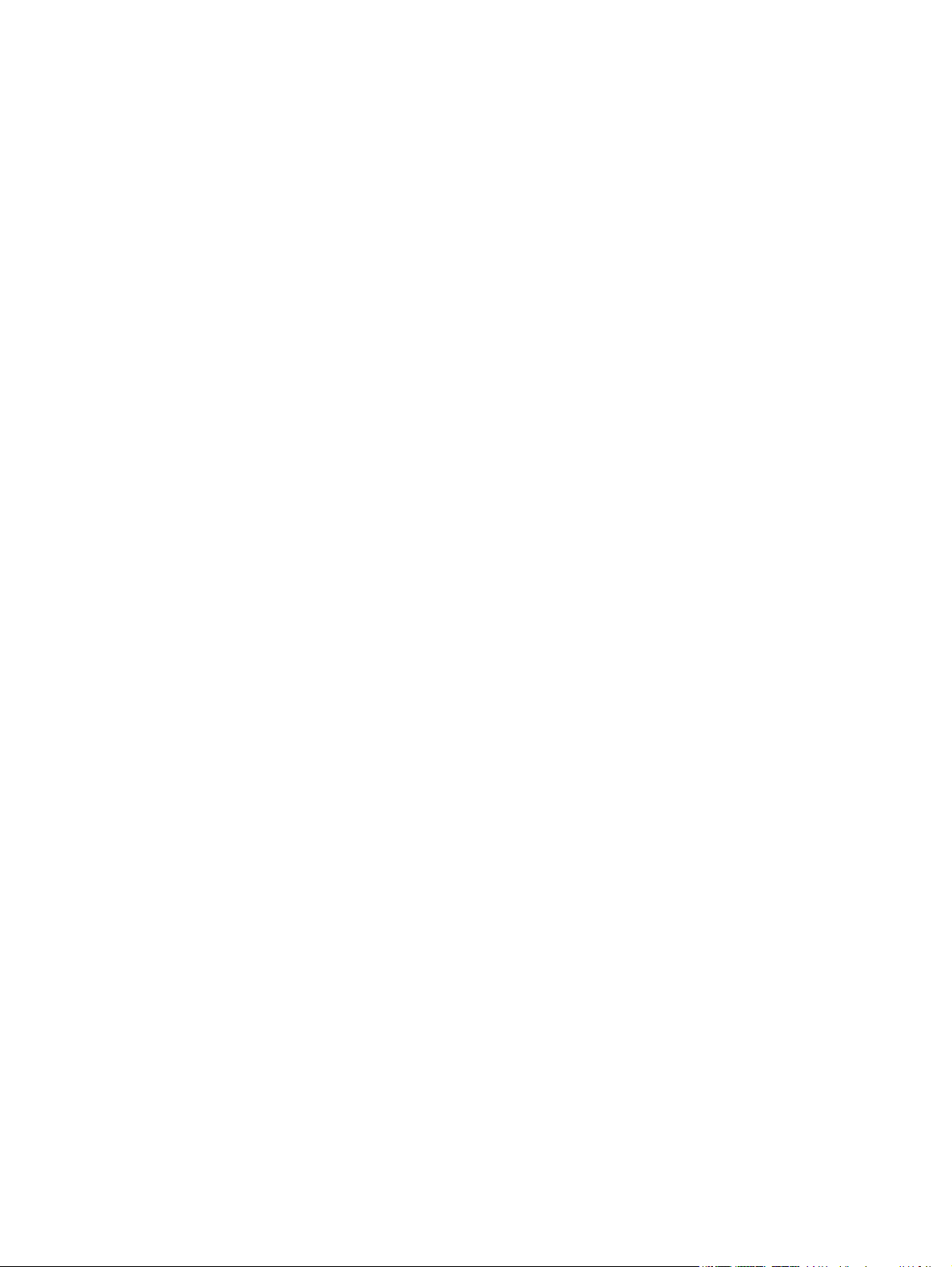
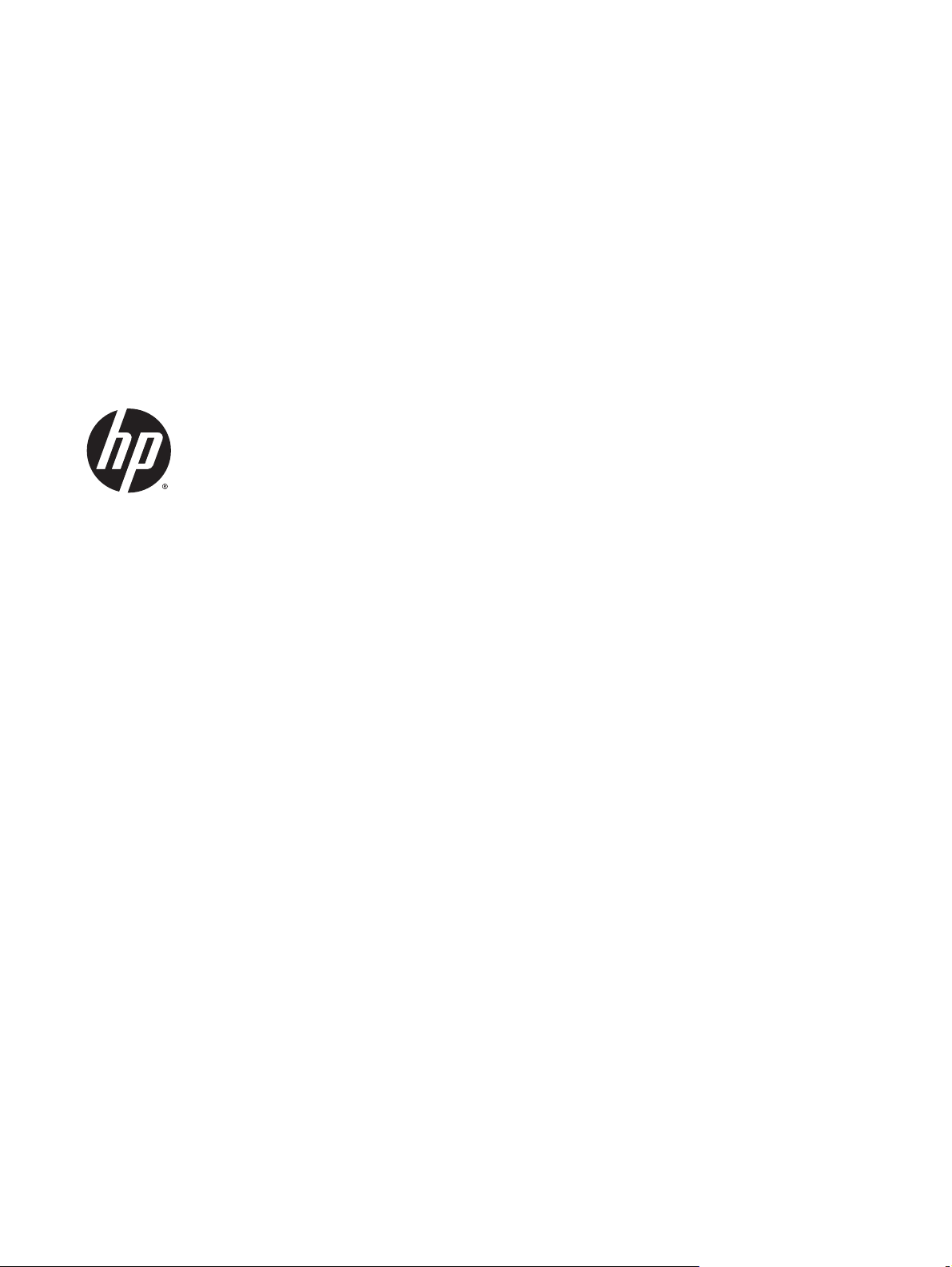
HP LaserJet Pro M201, M202
Používateľská príručka
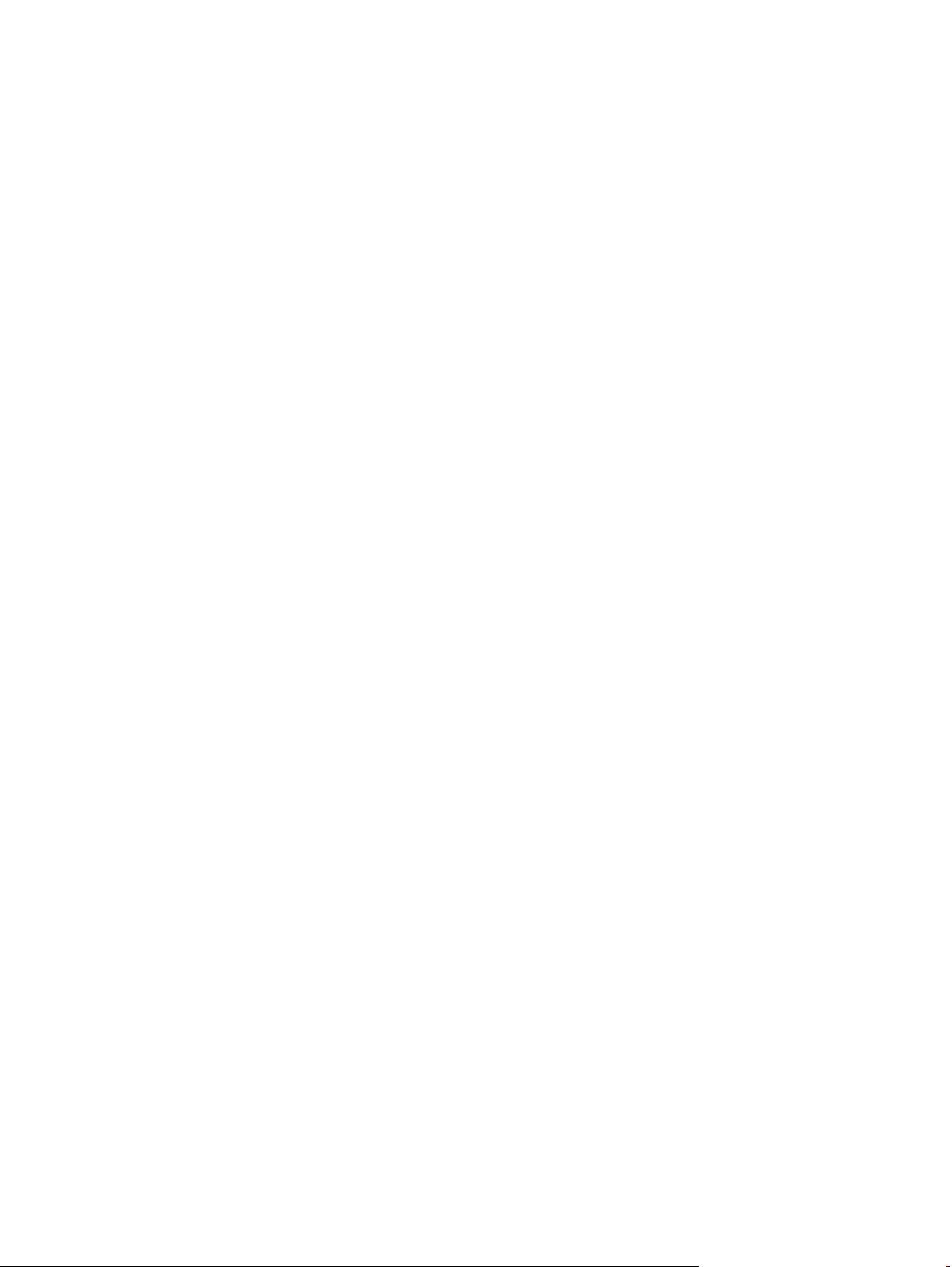
Autorské práva a licencia
© 2014 Copyright Hewlett-Packard
Development Company, L.P.
Kopírovanie, upravovanie alebo preklad bez
predchádzajúceho písomného súhlasu sú
zakázané s výnimkou podmienok, ktoré
povoľujú zákony o autorských právach.
Informácie obsiahnuté v tomto dokumente sa
môžu meniť bez upozornenia.
V záruke dodanej spolu s týmito produktmi a
službami sú uvedené výlučne záruky týkajúce
sa produktov a služieb spoločnosti HP. Žiadne
informácie v tomto dokumente by sa nemali
chápať ako dodatočná záruka. Spoločnosť HP
nebude zodpovedná za technické ani textové
chyby, ani vynechané časti v tomto
dokumente.
Číslo publikácie: CF456-90928
Edition 1, 10/2014
Obchodné známky príslušných spoločností
®
, Adobe Photoshop®, Acrobat® a
Adobe
PostScript
®
sú ochranné známky spoločnosti
Adobe Systems Incorporated.
Apple a logo Apple sú ochranné známky
spoločnosti Apple Computer, Inc., registrované
v USA a ďalších krajinách. iPod je ochranná
známka spoločnosti Apple Computer, Inc.
Známka iPod je určená na kopírovanie len
s príslušným zákonným oprávnením alebo
oprávnením vlastníka práv. Nekradnite hudbu.
Microsoft®, Windows®, Windows XP® a
Windows Vista® sú registrované ochranné
známky spoločnosti Microsoft Corporation v
USA.
®
je registrovaná obchodná známka
UNIX
skupiny The Open Group.
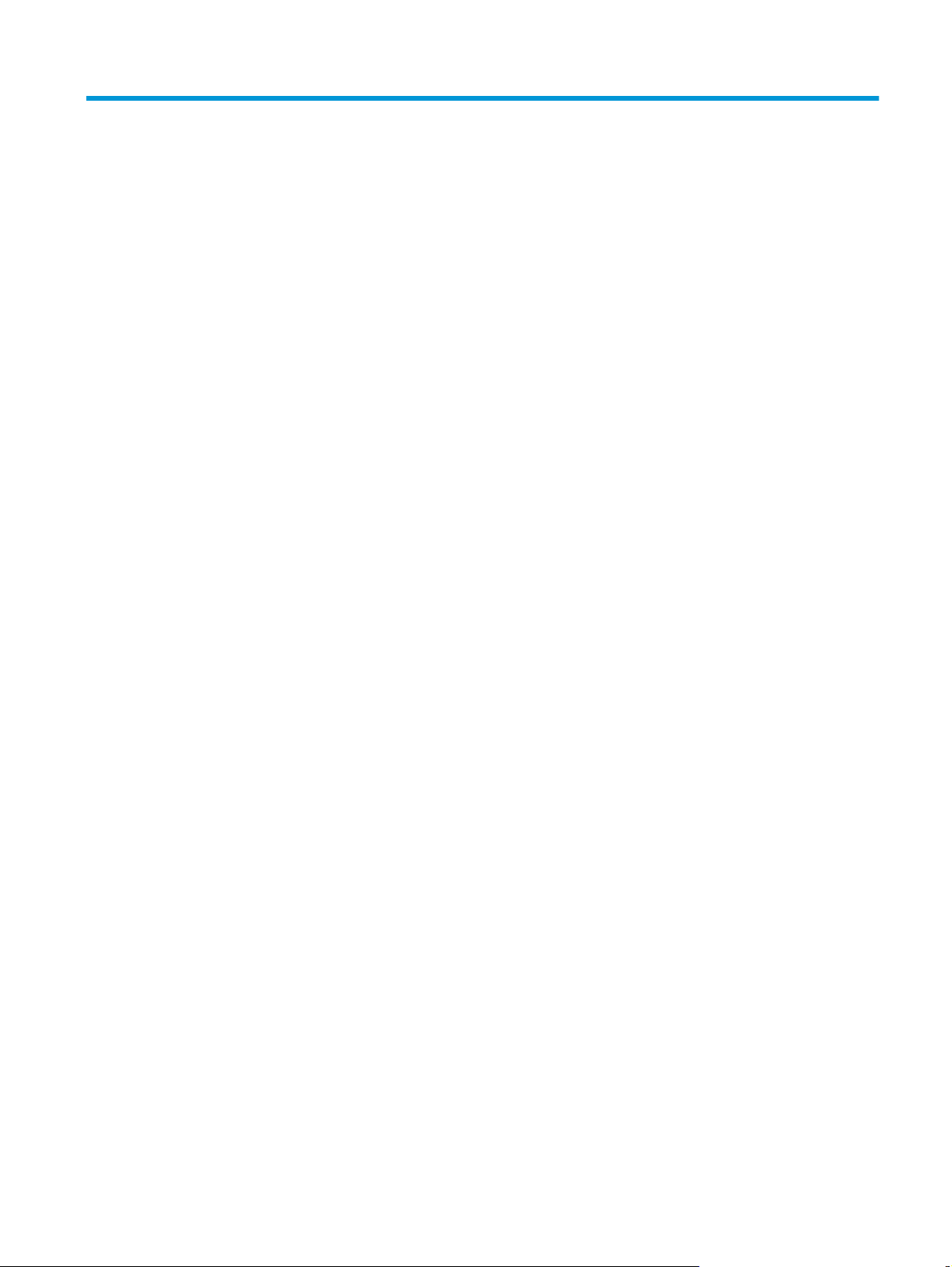
Obsah
1 Predstavenie zariadenia ................................................................................................................................ 1
Porovnanie produktov ........................................................................................................................................... 2
Spotreba energie, elektrické technické údaje a zvukové emisie ....................................................... 4
Technické údaje prevádzkového prostredia ....................................................................................... 4
Zobrazenia produktu ............................................................................................................................................. 5
Pohľad na produkt spredu ................................................................................................................... 5
Pohľad na produkt zozadu .................................................................................................................. 6
Pohľad na ovládací panel .................................................................................................................... 7
Nastavenie hardvéru zariadenia a inštalácia softvéru ......................................................................................... 8
2 Zásobníky papiera ......................................................................................................................................... 9
Podporované veľkosti a typy papiera ................................................................................................................. 10
Podporované veľkosti papiera .......................................................................................................... 10
Podporované typy papiera ................................................................................................................ 11
Naplnenie prioritného vstupného zásobníka (zásobník č. 1) ............................................................................. 13
Naplnenie hlavného vstupného zásobníka (zásobník č. 2) ................................................................................ 15
3 Súčasti, spotrebný materiál a príslušenstvo .................................................................................................. 19
Objednávanie náhradných dielov, príslušenstva a spotrebného materiálu ...................................................... 20
Objednávanie ..................................................................................................................................... 20
Spotrebný materiál a príslušenstvo ................................................................................................. 20
Výmena tonerovej kazety ................................................................................................................................... 21
4 Tlač ............................................................................................................................................................ 25
Tlačové úlohy (Windows) .................................................................................................................................... 26
Tlač (Windows) .................................................................................................................................. 26
Automatická tlač na obidve strany (Windows) ................................................................................. 27
Manuálna tlač na obidve strany (Windows) ...................................................................................... 27
Tlač viacerých strán na jeden hárok (Windows) ............................................................................... 28
Výber typu papiera (Windows) .......................................................................................................... 28
Doplnkové úlohy tlače ...................................................................................................................... 29
SKWW iii
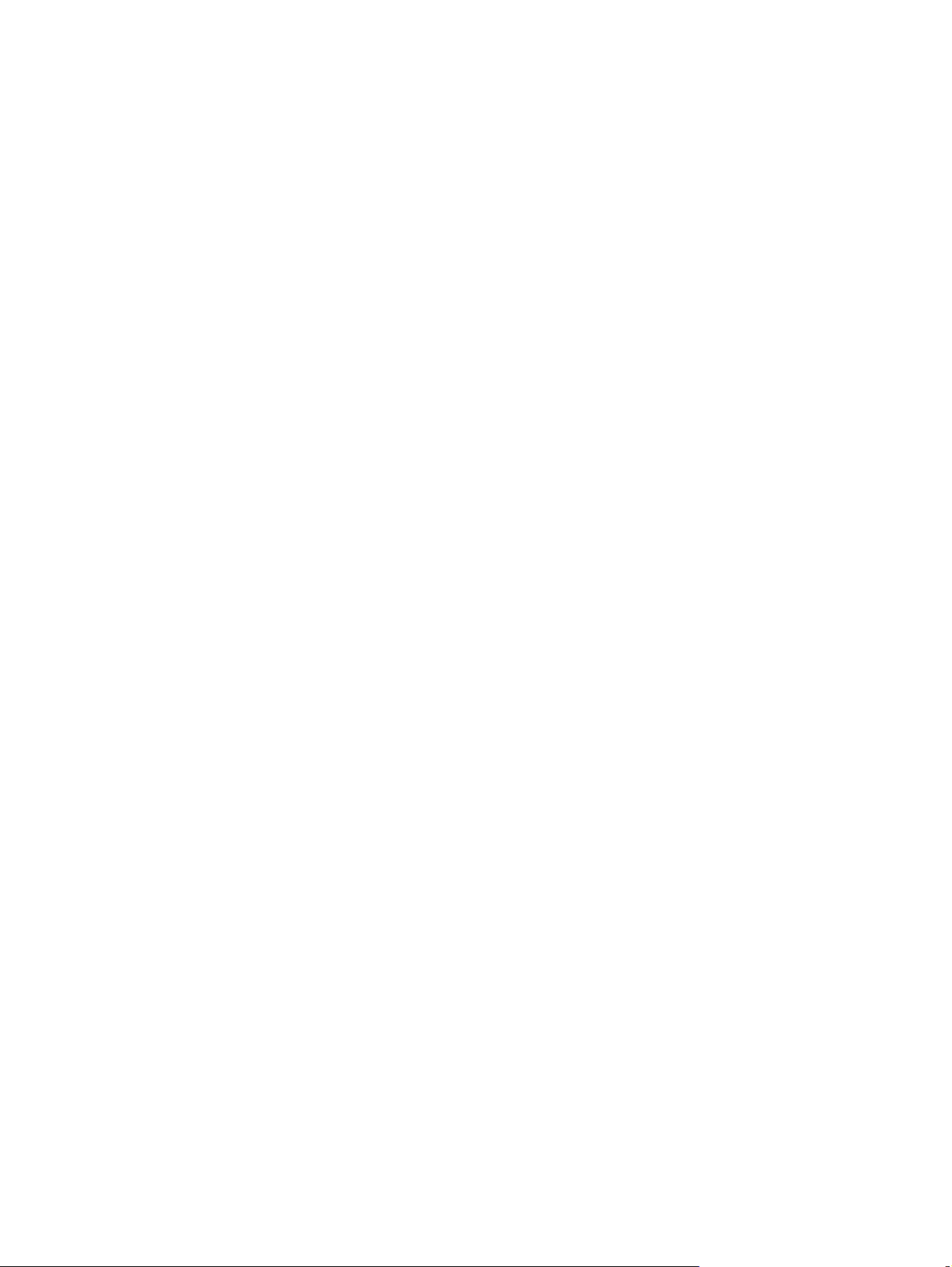
Tlačové úlohy (Mac OS X) .................................................................................................................................... 30
Postup tlače (OS X) ............................................................................................................................ 30
Automatická tlač na obidve strany (OS X) ........................................................................................ 30
Manuálna tlač na obidve strany (OS X) ............................................................................................. 30
Tlač viacerých strán na jeden hárok (OS X) ...................................................................................... 31
Výber typu papiera (OS X) ................................................................................................................. 31
Doplnkové úlohy tlače ...................................................................................................................... 31
Nastavenie priamej bezdrôtovej tlače HP ........................................................................................................... 33
Mobilná tlač ......................................................................................................................................................... 34
Funkcia HP ePrint prostredníctvom e-mailu .................................................................................... 34
Softvér služby HP ePrint ................................................................................................................... 34
AirPrint ............................................................................................................................................... 35
5 Správa zariadenia ........................................................................................................................................ 37
Zmena typu pripojenia produktu (Windows) ...................................................................................................... 38
Rozšírená konfigurácia pomocou vstavaného webového servera HP (EWS) a nástroja HP Device Toolbox
(Windows) ............................................................................................................................................................ 39
Rozšírená konfigurácia pomocou aplikácie HP Utility pre systém Mac OS X ..................................................... 42
Otvorenie aplikácie HP Utility ........................................................................................................... 42
Funkcie aplikácie HP Utility ............................................................................................................... 42
Konfigurácia nastavení siete IP ........................................................................................................................... 44
Odmietnutie zdieľania tlačiarne ........................................................................................................ 44
Zobrazenie alebo zmena nastavení siete ......................................................................................... 44
Premenovanie produktu v sieti ......................................................................................................... 44
Manuálne nastavenie parametrov protokolu IPv4 TCP/IP pomocou ovládacieho panela .............. 45
Softvér HP Web Jetadmin .................................................................................................................................... 46
Funkcie zabezpečenia produktu ......................................................................................................................... 47
Nastavenie alebo zmena hesla zariadenia pomocou vstavaného webového servera HP .............. 47
Ekonomické nastavenia ...................................................................................................................................... 48
Tlač v režime EconoMode .................................................................................................................. 48
Nastavenie oneskorenia režimu spánku .......................................................................................... 48
Nastavenie oneskorenia automatického vypnutia .......................................................................... 48
Aktualizácia firmvéru .......................................................................................................................................... 50
Metóda č. 1: Aktualizácia firmvéru pomocou ovládacieho panela .................................................. 50
Metóda č. 2: Aktualizácia firmvéru pomocou nástroja Firmware Update Utility ............................. 50
6 Riešenie problémov ..................................................................................................................................... 53
Podpora zákazníkov ............................................................................................................................................ 54
Obnovenie predvolených hodnôt nastavenia ..................................................................................................... 55
Na ovládacom paneli zariadenia sa zobrazí hlásenie „Nízka úroveň kazety“ alebo „Veľmi nízka úroveň
kazety“ ................................................................................................................................................................. 56
iv SKWW
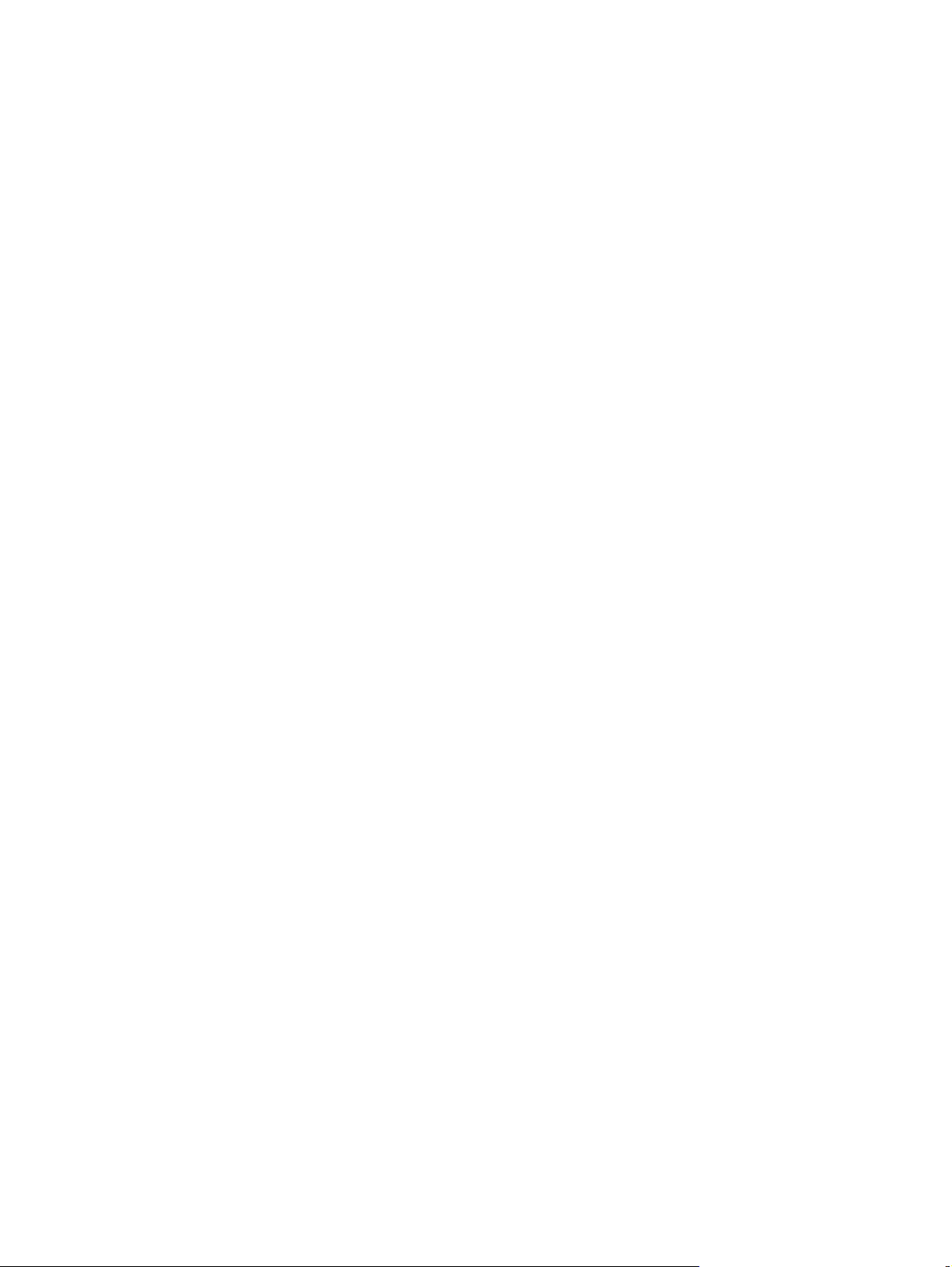
Zmena nastavení pri veľmi nízkom stave ......................................................................................... 56
Objednanie spotrebného materiálu .................................................................................................. 56
Zariadenie nepreberá papier alebo dochádza k chybe podávania ..................................................................... 57
Zariadenie nepreberá papier ............................................................................................................. 57
Zariadenie prevezme niekoľko hárkov papiera súčasne .................................................................. 57
Odstránenie zaseknutých médií .......................................................................................................................... 58
Miesta zaseknutia média .................................................................................................................. 58
Dochádza často alebo opakovane k zaseknutiu papiera? ............................................................... 58
Odstraňovanie zaseknutých médií z priestoru tonerovej kazety .................................................... 59
Odstraňovanie zaseknutí vo výstupnom zásobníku ........................................................................ 61
Odstránenie zaseknutia v duplexnej jednotke (len modely dw) ...................................................... 63
Zlepšenie kvality tlače ......................................................................................................................................... 65
Tlač z iného softvérového programu ............................................................................................... 65
Kontrola typu papiera pre tlačovú úlohu .......................................................................................... 65
Kontrola nastavenia typu papiera (Windows) ................................................................ 65
Kontrola nastavenia typu papiera (OS X) ....................................................................... 65
Kontrola stavu tonerových kaziet .................................................................................................... 66
Tlač čistiacej strany ........................................................................................................................... 66
Vizuálna kontrola poškodenia tonerovej kazety .............................................................................. 67
Kontrola papiera a prostredia tlače .................................................................................................. 67
Krok č. 1: Používanie papiera, ktorý zodpovedá technickým údajom od
spoločnosti HP ................................................................................................................ 67
Krok č. 2: Kontrola prostredia ........................................................................................ 67
Kontrola ďalších nastavení tlačovej úlohy ....................................................................................... 68
Kontrola nastavení režimu EconoMode ......................................................................... 68
Vyskúšanie iného ovládača tlače ...................................................................................................... 68
Riešenie problémov s káblovou sieťou ............................................................................................................... 70
Nekvalitné fyzické pripojenie ............................................................................................................ 70
Počítač používa nesprávnu IP adresu zariadenia ............................................................................. 70
Počítač nie je schopný komunikácie so zariadením ......................................................................... 70
Zariadenie používa nesprávne nastavenia spojenia a duxplexnej prevádzky v rámci siete ........... 71
Nové softvérové aplikácie môžu spôsobovať problémy s kompatibilitou ...................................... 71
Váš počítač alebo pracovná stanica môže byť nastavený nesprávne ............................................. 71
Zariadenie je vypnuté alebo iné sieťové nastavenia sú nesprávne ................................................. 71
Riešenie problémov s bezdrôtovou sieťou
Kontrolný zoznam bezdrôtového pripojenia .................................................................................... 72
Zariadenie netlačí po dokončení konfigurácie bezdrôtového pripojenia ........................................ 73
Zariadenie netlačí a v počítači je nainštalovaný firewall od externej spoločnosti .......................... 73
Bezdrôtové pripojenie po premiestnení bezdrôtového smerovača alebo samotného
zariadenia nefunguje ........................................................................................................................ 73
K bezdrôtovému zariadeniu nie je možné pripojiť ďalšie počítače .................................................. 73
......
................................................................................................... 72
SKWW v
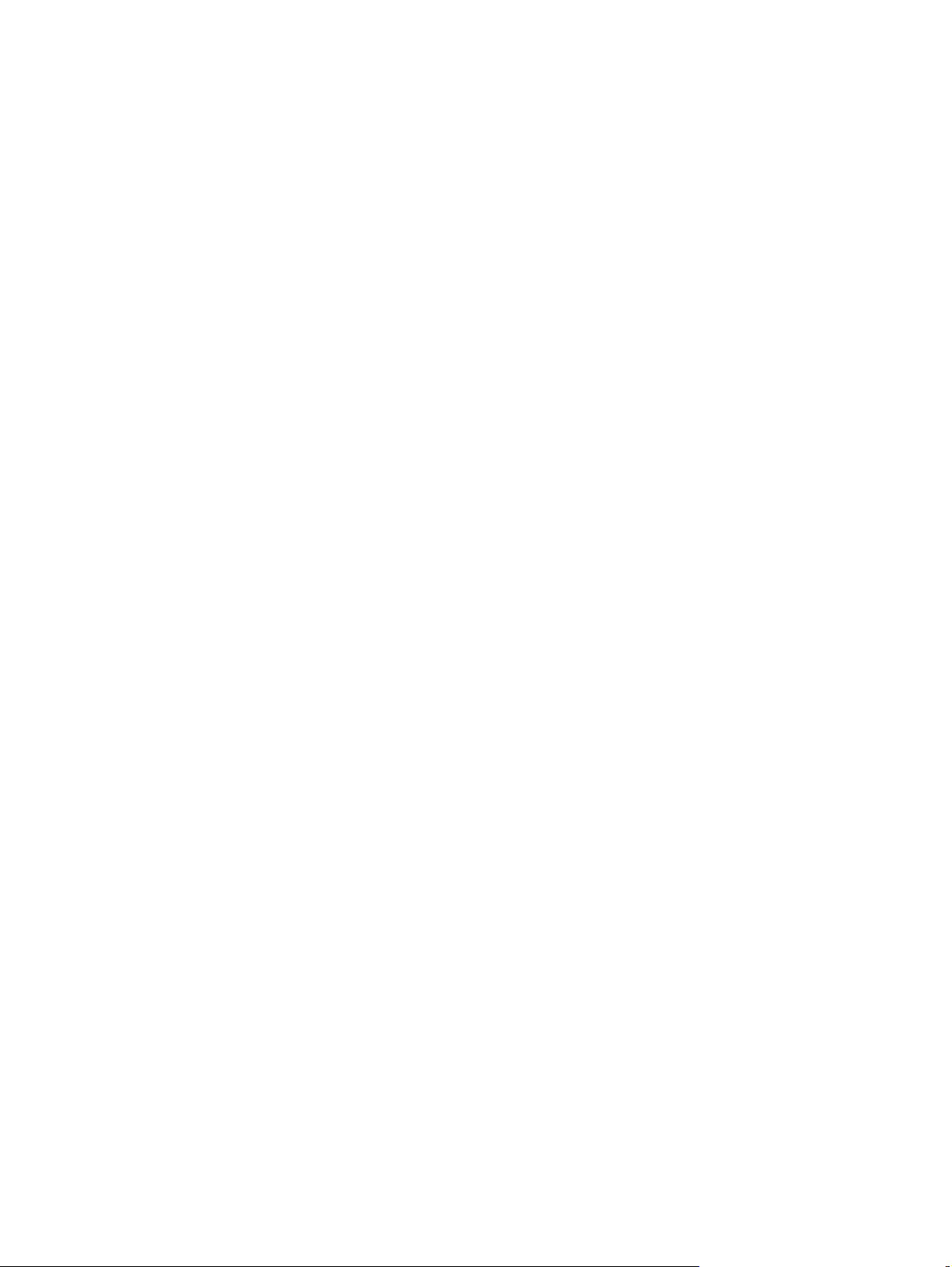
Zariadenie s bezdrôtovým pripojením stráca spojenie pri pripojení k VPN ..................................... 73
Sieť sa nezobrazuje v zozname bezdrôtových sietí ......................................................................... 74
Bezdrôtová sieť nefunguje ................................................................................................................ 74
Diagnostický test bezdrôtovej siete ................................................................................................. 74
Zníženie rušenia v rámci bezdrôtovej siete ...................................................................................... 74
Register ......................................................................................................................................................... 77
vi SKWW
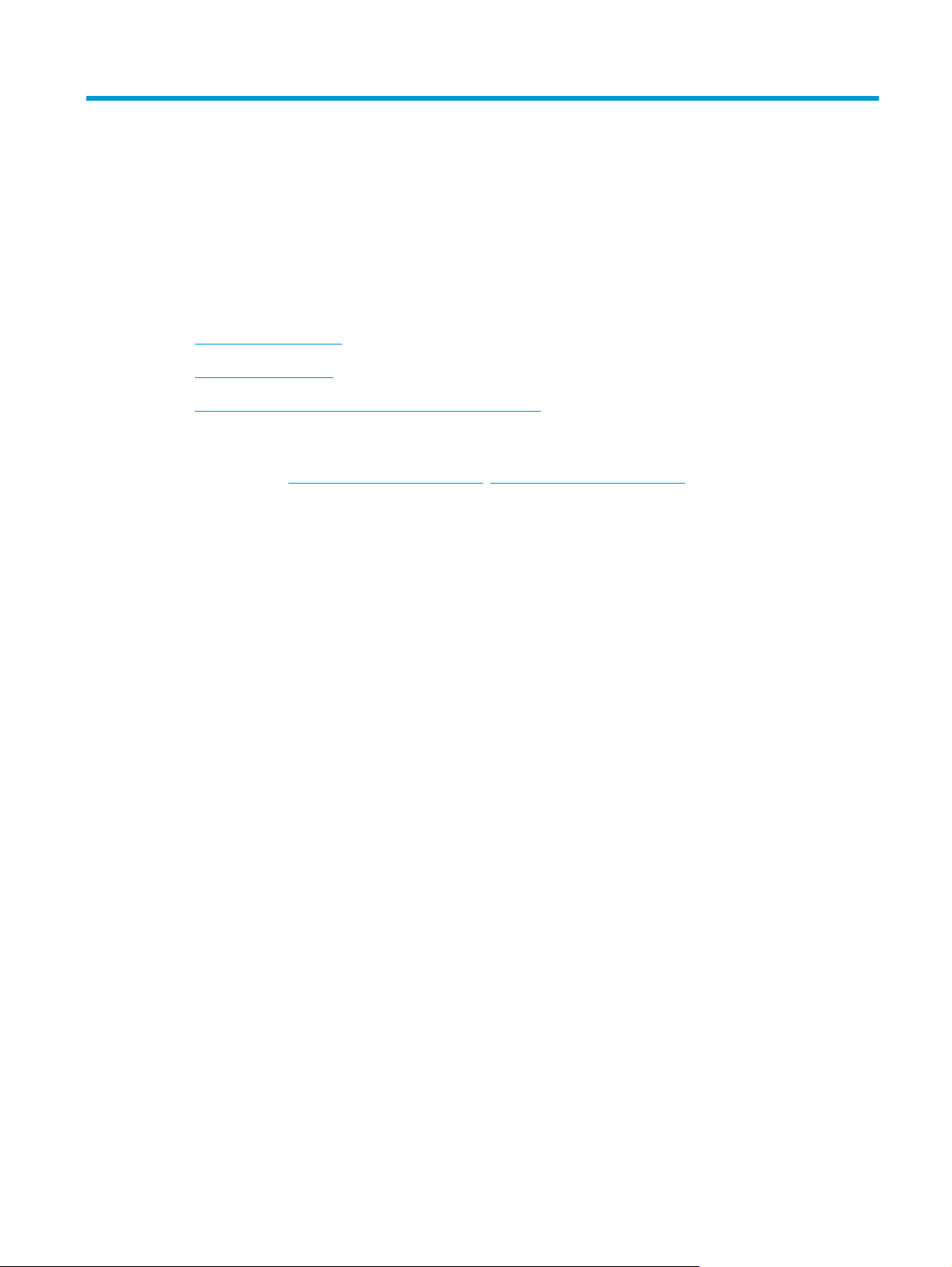
1 Predstavenie zariadenia
●
Porovnanie produktov
●
Zobrazenia produktu
●
Nastavenie hardvéru zariadenia a inštalácia softvéru
Ďalšie informácie:
Prejdite na stránku
Komplexná podpora pre vaše zariadenie od spoločnosti HP zahŕňa nasledujúce informácie:
●
Inštalácia a konfigurovanie
●
Vzdelávanie a používanie
●
Riešenie problémov
●
Prevzatie aktualizácií softvéru
●
Fóra podpory
●
Vyhľadanie informácií o záruke a regulačných podmienkach
www.hp.com/support/ljM201, www.hp.com/support/ljM202.
SKWW 1
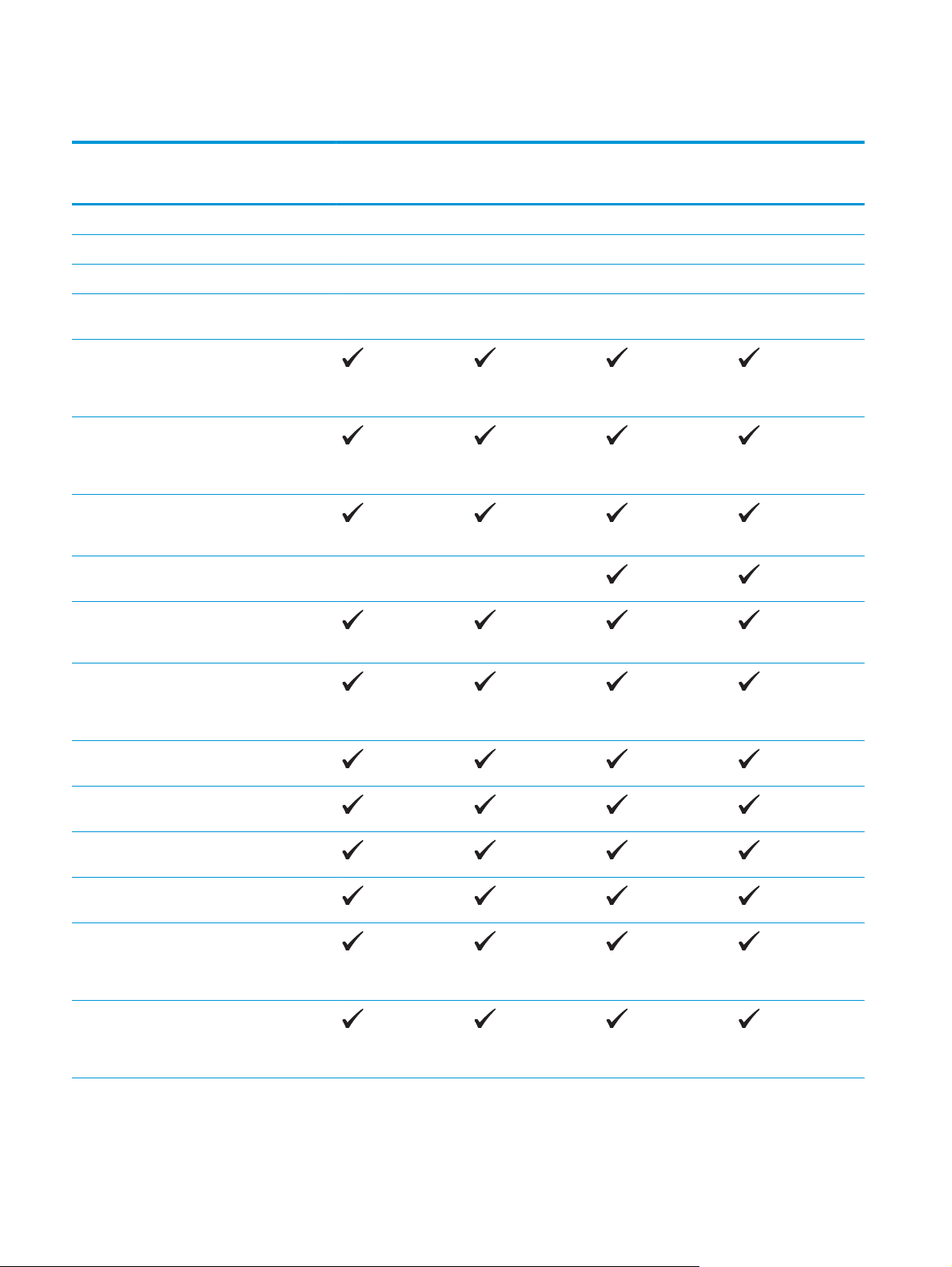
Porovnanie produktov
Názov modelu
Číslo produktu
Rozmery zariadenia Výška 251 mm 251 mm 251 mm 251 mm
Hĺbka 242 mm 242 mm 281 mm 281 mm
Šírka 379 mm 379 mm 384 mm 384 mm
Hmotnosť s tonerovou
Manipulácia
s papierom
Hlavný vstupný
Štandardná výstupná
Automatická
Podporované
operačné systémy
M201n
CF455A
5,9 kg 5,9 kg 6,6 kg 6,6 kg
kazetou
Prioritný vstupný
zásobník (zásobník
č. 1, kapacita 10
hárkov)
zásobník (zásobník
č. 2, kapacita 250
hárkov)
priehradka (kapacita
150 hárkov)
obojstranná tlač
Windows XP, 32bitový, Service Pack 2
alebo novší
M202n
C6N20A
M201dw
CF456A
M202dw
C6N21A
Windows XP, 64-
bitový, Service Pack 2
alebo novší, len
ovládač tlačiarne
Windows Vista, 32-
bitový a 64-bitový
Windows 7, 32-bitový
Windows 8, 32-bitový
Windows 8.1, 32-
Windows 2003 Server,
Windows 2003 Server,
a 64-bitový
a 64-bitový
bitový a 64-bitový
32-bitový, Service
Pack 1 alebo novší,
len ovládač tlačiarne
64-bitový, Service
Pack 1 alebo vyšší, len
ovládač tlačiarne
2 Kapitola 1 Predstavenie zariadenia SKWW
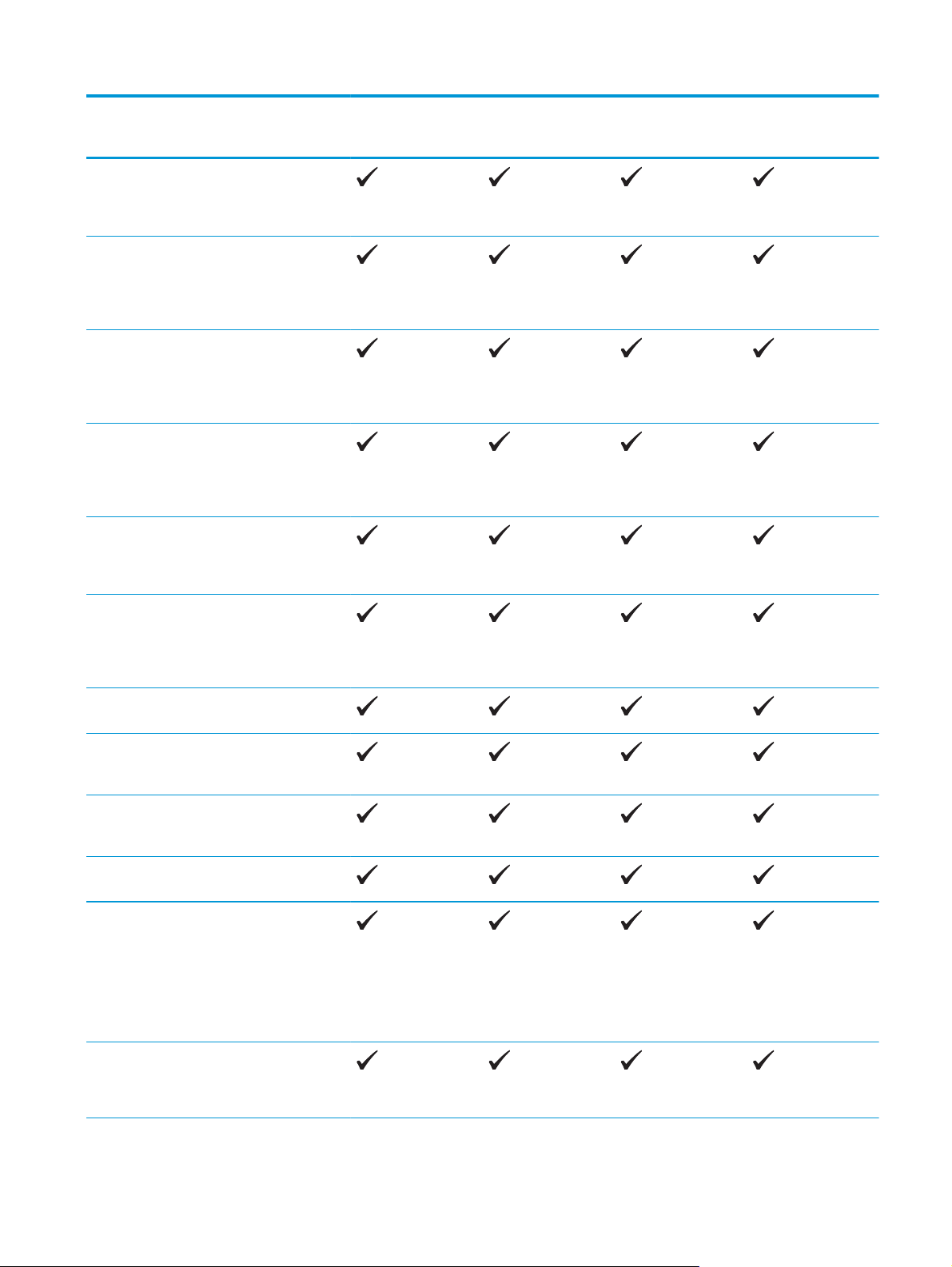
Názov modelu
M201n
M202n
M201dw
M202dw
Číslo produktu
Windows 2003 Server,
Standard Edition a
Enterprise Edition, len
ovládač tlačiarne
Windows 2003 R2
Server, 32-bitový,
Standard Edition a
Enterprise Edition, len
ovládač tlačiarne
Windows 2003 R2
Server, 64-bitový,
Standard Edition a
Enterprise Edition, len
ovládač tlačiarne
Windows 2008 Server,
32-bitový a 64-bitový,
Service Pack 1 alebo
novší, len ovládač
tlačiarne
Windows 2008 R2
Server, 64-bitový,
Service Pack 1, len
ovládač tlačiarne
CF455A
C6N20A
CF456A
C6N21A
Windows 2008 R2
Windows 2012 Server,
Windows 2012 R2
Windows 2012 Server,
Mac OS X v10.7 –
Podporované
ovládače tlačiarne
Ovládač tlačiarne HP
Server, 64-bitový,
Standard Edition a
Enterprise Edition, len
ovládač tlačiarne
len ovládač tlačiarne
Server, 64-bitový, len
ovládač tlačiarne
64-bitový, len ovládač
tlačiarne
v10.9
Diskrétny ovládač
tlačiarne HP PCL6
Tento ovládač sa
nachádza na disku CD
v balení ako
predvolený ovládač
tlačiarne.
UPD PCL5c
Dostupný na prevzatie
SKWW Porovnanie produktov 3
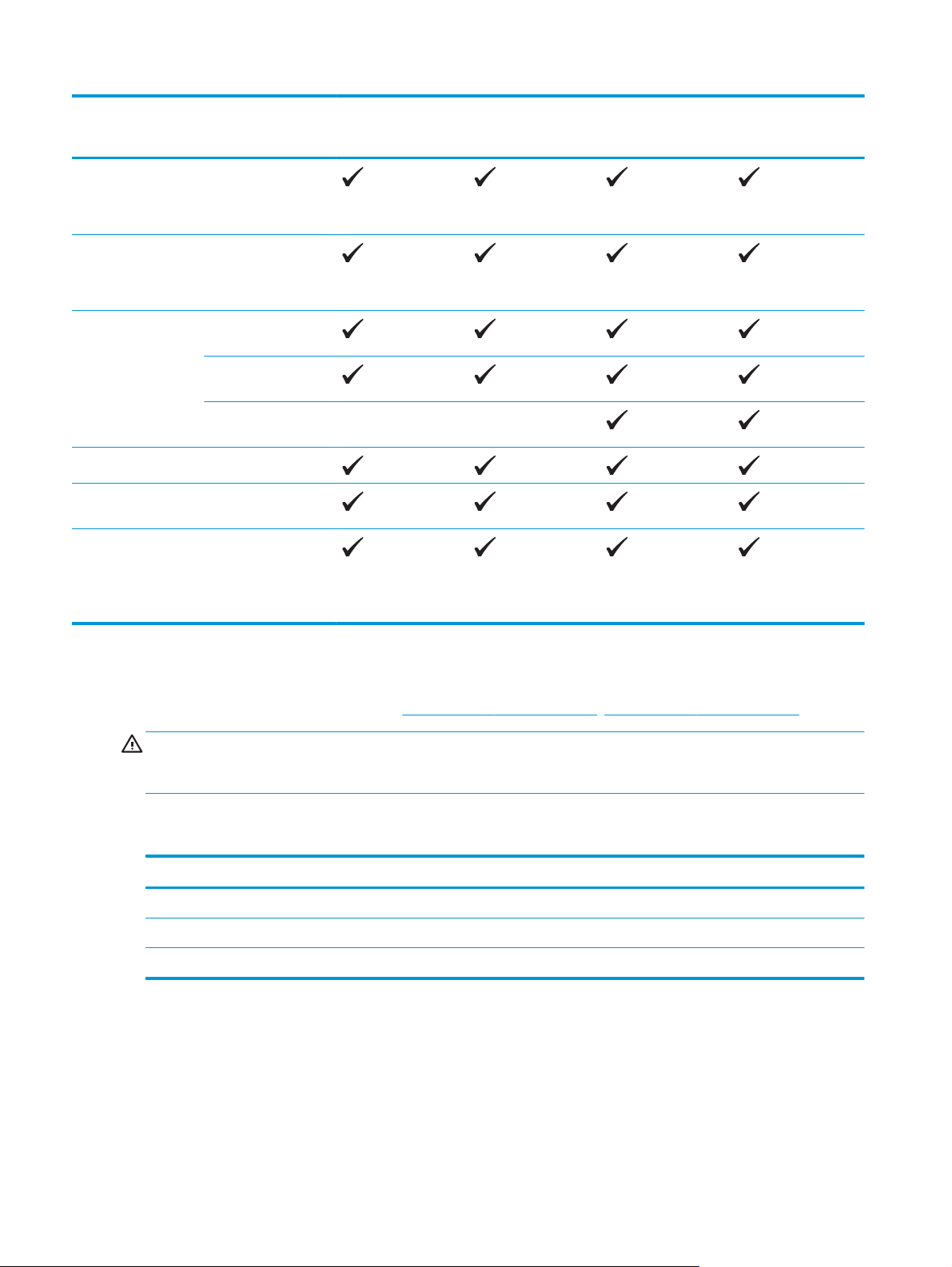
Názov modelu
M201n
M202n
M201dw
M202dw
Číslo produktu
Ovládač tlače HP UPD
Ovládač tlačiarne HP
Možnosti pripojenia Vysokorýchlostné
Pamäť 128 MB pamäť RAM
Displej ovládacieho
panela
Tlačiť Tlač 25 strán za
PCL6
Dostupný na prevzatie
UPD PS
Dostupný na prevzatie
rozhranie USB 2.0
Pripojenie k sieti
10/100 Ethernet LAN
Bezdrôtové sieťové
pripojenie
Dvojriadkový displej
LCD
minútu (str./min.) na
papier formátu A4
a 26 str./min. na
papier formátu Letter
CF455A
C6N20A
CF456A
C6N21A
Spotreba energie, elektrické technické údaje a zvukové emisie
Aktuálne informácie nájdete na adrese www.hp.com/support/ljM201, www.hp.com/support/ljM202.
UPOZORNENIE: Požiadavky na napájanie vychádzajú z odlišností krajín/oblastí, v ktorých sa produkt
predáva. Nemeňte prevádzkové napätie. Mohlo by to viesť k poškodeniu produktu a k strate záruky na
produkt.
Technické údaje prevádzkového prostredia
Prostredie Odporúčané Povolené
Teplota 17° až 25 °C 15° až 30 °C
Relatívna vlhkosť 30 % až 70 % relatívna vlhkosť (RV) 10 % až 80 % RH
Nadmorská výška Nevzťahuje sa 0 až 3048 m
4 Kapitola 1 Predstavenie zariadenia SKWW
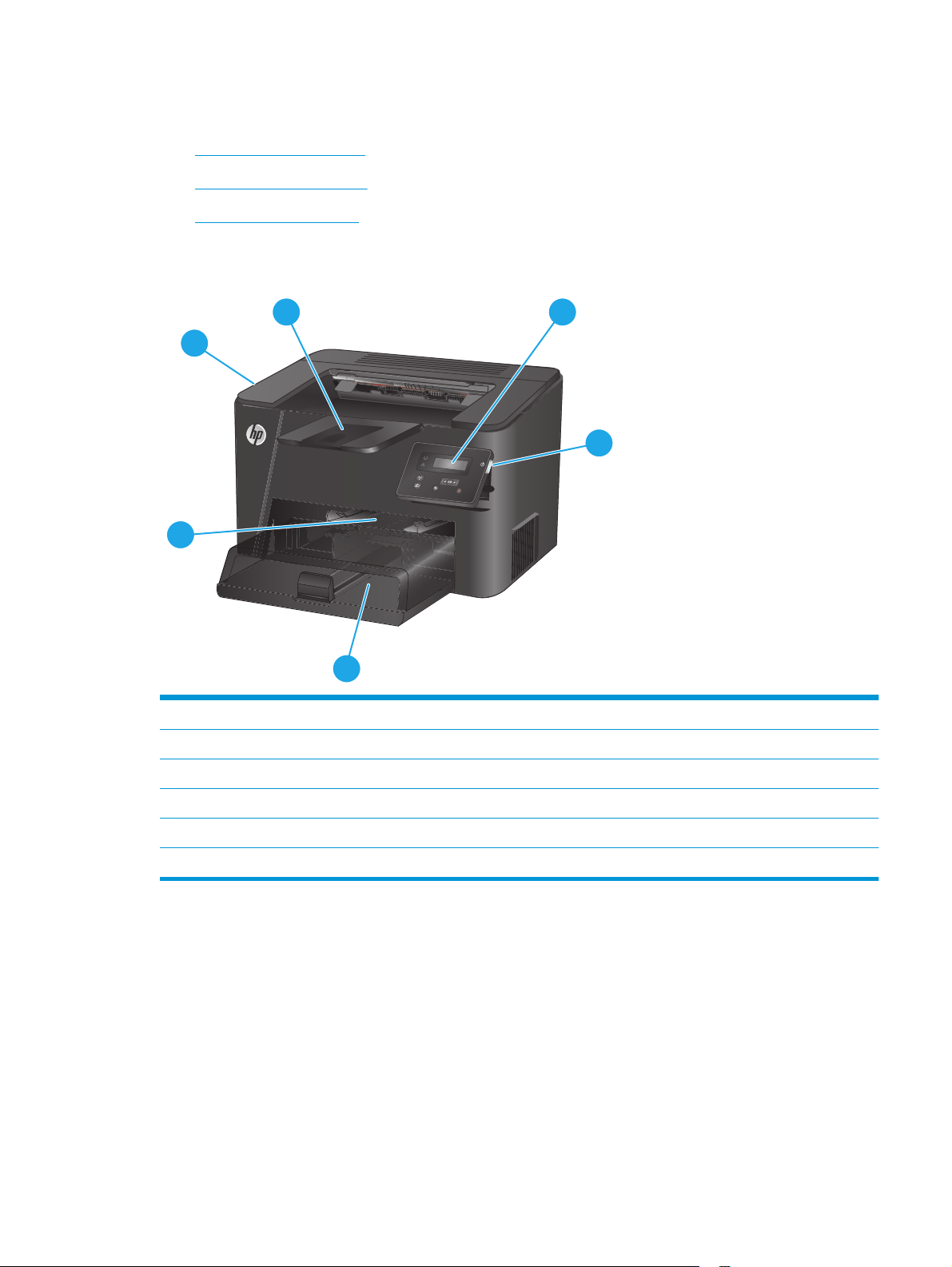
Zobrazenia produktu
●
Pohľad na produkt spredu
●
Pohľad na produkt zozadu
●
Pohľad na ovládací panel
Pohľad na produkt spredu
1
6
5
4
1 Výstupný zásobník
2 Ovládací panel (možnosť natočenia na jednoduchšie sledovanie)
3Tlačidlo zapnutia/vypnutia
2
3
4 Hlavný vstupný zásobník (zásobník č. 2)
5 Prioritný vstupný zásobník (zásobník č. 1)
6Rukoväť na otvorenie horného krytu (prístup k tonerovej kazete a odstránenie zaseknutí)
SKWW Zobrazenia produktu 5
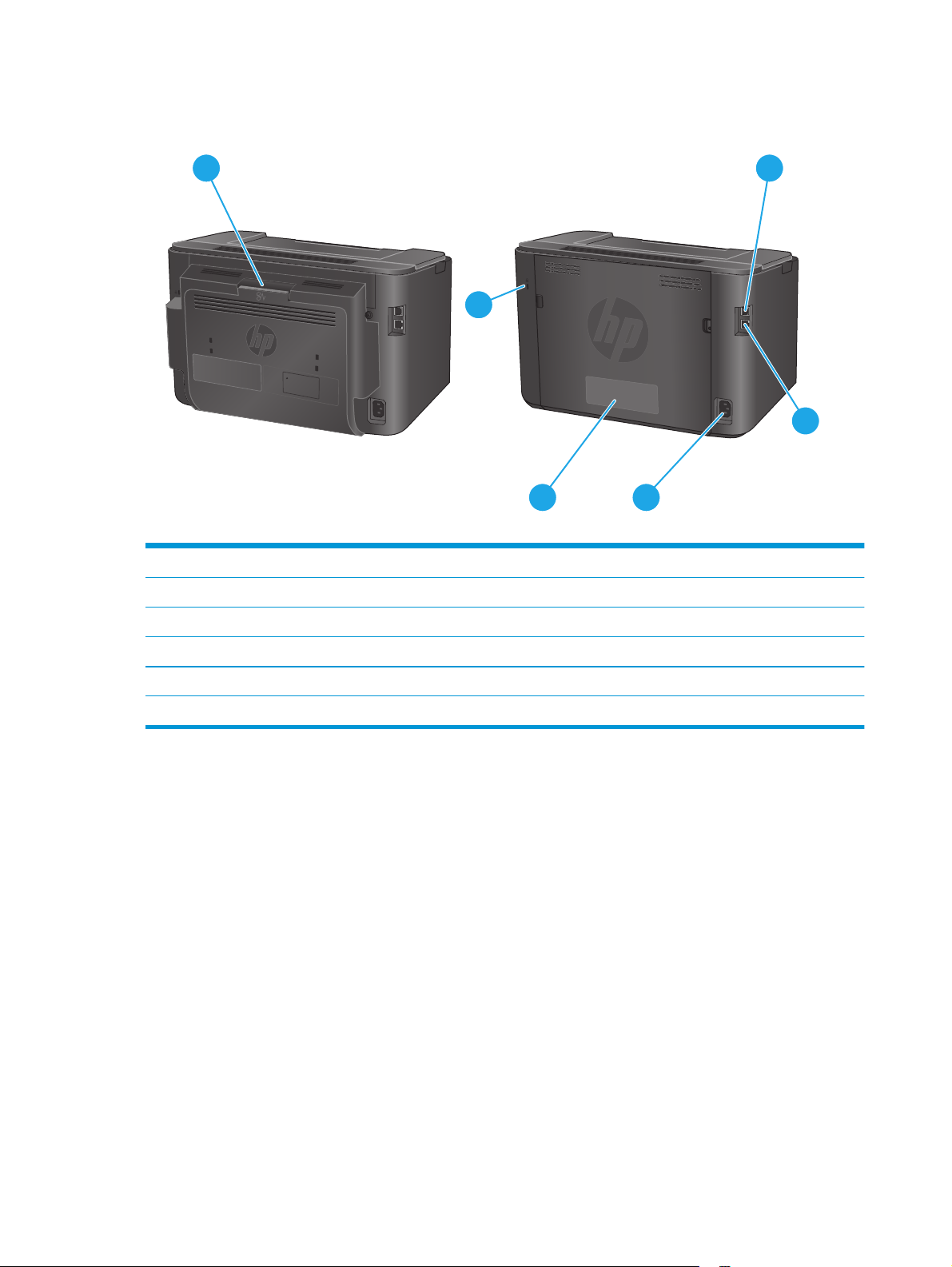
Pohľad na produkt zozadu
1
6
M201dw
M202dw
1 Zadné dvierka (prístup na odstránenie zaseknutého papiera, len modely dw)
2 Vysokorýchlostné rozhranie USB 2.0
3 Port siete Ethernet
5
2
3
M201n
4
M202n
4 Pripojenie napájania
5 Štítok s číslom modelu a sériovým číslom
6 Zásuvka pre bezpečnostný zámok káblového typu
6 Kapitola 1 Predstavenie zariadenia SKWW
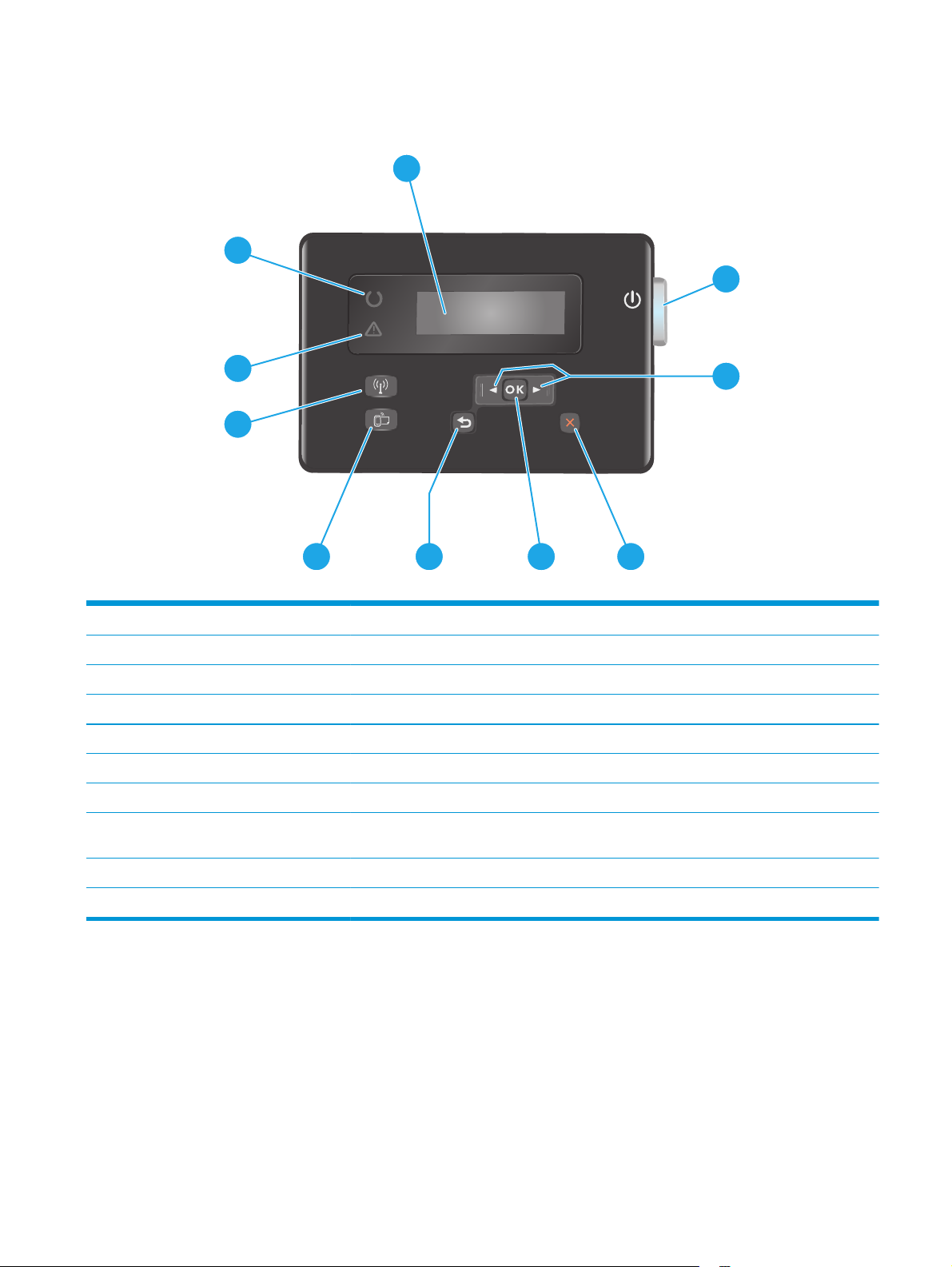
Pohľad na ovládací panel
10
1
2
9
3
8
7
1 LCD displej Poskytuje textové informácie, ako napríklad stav zariadenia a ponuky konfigurácie.
2Tlačidlo zapnutia/vypnutia Zapína a vypína zariadenie. Tlačidlo svieti, keď je zariadenie zapnuté.
3 Šípka vpravo a vľavo Slúži na pohyb kurzorom alebo posúvanie cez možnosti ponúk.
4Tlačidlo Zrušiť Vymaže nastavenia, zruší aktuálnu úlohu alebo ukončí aktuálnu ponuku.
5Tlačidlo OK Potvrdí nastavenie alebo činnosť na vykonanie.
6Tlačidlo Späť Vráti používateľa na predchádzajúcu obrazovku.
7Tlačidlo ePrint Otvorí ponuku Web Services (Webové služby).
8Tlačidlo a indikátor bezdrôtového
pripojenia (len modely dw)
Poskytuje prístup k ponuke Wireless (Bezdrôtové pripojenie) a informáciám o stave bezdrôtového
pripojenia. Keď je produkt pripojený k bezdrôtovej sieti, toto tlačidlo svieti.
6
5
4
9 Indikátor upozornení Upozorňuje na chybu zariadenia, prázdny zásobník alebo iný stav vyžadujúci si zásah používateľa.
10 Indikátor stavu pripravenosti Signalizuje, že zariadenie je pripravené.
SKWW Zobrazenia produktu 7
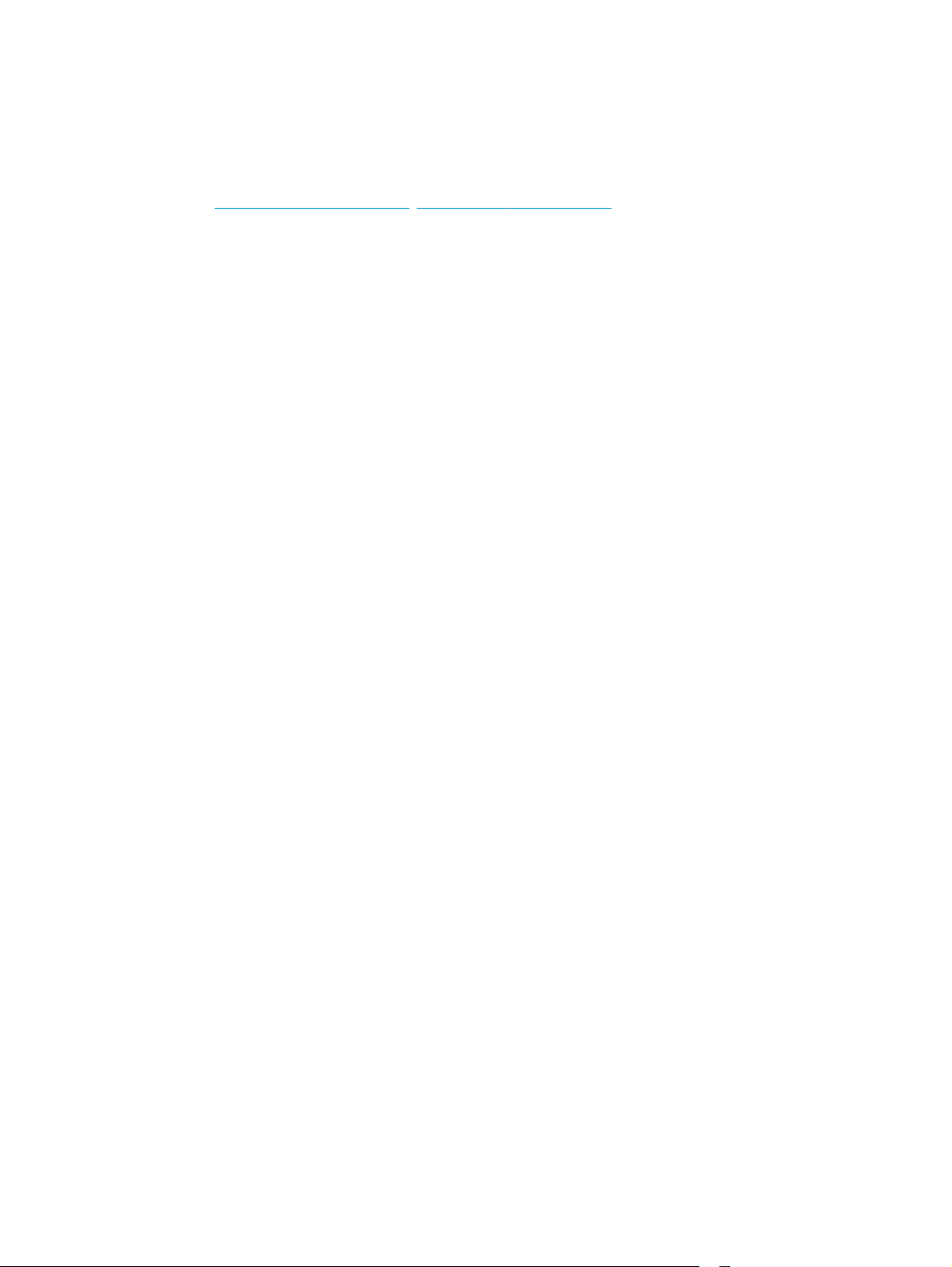
Nastavenie hardvéru zariadenia a inštalácia softvéru
Základné pokyny na inštaláciu nájdete v Inštalačnej príručke k hardvéru, ktorá bola dodaná s vaším
zariadením. Ďalšie pokyny získate od oddelenia podpory spoločnosti HP na internete.
Na adrese
pre vaše zariadenie od spoločnosti HP. Vyhľadajte nasledujúcu podporu:
●
●
●
●
●
●
www.hp.com/support/ljM201, www.hp.com/support/ljM202 môžete získať komplexnú podporu
Inštalácia a konfigurovanie
Vzdelávanie a používanie
Riešenie problémov
Prevzatie aktualizácií softvéru
Fóra podpory
Vyhľadanie informácií o záruke a regulačných podmienkach
8 Kapitola 1 Predstavenie zariadenia SKWW
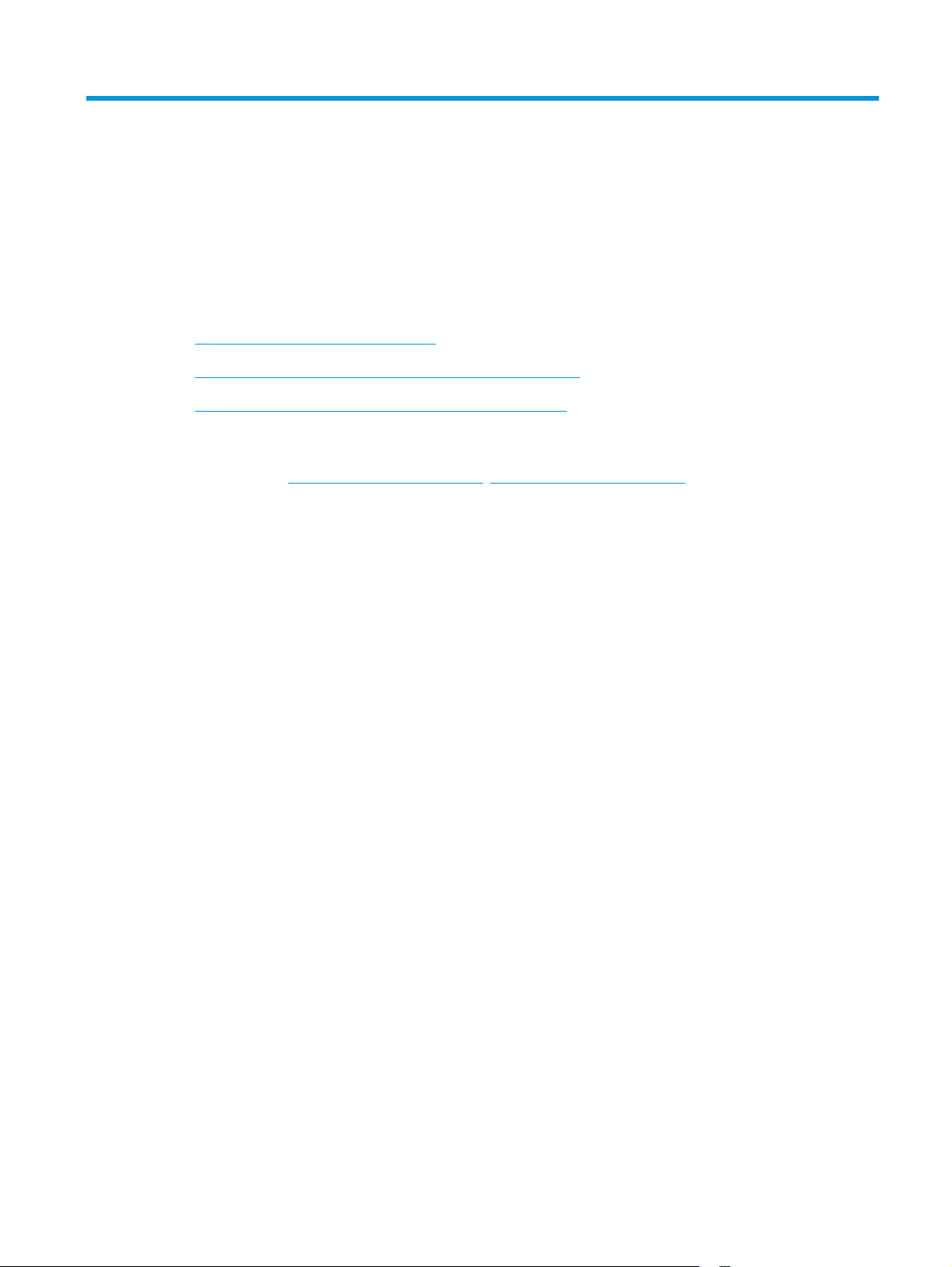
2 Zásobníky papiera
●
Podporované veľkosti a typy papiera
●
Naplnenie prioritného vstupného zásobníka (zásobník č. 1)
●
Naplnenie hlavného vstupného zásobníka (zásobník č. 2)
Ďalšie informácie:
Prejdite na stránku
Komplexná podpora pre vaše zariadenie od spoločnosti HP zahŕňa nasledujúce informácie:
●
Inštalácia a konfigurovanie
●
Vzdelávanie a používanie
●
Riešenie problémov
●
Prevzatie aktualizácií softvéru
●
Fóra podpory
●
Vyhľadanie informácií o záruke a regulačných podmienkach
www.hp.com/support/ljM201, www.hp.com/support/ljM202.
SKWW 9

Podporované veľkosti a typy papiera
●
Podporované veľkosti papiera
●
Podporované typy papiera
Podporované veľkosti papiera
POZNÁMKA: Ak chcete získať najlepšie výsledky, pred začatím tlače vyberte v ovládači tlačiarne správny
formát a typ papiera.
Veľkosť Rozmery Prioritný vstupný
zásobník (zásobník
č. 1)
Formát Letter 216 x 279 mm
Formát Legal 216 x 356 mm
Executive 184 x 267 mm
Oficio 8,5 x 13 216 x 330 mm
4 x 6 102 x 152 mm
5 x 8 127 x 203 mm
A4 210 x 297 mm
A5 148 x 210 mm
A6 105 x 148 mm
B5 (JIS) 182 x 257 mm
B6 (JIS) 129 x 182 mm
Hlavný vstupný
zásobník (zásobník
č. 2)
Automatická
obojstranná tlač
10 x 15 cm 100 x 150 mm
Oficio 216 x 340 mm 216 x 340 mm
16K 195 x 270 mm
16K 184 x 260 mm
16K 197 x 273 mm
Japonská pohľadnica
Pohľadnica (JIS)
Dvojitá otočená
japonská pohľadnica
Dvojitá pohľadnica
(JIS)
100 x 148 mm3,9 x 5,8 palca
200 x 148 mm
10 Kapitola 2 Zásobníky papiera SKWW
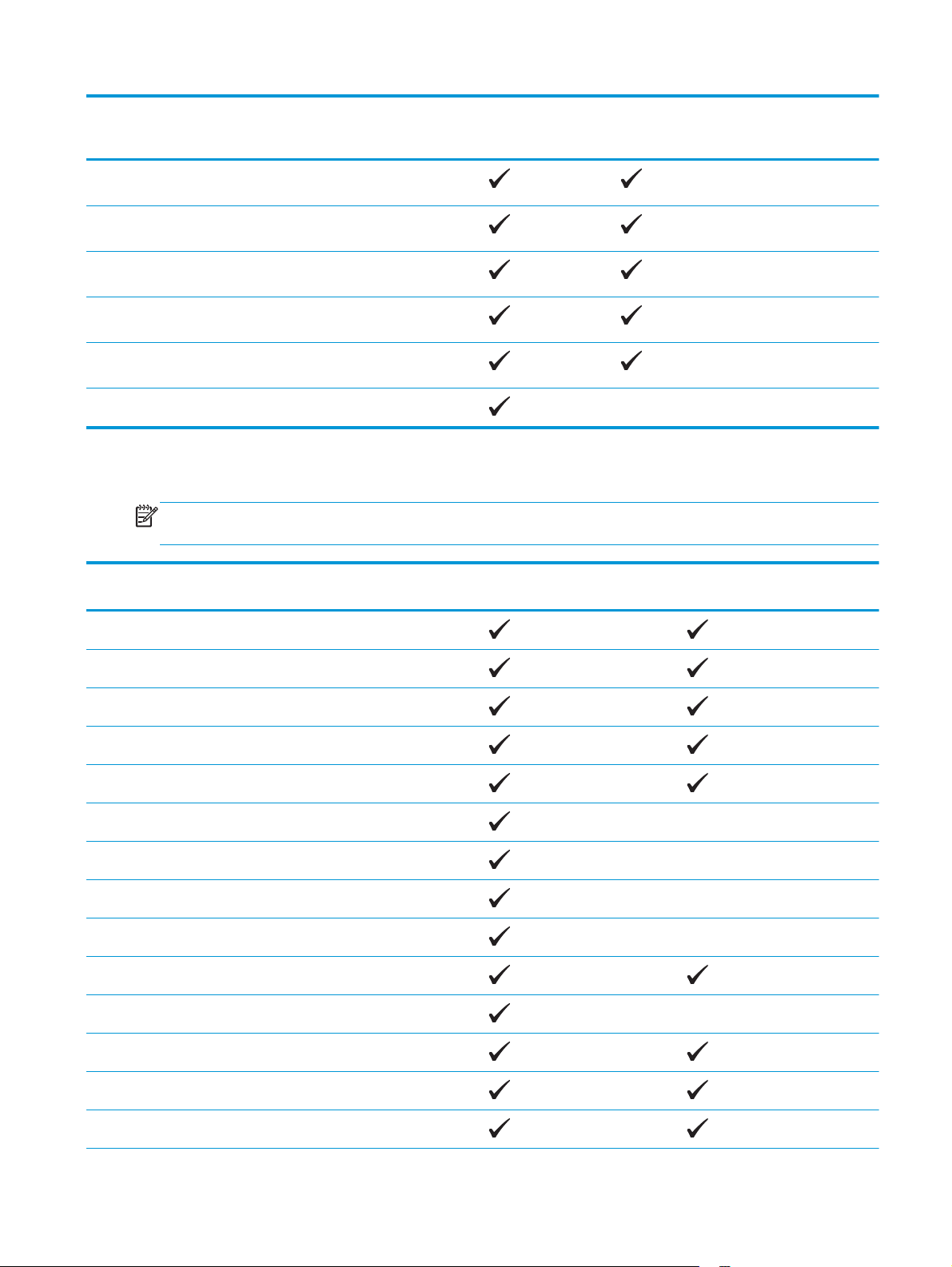
Veľkosť Rozmery Prioritný vstupný
zásobník (zásobník
č. 1)
Hlavný vstupný
zásobník (zásobník
č. 2)
Automatická
obojstranná tlač
Envelope #10 (Obálka
č. 10)
Envelope Monarch
(Obálka Monarch)
Envelope B5 (Obálka
B5)
Envelope C5 (Obálka
B5)
Envelope DL (Obálka
DL)
Vlastná 76 x 127 mm až 216 x 356 mm
105 x 241 mm
98 x 191 mm
176 x 250 mm
162 x 229 mm
110 x 220 mm
Podporované typy papiera
POZNÁMKA: Ak chcete získať najlepšie výsledky, pred začatím tlače vyberte v ovládači tlačiarne správny
formát a typ papiera.
Formát Jednostranná alebo manuálna
Obyčajný
obojstranná tlač
Automatická obojstranná tlač
HP EcoSMART Lite
Ľahký 60 – 74 g
Stredne ľahký 85 – 95 g
Stredne ťažký 96 – 110 g
Ťažký 111 – 130 g
Veľmi ťažký 131 – 175 g
Priehľadná fólia
Štítky
Hlavičkový
Obálka
Predtlačený
Perforovaný
Farebný
SKWW Podporované veľkosti a typy papiera 11
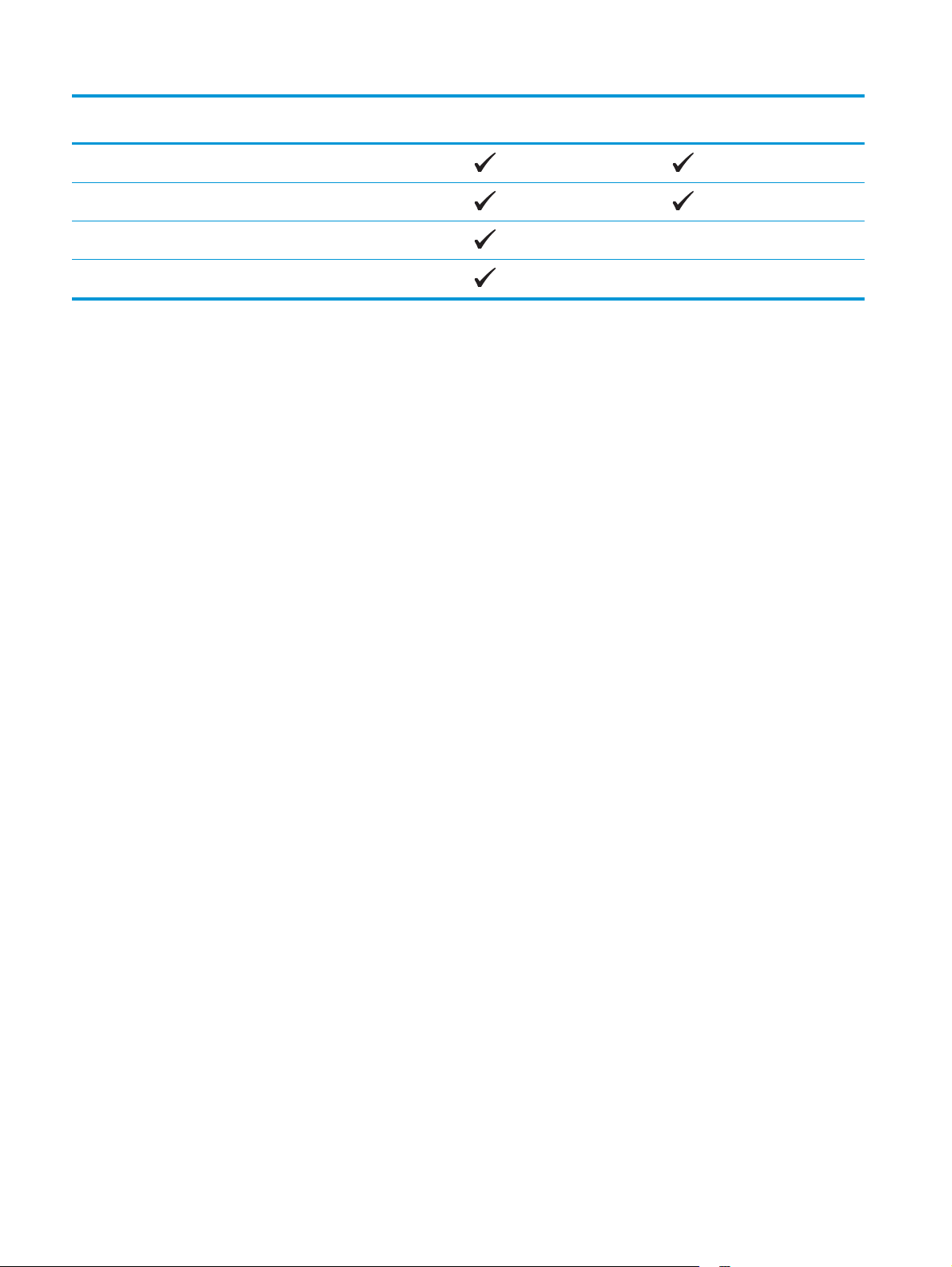
Formát Jednostranná alebo manuálna
obojstranná tlač
Kancelársky
Recyklovaný
Drsný
Automatická obojstranná tlač
Vellum (Pergamen)
12 Kapitola 2 Zásobníky papiera SKWW
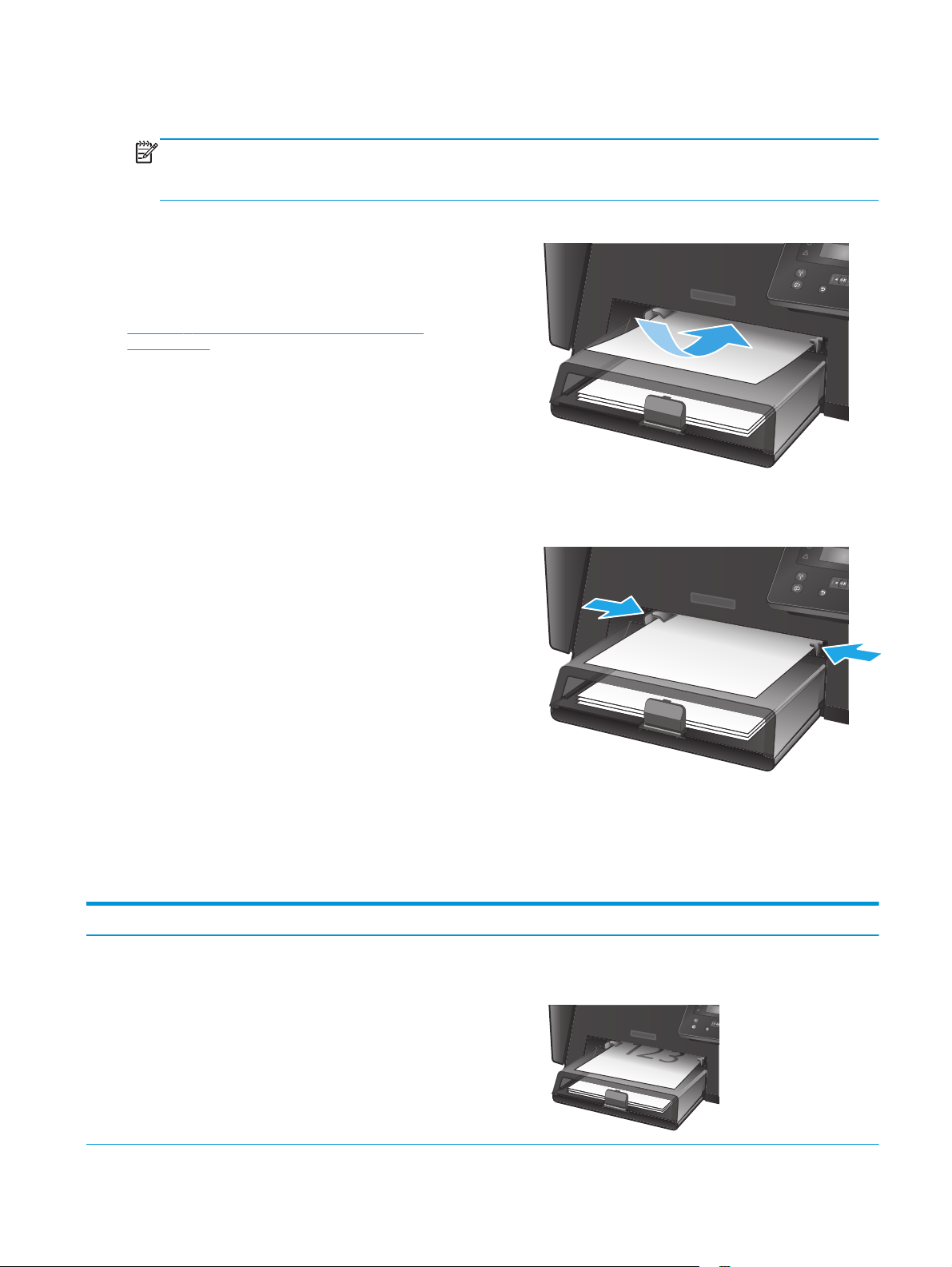
Naplnenie prioritného vstupného zásobníka (zásobník č. 1)
POZNÁMKA: Keď pridávate nový papier, vyberte všetok papier zo vstupného zásobníka a stoh zarovnajte.
Papier neprelistúvajte. Tak zabránite tomu, aby sa do produktu zaviedlo viac listov naraz a znížite tým riziko
uviaznutia papiera. Používajte papier, ktorý nie je pokrčený, prehnutý ani poškodený.
1. Papier vložte do vstupného zásobníka lícovou
stranou nahor, vrchnou stranou smerom
do zariadenia.
Orientácia papiera v zásobníku závisí od typu
tlačovej úlohy. Ďalšie informácie nájdete v časti
Tabuľka 2-1 Orientácia papiera v zásobníku 1
na strane 13.
2. Nastavujte vodiace lišty, pokiaľ nebudú priliehať
k papieru.
Tabuľka 2-1 Orientácia papiera v zásobníku 1
Typ papiera Režim obojstrannej tlačeAko vkladať papier
Predtlačený alebo hlavičkový Jednostranná alebo obojstranná tlač Lícovou stranou nahor
Hornou hranou smerujúcou k tlačiarni
SKWW Naplnenie prioritného vstupného zásobníka (zásobník č. 1) 13
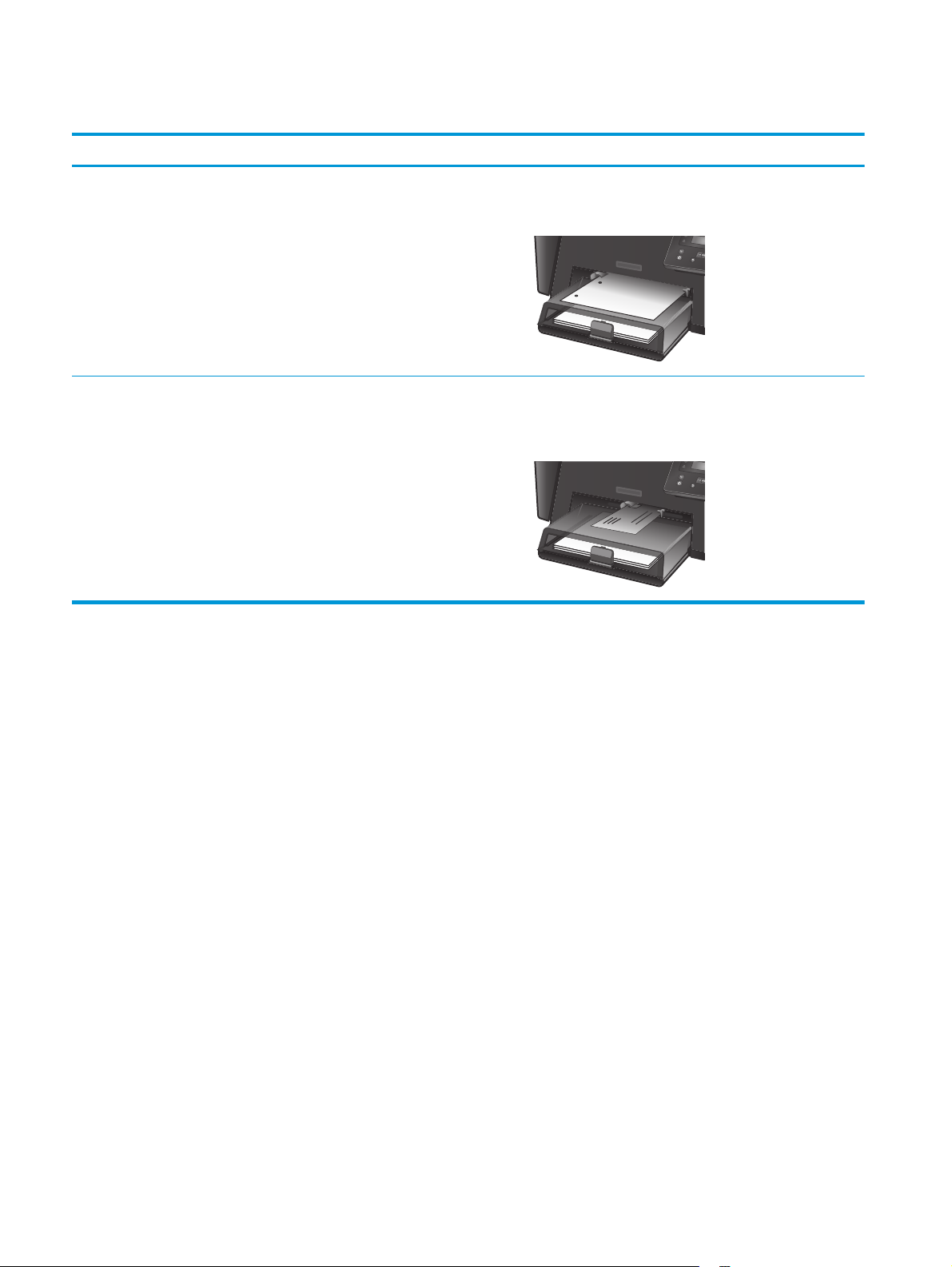
Tabuľka 2-1 Orientácia papiera v zásobníku 1 (pokračovanie)
Typ papiera Režim obojstrannej tlačeAko vkladať papier
Perforovaný Jednostranná alebo obojstranná tlač Lícovou stranou nahor
Dierami smerom k ľavej strane produktu
Obálky Jednostranná tlač Lícovou stranou nahor
Horný okraj smerujúci k pravej časti zásobníka, okraj
so známkou smerujúci von
14 Kapitola 2 Zásobníky papiera SKWW
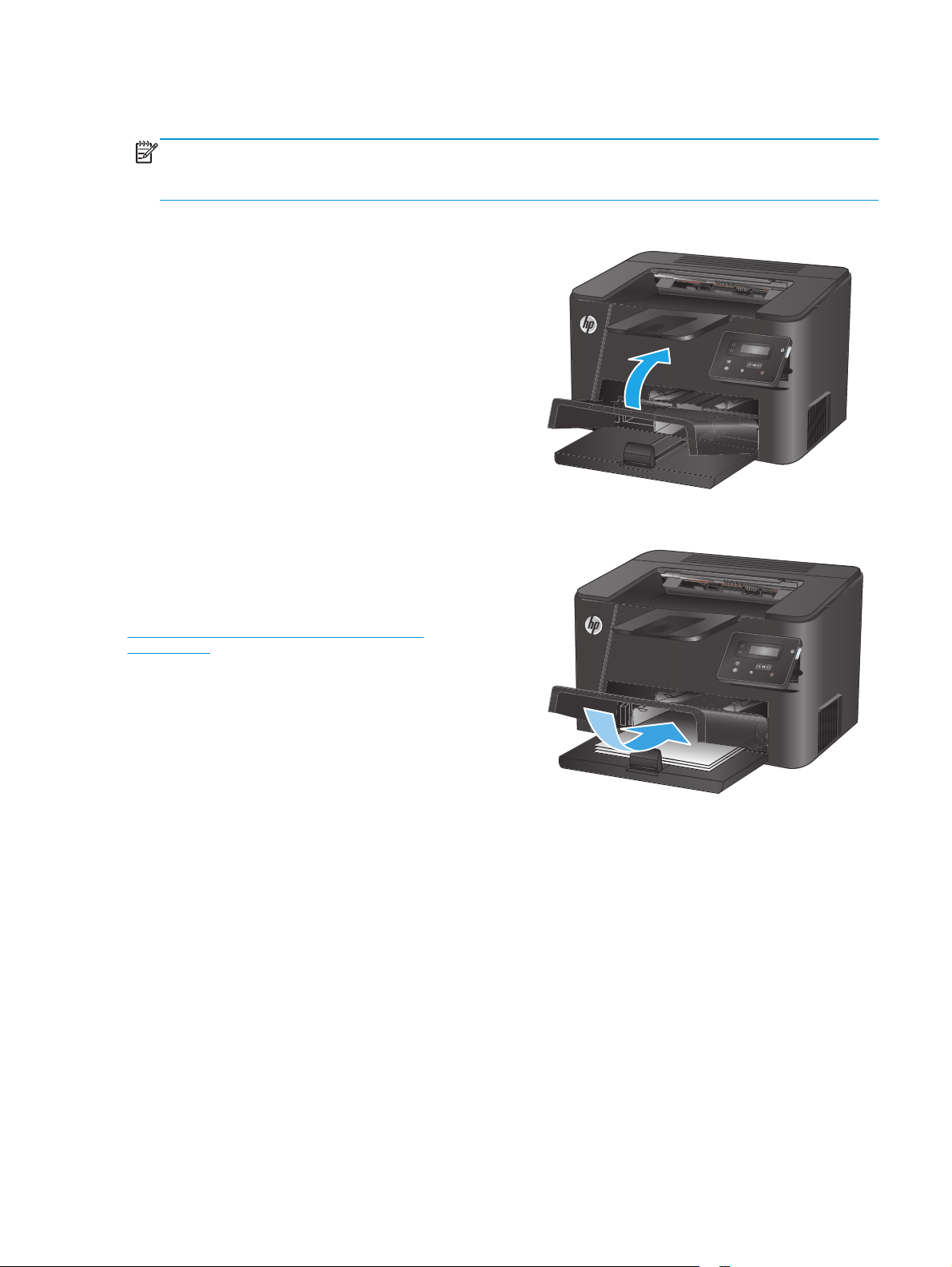
Naplnenie hlavného vstupného zásobníka (zásobník č. 2)
POZNÁMKA: Keď pridávate nový papier, vyberte všetok papier zo vstupného zásobníka a stoh zarovnajte.
Papier neprelistúvajte. Tak zabránite tomu, aby sa do produktu zaviedlo viac listov naraz a znížite tým riziko
uviaznutia papiera. Používajte papier, ktorý nie je pokrčený, prehnutý ani poškodený.
1. Otvorte protiprachový kryt.
2. Do zásobníka vložte papier. Skontrolujte, či je
papier pod zarážkami a pod indikátormi
maximálnej výšky.
Orientácia papiera v zásobníku závisí od typu
tlačovej úlohy. Ďalšie informácie nájdete v časti
Tabuľka 2-2 Orientácia papiera v zásobníku 2
na strane 17.
SKWW Naplnenie hlavného vstupného zásobníka (zásobník č. 2) 15
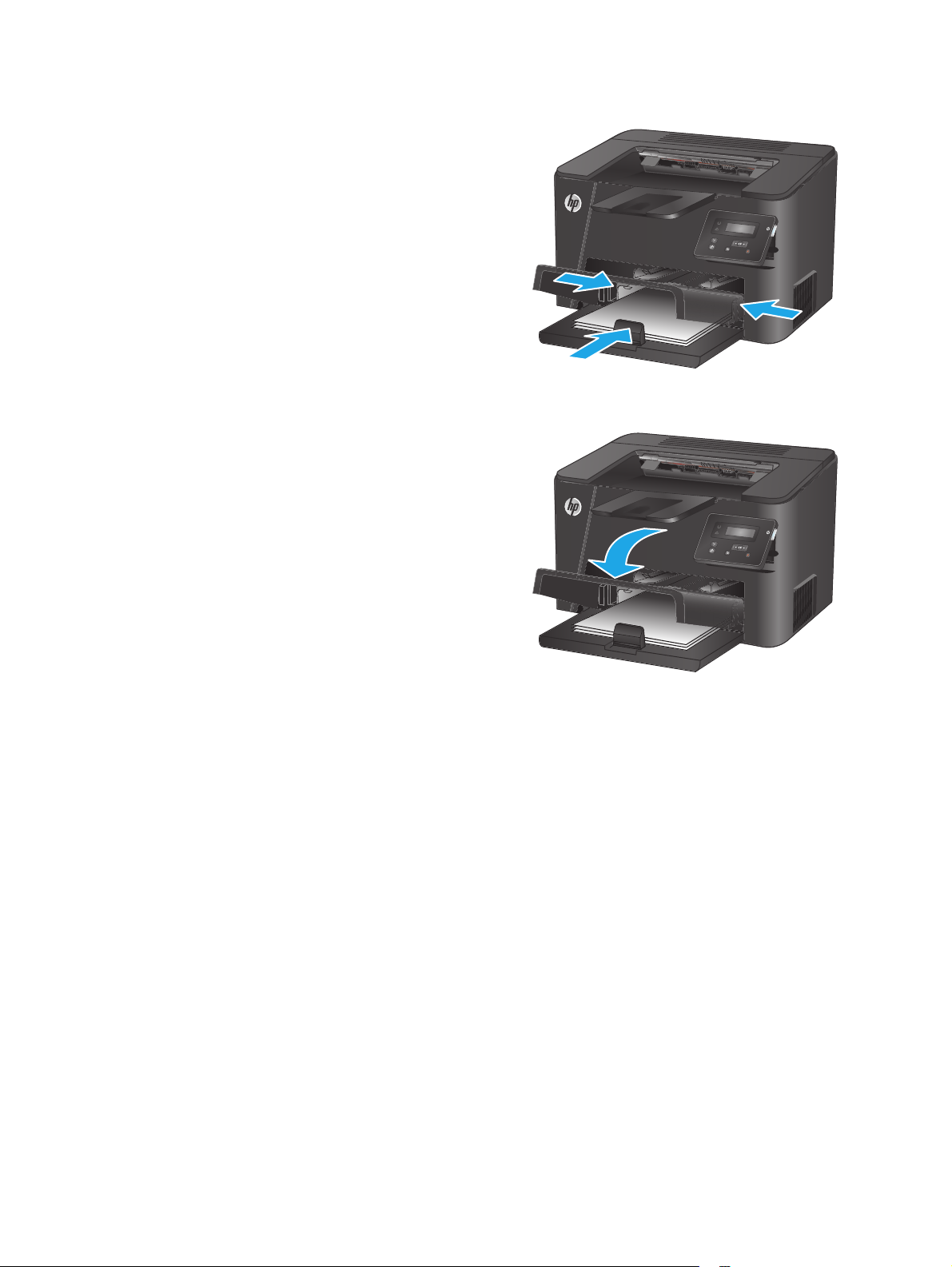
3. Nastavujte vodiace lišty, pokiaľ nebudú priliehať
k papieru.
4. Zatvorte protiprachový kryt.
16 Kapitola 2 Zásobníky papiera SKWW
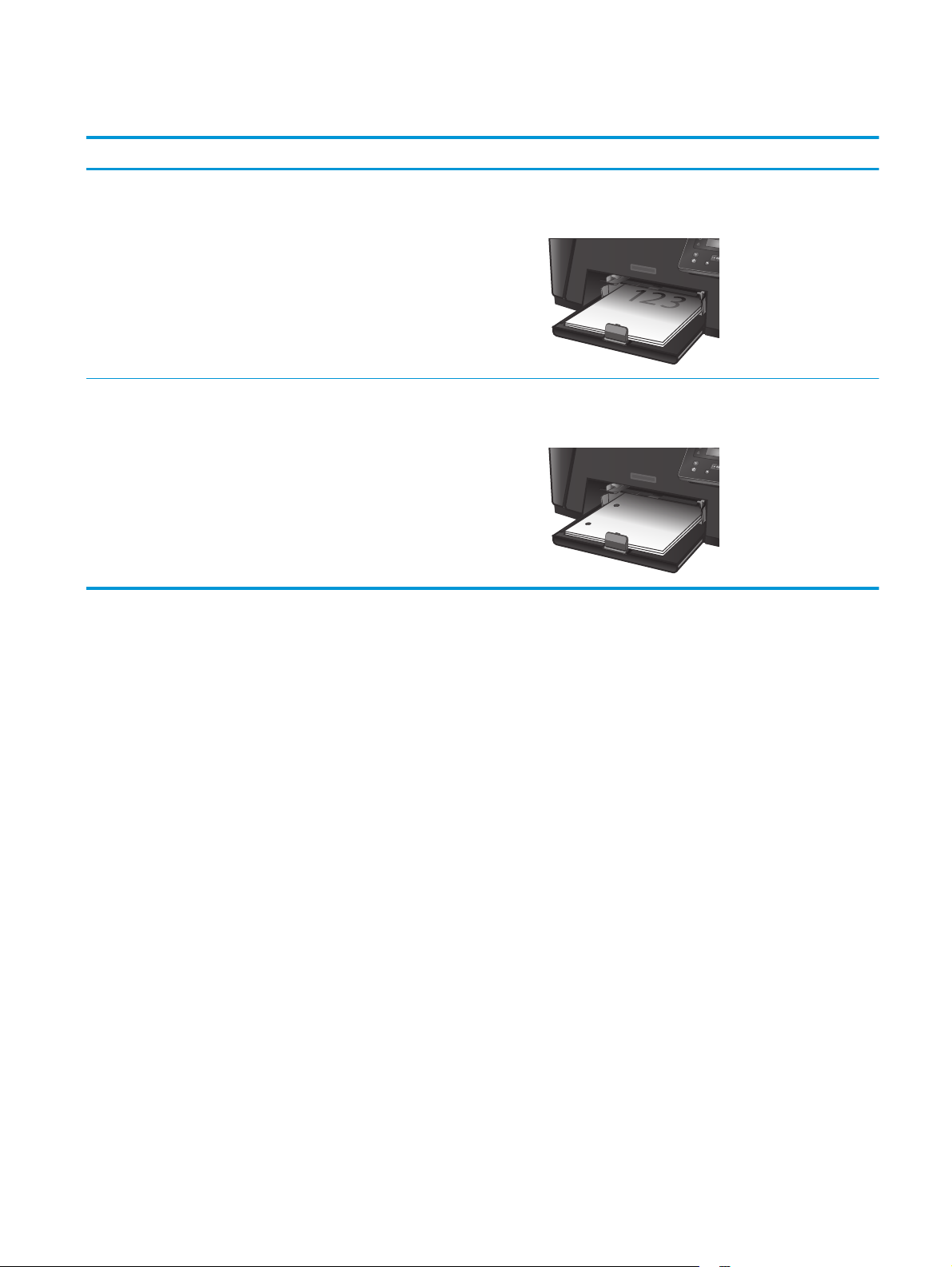
Tabuľka 2-2 Orientácia papiera v zásobníku 2
Typ papiera Režim obojstrannej tlačeAko vkladať papier
Predtlačený alebo hlavičkový Jednostranná alebo obojstranná tlač Lícovou stranou nahor
Hornou hranou smerujúcou k tlačiarni
Perforovaný Jednostranná alebo obojstranná tlač Lícovou stranou nahor
Dierami smerom k ľavej strane produktu
SKWW Naplnenie hlavného vstupného zásobníka (zásobník č. 2) 17
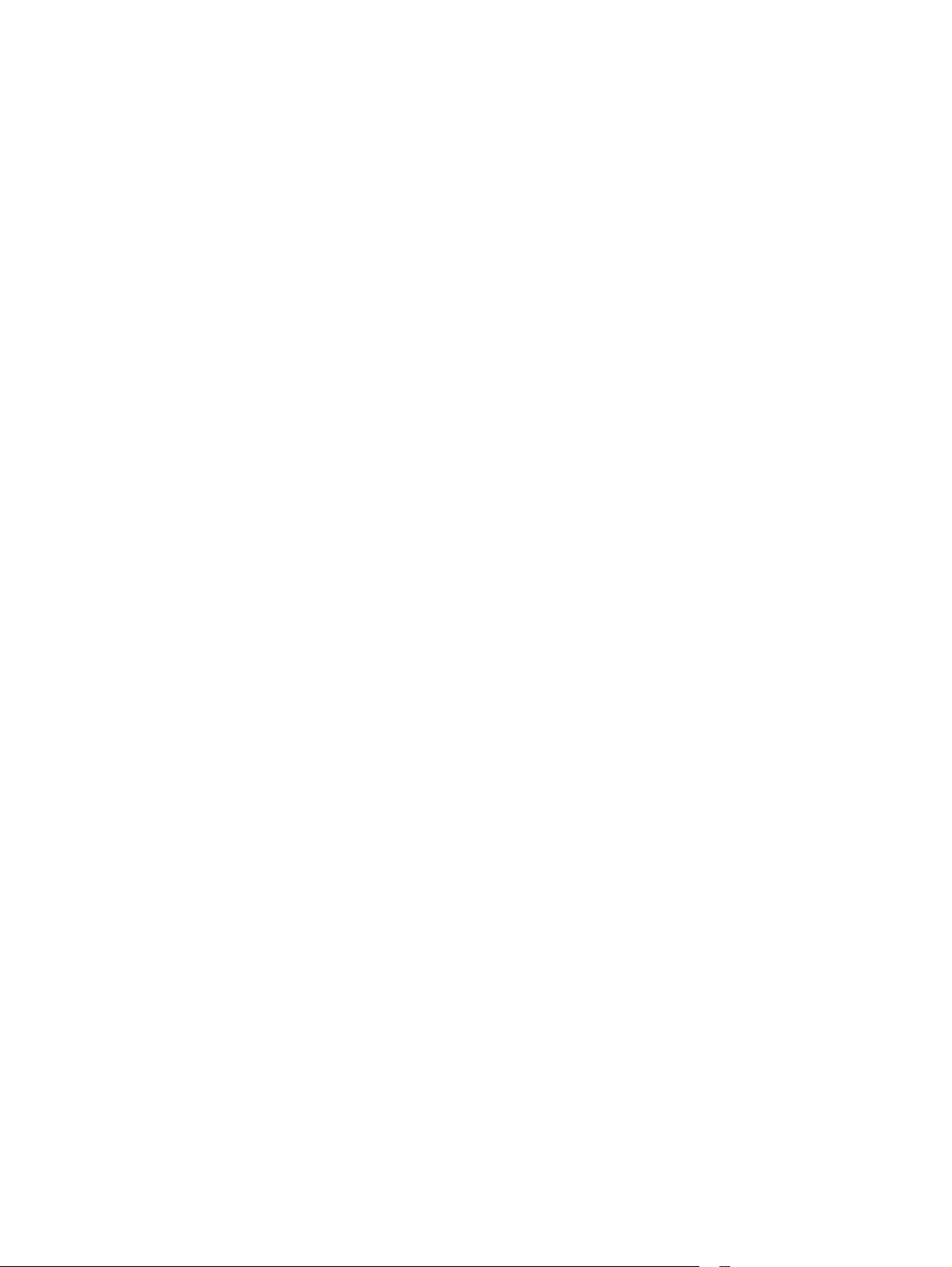
18 Kapitola 2 Zásobníky papiera SKWW
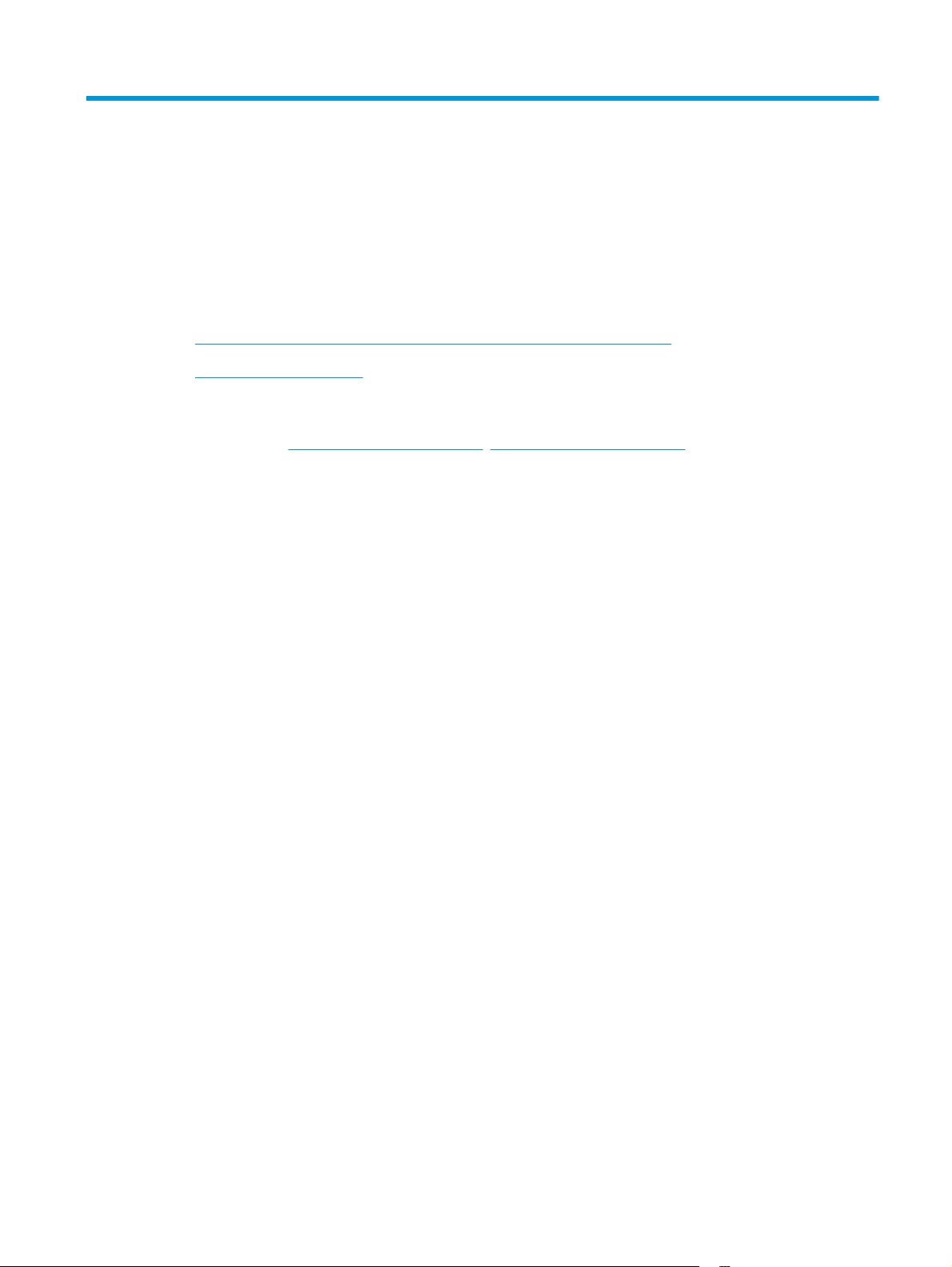
3Súčasti, spotrebný materiál a príslušenstvo
●
Objednávanie náhradných dielov, príslušenstva a spotrebného materiálu
●
Výmena tonerovej kazety
Ďalšie informácie:
Prejdite na stránku
Komplexná podpora pre vaše zariadenie od spoločnosti HP zahŕňa nasledujúce informácie:
●
Inštalácia a konfigurovanie
●
Vzdelávanie a používanie
●
Riešenie problémov
●
Prevzatie aktualizácií softvéru
●
Fóra podpory
●
Vyhľadanie informácií o záruke a regulačných podmienkach
www.hp.com/support/ljM201, www.hp.com/support/ljM202.
SKWW 19

Objednávanie náhradných dielov, príslušenstva a spotrebného materiálu
Objednávanie
Objednanie spotrebného materiálu a papiera www.hp.com/go/suresupply
Objednanie originálnych súčastí alebo príslušenstva značky HP
Objednávanie cez poskytovateľov servisu alebo podpory Kontaktujte autorizovaný servis spoločnosti HP alebo
Objednanie pomocou Vstavaného webového servera HP (EWS) V podporovanom webovom prehľadávači v počítači zadajte do
www.hp.com/buy/parts
poskytovateľa podpory.
poľa adresy/adresy URL adresu IP produktu alebo názov
hostiteľa. Server EWS obsahuje prepojenie na webovú lokalitu
HP SureSupply, na ktorej máte k dispozícii rôzne možnosti na
nákup originálneho spotrebného materiálu od spoločnosti HP.
Spotrebný materiál a príslušenstvo
Položka Opis Číslo súčiastky
Tonerová kazeta HP 83A Náhradná tonerová kazeta CF283A
Tonerová kazeta HP 83X Náhradná vysokokapacitná tonerová kazeta
s čiernym tonerom
Tonerová kazeta HP 88A Náhradná tonerová kazeta len pre Čínu a Indiu CC388A
Kábel USB 2-metrový štandardný konektor zariadenia
kompatibilný s USB
CF283X
C6518A
20 Kapitola 3 Súčasti, spotrebný materiál a príslušenstvo SKWW

Výmena tonerovej kazety
Pred koncom životnosti tonerovej kazety sa zobrazí výzva na objednanie náhradnej kazety. Môžete
pokračovať v tlači pomocou aktuálnej kazety, pokiaľ je kvalita tlače prijateľná.
Na ovládacom paneli sa zobrazí ďalšie hlásenie, keď tonerová kazeta dosiahne „veľmi nízku“ úroveň.
1. Otvorte vrchný kryt.
2. Vyberte tonerovú kazetu.
3. Novú tonerovú kazetu vyberte z vrecka. Použitú
tonerovú kazetu uložte do vrecka na účely
recyklácie.
SKWW Výmena tonerovej kazety 21

4. Uchopte obe strany tonerovej kazety a rozptýľte
toner jemným kývaním tonerovej kazety.
UPOZORNENIE: Nedotýkajte sa klapky alebo
povrchu valčeka.
5. Ohýbajte úchytku na ľavej strane kazety, kým sa
úchytka neuvoľní. Zatiahnite za úchytku a
odstráňte z kazety celú pásku. Úchytku a pásku
dajte do škatule od tonerovej kazety, aby ju bolo
možné vrátiť na recykláciu.
22 Kapitola 3 Súčasti, spotrebný materiál a príslušenstvo SKWW

6. Zarovnajte tonerovú kazetu s vodiacimi lištami
v zariadení a potom vložte tonerovú kazetu tak,
aby pevne zapadla.
7. Zatvorte vrchný kryt.
SKWW Výmena tonerovej kazety 23

24 Kapitola 3 Súčasti, spotrebný materiál a príslušenstvo SKWW

4Tlač
●
Tlačové úlohy (Windows)
●
Tlačové úlohy (Mac OS X)
●
Nastavenie priamej bezdrôtovej tlače HP
●
Mobilná tlač
Ďalšie informácie:
Prejdite na stránku
Komplexná podpora pre vaše zariadenie od spoločnosti HP zahŕňa nasledujúce informácie:
●
Inštalácia a konfigurovanie
●
Vzdelávanie a používanie
●
Riešenie problémov
●
Prevzatie aktualizácií softvéru
●
Fóra podpory
●
Vyhľadanie informácií o záruke a regulačných podmienkach
www.hp.com/support/ljM201, www.hp.com/support/ljM202.
SKWW 25

Tlačové úlohy (Windows)
●
Tlač (Windows)
●
Automatická tlač na obidve strany (Windows)
●
Manuálna tlač na obidve strany (Windows)
●
Tlač viacerých strán na jeden hárok (Windows)
●
Výber typu papiera (Windows)
●
Doplnkové úlohy tlače
Tlač (Windows)
Nasledujúci postup opisuje proces základnej tlače pre systém Windows.
1. V softvérovom programe vyberte možnosť Print (Tlač).
2. V zozname tlačiarní vyberte príslušné zariadenie. Ak chcete zmeniť tieto nastavenia, kliknutím alebo
dotknutím sa tlačidla Properties (Vlastnosti) alebo Preferences (Predvoľby) otvorte ovládač tlače.
POZNÁMKA: Názov tlačidla sa v rôznych softvérových programoch líši.
26 Kapitola 4 Tlač SKWW

3. Kliknutím alebo ťuknutím na jednotlivé karty v ovládači tlače môžete nakonfigurovať dostupné
možnosti. Nastavte napríklad orientáciu papiera na karte Finishing (Dokončovanie) a zdroj papiera, typ
papiera, veľkosť papiera a nastavenie kvality na karte Paper/Quality (Papier/Kvalita).
4. Kliknutím alebo ťuknutím na tlačidlo OK sa vrátite do dialógového okna Print (Tlač). Na tejto obrazovke
vyberte počet kópií na tlač.
5. Vytlačte úlohu kliknutím alebo ťuknutím na tlačidlo OK.
Automatická tlač na obidve strany (Windows)
Tento postup použite pre produkty, ktoré majú nainštalovanú automatickú duplexnú jednotku. Ak produkt
nemá nainštalovanú automatickú duplexnú jednotku alebo v prípade tlače na typy papiera, ktoré duplexná
jednotka nepodporuje, môžete tlačiť na obe strany manuálne.
1. V softvérovom programe vyberte možnosť Print (Tlačiť).
2. Vyberte produkt v zozname tlačiarní a kliknutím alebo ťuknutím na tlačidlo Properties (Vlastnosti)
alebo Preferences (Preferencie) otvorte ovládač tlače.
POZNÁMKA: Názov tlačidla sa v rôznych softvérových programoch líši.
3. Kliknite alebo ťuknite na kartu Finishing (Koncová úprava).
4. Označte začiarkavacie políčko Print on both sides (Tlačiť na obe strany). Kliknutím na tlačidlo OK
zavrite dialógové okno Document Properties (Vlastnosti dokumentu).
5. V dialógovom okne Print (Tlač) spustite tlač úlohy kliknutím na tlačidlo OK.
Manuálna tlač na obidve strany (Windows)
Tento postup použite v prípade produktov, ktoré nemajú nainštalovanú automatickú duplexnú jednotku,
alebo v prípade tlače na papier, ktorý duplexná jednotka nepodporuje.
SKWW Tlačové úlohy (Windows) 27

1. V softvérovom programe vyberte možnosť Tlačiť.
2. Vyberte produkt v zozname tlačiarní a kliknutím alebo ťuknutím na tlačidlo Properties (Vlastnosti)
alebo Preferences (Preferencie) otvorte ovládač tlače.
POZNÁMKA: Názov tlačidla sa v rôznych programoch líši.
3. Kliknite alebo ťuknite na kartu Finishing (Koncová úprava).
4. Začiarknite políčko Print On Both Sides (manually) (Tlač na obe strany (manuálna)). Vytlačte prvú
stranu úlohy kliknutím na tlačidlo OK.
5. Vyberte vytlačený stoh z výstupnej priehradky a potom ho umiestnite do zásobníka 1.
6. V prípade výzvy pokračujte dotykom príslušného tlačidla na ovládacom paneli.
Tlač viacerých strán na jeden hárok (Windows)
1. V softvérovom programe vyberte možnosť Print (Tlačiť).
2. Vyberte produkt v zozname tlačiarní a kliknutím alebo ťuknutím na tlačidlo Properties (Vlastnosti)
alebo Preferences (Preferencie) otvorte ovládač tlače.
POZNÁMKA: Názov tlačidla sa v rôznych softvérových programoch líši.
3. Kliknite alebo ťuknite na kartu Finishing (Koncová úprava).
4. V rozbaľovacom zozname Pages per sheet (Počet strán na hárok) vyberte počet strán na hárok.
5. Vyberte požadované možnosti pre položky Print page borders (Tlač okrajov strany), Page order
(Poradie strán) a Orientation (Orientácia). Kliknutím na tlačidlo OK zavrite dialógové okno Document
Properties (Vlastnosti dokumentu).
6. V dialógovom okne Print (Tlač) spustite tlač úlohy kliknutím na tlačidlo OK.
Výber typu papiera (Windows)
1. V softvérovom programe vyberte možnosť Print (Tlačiť)
2. Vyberte produkt v zozname tlačiarní a kliknutím alebo ťuknutím na tlačidlo Properties (Vlastnosti)
alebo Preferences (Preferencie) otvorte ovládač tlače.
POZNÁMKA: Názov tlačidla sa v rôznych softvérových programoch líši.
3. Kliknite alebo ťuknite na tlačidlo Paper/Quality (Papier/Kvalita).
4. Z rozbaľovacieho zoznamu Paper type (Typ papiera) kliknite na možnosť More... (Ďalšie...).
5. Rozbaľte zoznam možností Type is: (Typ je:) možnosti.
6. Rozbaľte kategóriu typov papiera, ktorá najlepšie popisuje váš papier.
7. Zvoľte možnosť pre používaný typ papiera a potom kliknite na tlačidlo OK.
8. Kliknutím na tlačidlo OK zavrite dialógové okno Document Properties (Vlastnosti dokumentu). V
dialógovom okne Print (Tlač) spustite tlač úlohy kliknutím na tlačidlo OK.
28 Kapitola 4 Tlač SKWW

Doplnkové úlohy tlače
Prejdite na stránku www.hp.com/support/ljM201, www.hp.com/support/ljM202.
K dispozícii sú pokyny na vykonanie konkrétnych tlačových úloh, napríklad týchto:
●
Vytvorenie a používanie klávesových skratiek alebo predvolieb
●
Výber veľkosti papiera alebo používanie vlastnej veľkosti papiera
●
Výber orientácie strany
●
Vytvorenie brožúrky
●
Prispôsobenie dokumentu konkrétnej veľkosti papiera
●
Vytlačenie prvej alebo poslednej strany dokumentu na iný typ papiera
●
Tlač vodotlače na dokument
SKWW Tlačové úlohy (Windows) 29

Tlačové úlohy (Mac OS X)
●
Postup tlače (OS X)
●
Automatická tlač na obidve strany (OS X)
●
Manuálna tlač na obidve strany (OS X)
●
Tlač viacerých strán na jeden hárok (OS X)
●
Výber typu papiera (OS X)
●
Doplnkové úlohy tlače
Postup tlače (OS X)
Nasledujúci postup opisuje proces základnej tlače pre systém OS X.
1. Kliknite na ponuku File (Súbor) a potom kliknite na možnosť Print (Tlačiť).
2. Vyberte zariadenie.
3. Kliknite na položku Show Details (Zobraziť podrobnosti) a potom vyberte iné ponuky na úpravu
nastavení tlače.
4. Kliknite na tlačidlo Print (Tlačiť).
Automatická tlač na obidve strany (OS X)
POZNÁMKA: Tieto informácie sa vzťahujú na zariadenia, ktoré sú vybavené automatickou duplexnou
jednotkou.
POZNÁMKA: Táto funkcia je dostupná, ak je nainštalovaný ovládač tlače HP. Nemusí byť dostupná, ak
používate službu AirPrint.
1. Kliknite na ponuku File (Súbor) a potom kliknite na možnosť Print (Tlačiť).
2. Vyberte zariadenie.
3. Kliknite na položku Show Details (Zobraziť podrobnosti) a potom kliknite na ponuku Layout
(Rozloženie).
4. V rozbaľovacom zozname Two-Sided (Obojstranné) vyberte požadovanú možnosť väzby.
5. Kliknite na tlačidlo Print (Tlačiť).
Manuálna tlač na obidve strany (OS X)
POZNÁMKA: Táto funkcia je dostupná, ak je nainštalovaný ovládač tlače HP. Nemusí byť dostupná, ak
používate službu AirPrint.
1. Kliknite na ponuku File (Súbor) a potom kliknite na možnosť Print (Tlač).
2. Vyberte zariadenie.
3. Kliknite na položku Show Details (Zobraziť podrobnosti) a potom kliknite na ponuku Manual Duplex
(Manuálna obojstranná tlač).
30 Kapitola 4 Tlač SKWW

4. Kliknite do rámčeka Manual Duplex (Manuálna obojstranná tlač) a vyberte možnosť viazania.
5. Kliknite na tlačidlo Print (Tlačiť).
6. Choďte k produktu a zo zásobníka 1 vyberte všetok čistý papier.
7. Vyberte vytlačený stoh z výstupnej priehradky a vložte ho do vstupného zásobníka potlačenou stranou
nahor.
8. V prípade výzvy pokračujte dotykom príslušného tlačidla na ovládacom paneli.
Tlač viacerých strán na jeden hárok (OS X)
1. Kliknite na ponuku File (Súbor) a potom kliknite na možnosť Print (Tlač).
2. Vyberte zariadenie.
3. Kliknite na položku Show Details (Zobraziť podrobnosti) a potom kliknite na ponuku Layout
(Rozloženie).
4. V rozbaľovacom zozname Pages per Sheet (Počet strán na hárok) vyberte počet strán, ktoré chcete
vytlačiť na každom hárku.
5. V oblasti Layout Direction (Poradie strán) vyberte poradie a umiestnenie strán na hárku.
6. V ponuke Borders (Okraje) vyberte typ okraja, ktorý chcete vytlačiť okolo každej stránky na hárku.
7. Kliknite na tlačidlo Print (Tlačiť).
Výber typu papiera (OS X)
1. Kliknite na ponuku File (Súbor) a potom kliknite na možnosť Print (Tlač).
2. Vyberte zariadenie.
3. Kliknite na položku Show Details (Zobraziť podrobnosti) a potom kliknite na ponuku Media & Quality
(Médiá a kvalita) alebo Paper/Quality (Papier/kvalita).
4. Vyberte požadovaný typ z rozbaľovacieho zoznamu Media-type (Typ média).
5. Kliknite na tlačidlo Print (Tlačiť).
Doplnkové úlohy tlače
Prejdite na stránku www.hp.com/support/ljM201, www.hp.com/support/ljM202.
K dispozícii sú pokyny na vykonanie konkrétnych tlačových úloh, napríklad týchto:
●
Vytvorenie a používanie klávesových skratiek alebo predvolieb
●
Výber veľkosti papiera alebo používanie vlastnej veľkosti papiera
●
Výber orientácie strany
●
Vytvorenie brožúrky
●
Prispôsobenie dokumentu konkrétnej veľkosti papiera
SKWW Tlačové úlohy (Mac OS X) 31

●
Vytlačenie prvej alebo poslednej strany dokumentu na iný typ papiera
●
Tlač vodotlače na dokument
32 Kapitola 4 Tlač SKWW

Nastavenie priamej bezdrôtovej tlače HP
POZNÁMKA: Táto funkcia je k dispozícii len na bezdrôtových modeloch a na jej používanie môže byť
potrebná aktualizácia firmvéru zariadenia.
Funkcia priamej bezdrôtovej tlače HP vám umožňuje tlačiť z bezdrôtového mobilného zariadenia priamo na
produkte s funkciou priamej bezdrôtovej tlače bez potreby pripojenia k sieti alebo k internetu. Priamu
bezdrôtovú tlač HP môžete využiť v týchto zariadeniach:
●
iPhone, iPad alebo iTouch s funkciou Apple AirPrint alebo aplikáciou HP ePrint pre mobilné zariadenia
●
Mobilné zariadenia s operačným systémom Android alebo Symbian s aplikáciou HP ePrint Home & Biz.
●
Každý počítač podporujúci technológiu Wi-Fi s akýmkoľvek operačným systémom.
Ak chcete získať ďalšie informácie o funkcii priamej bezdrôtovej tlače HP, prejdite na lokalitu
go/wirelessprinting a kliknite na položku HP Wireless Direct (Priama bezdrôtová tlač HP).
Priamu bezdrôtovú tlač HP nastavíte v ovládacom paneli podľa tohto postupu:
1. Ponuky otvoríte stlačením tlačidla OK na ovládacom paneli zariadenia.
2. Pomocou tlačidiel so šípkami otvorte nasledujúce ponuky:
●
Network Setup (Nastavenie siete)
●
Wireless Menu (Ponuka bezdrôtového pripojenia)
●
Wireless Direct (Funkcia Wireless Direct)
3. Vyberte možnosť On (Zap.) a potom stlačte tlačidlo OK. Zariadenie uloží nastavenie a na ovládacom
paneli sa znova zobrazí ponuka Wireless Direct Settings (Nastavenia funkcie Wireless Direct).
www.hp.com/
SKWW Nastavenie priamej bezdrôtovej tlače HP 33

Mobilná tlač
Spoločnosť HP ponúka viacero mobilných riešení a riešení služby ePrint, ktoré umožňujú bezdrôtovú tlač
pomocou tlačiarne HP z prenosného počítača, tabletu, inteligentného telefónu alebo iného mobilného
zariadenia. Ak chcete určiť, ktorá možnosť je najvhodnejšia, prejdite na stránku
LaserJetMobilePrinting (iba v angličtine).
●
Funkcia HP ePrint prostredníctvom e-mailu
●
Softvér služby HP ePrint
●
AirPrint
Funkcia HP ePrint prostredníctvom e-mailu
Služba HP ePrint umožňuje tlač dokumentov tak, že ich odošlete vo forme e-mailovej prílohy na e-mailovú
adresu produktu z akéhokoľvek zariadenia, ktoré podporuje odosielanie e-mailov.
Ak chcete používať funkciu HP ePrint, produkt musí spĺňať nasledujúce požiadavky:
●
Zariadenie musí byť pripojené ku káblovej sieti a mať prístup na internet.
●
V produkte musia byť zapnuté webové služby HP a produkt musí byť zaregistrovaný na lokalite HP
Connected.
1. Na ovládacom paneli zariadenia stlačte tlačidlo OK.
www.hp.com/go/
2. Posuňte sa na ponuku HP Web Services (Webové služby HP) a stlačte tlačidlo OK.
3. Posuňte sa na možnosť Print Information Sheet (Vytlačiť hárok s informáciami) a stlačte tlačidlo
OK.
Stránka s informáciami uvádza kód tlačiarne, pomocou ktorého môžete zaregistrovať produkt HP
na lokalite HP Connected.
4. Prejdite na lokalitu
nastavenia.
Ak potrebujete ďalšie informácie, prejdite na adresu
podpory pre váš produkt.
Softvér služby HP ePrint
Softvér služby HP ePrint zjednodušuje tlač zo stolových alebo prenosných počítačov so systémom Windows
alebo Mac prostredníctvom ľubovoľného zariadenia s aplikáciou HP ePrint. Pomocou tohto softvéru môžete
jednoducho vyhľadať produkty so službou HP ePrint, ktoré sú zaregistrované do konta HP Connected. Cieľová
tlačiareň HP sa môže nachádzať v kancelárii alebo kdekoľvek inde na svete.
●
Windows: Po inštalácii softvéru otvorte možnosť Print (Tlačiť) v danej aplikácii a v zozname
inštalovaných tlačiarní vyberte možnosť HP ePrint. Kliknite na tlačidlo Properties (Vlastnosti) a
nakonfigurujte možnosti tlače.
●
Mac: Po inštalácii softvéru vyberte položku File (Súbor), Print (Tlač) a potom vyberte šípku vedľa
položky PDF (v spodnej ľavej časti obrazovky ovládača). Vyberte položku HP ePrint.
www.hpconnected.com, vytvorte si konto HP ePrint a dokončite proces
www.hp.com/support, kde nájdete ďalšie informácie
V systéme Windows podporuje softvér služby HP ePrint aj tlač prostredníctvom adresy TCP/IP použitím
lokálnych sieťových tlačiarní v sieti (LAN alebo WAN) do zariadení, ktoré podporujú skript UPD PostScript®.
34 Kapitola 4 Tlač SKWW

Systémy Windows a Mac podporujú tlač IPP prostredníctvom zariadení pripojených k sieti LAN alebo WAN
s podporou jazyka ePCL.
Systémy Windows a Mac podporujú tlač dokumentov PDF prostredníctvom verejných tlačových lokalít a tlač
použitím služby HP ePrint prostredníctvom e-mailu cez službu typu cloud.
AirPrint
Informácie o ovládačoch a ďalšie súvisiace informácie nájdete na stránke
POZNÁMKA: Softvér služby HP ePrint je pomôcka pracovného postupu súboru PDF pre systém Mac,
z technického hľadiska teda nejde o ovládač tlače.
POZNÁMKA: Softvér služby HP ePrint nepodporuje tlač prostredníctvom rozhrania USB.
Priama tlač prostredníctvom aplikácie AirPrint od spoločnosti Apple má podporu v systéme iOS 4.2 alebo
novšom. Pomocou aplikácie AirPrint môžete odoslať tlač do zariadenia priamo zo zariadení iPad, iPhone (3GS
alebo novší) alebo iPod touch (tretia generácia alebo novšia) z týchto aplikácií:
●
Mail (E-mail)
●
Photos (Fotografie)
●
Safari
●
iBooks
●
Vybrané aplikácie tretích strán
Ak chcete používať aplikáciu AirPrint, zariadenie musí byť pripojené k rovnakej bezdrôtovej sieti ako
zariadenie Apple. Ďalšie informácie o používaní aplikácie AirPrint a o tom, ktoré produkty HP sú s ňou
kompatibilné, získate na webovej podpore tohto zariadenie:
www.hp.com/go/eprintsoftware.
www.hp.com/support/ljM201, www.hp.com/support/ljM202
POZNÁMKA: Aplikácia AirPrint nepodporuje pripojenie USB.
SKWW Mobilná tlač 35

36 Kapitola 4 Tlač SKWW

5 Správa zariadenia
●
Zmena typu pripojenia produktu (Windows)
●
Rozšírená konfigurácia pomocou vstavaného webového servera HP (EWS) a nástroja HP Device Toolbox
(Windows)
●
Rozšírená konfigurácia pomocou aplikácie HP Utility pre systém Mac OS X
●
Konfigurácia nastavení siete IP
●
Softvér HP Web Jetadmin
●
Funkcie zabezpečenia produktu
●
Ekonomické nastavenia
●
Aktualizácia firmvéru
Ďalšie informácie:
Prejdite na stránku
Komplexná podpora pre vaše zariadenie od spoločnosti HP zahŕňa nasledujúce informácie:
●
Inštalácia a konfigurovanie
●
Vzdelávanie a používanie
●
Riešenie problémov
●
Prevzatie aktualizácií softvéru
●
Fóra podpory
●
Vyhľadanie informácií o záruke a regulačných podmienkach
www.hp.com/support/ljM201, www.hp.com/support/ljM202.
SKWW 37

Zmena typu pripojenia produktu (Windows)
Ak produkt už používate a chcete zmeniť spôsob jeho pripojenia, pripojenie môžete zmeniť pomocou odkazu
Reconfigure your HP Device (Zmena konfigurácie zariadenia HP) na pracovnej ploche počítača. Napríklad
môžete prekonfigurovať produkt tak, aby používal inú bezdrôtovú adresu, aby sa pripojil ku káblovej alebo
bezdrôtovej sieti, prípadne sieťové pripojenie zmeniť na pripojenie USB. Konfiguráciu môžete zmeniť bez
vloženia produktového disku CD. Po výbere typu pripojenia, ktoré chcete vytvoriť, program prejde priamo na
časť inštalačného postupu produktu, ktorú je potrebné zmeniť.
38 Kapitola 5 Správa zariadenia SKWW

Rozšírená konfigurácia pomocou vstavaného webového servera
HP (EWS) a nástroja HP Device Toolbox (Windows)
Pomocou vstavaného webového servera HP môžete spravovať funkcie tlače z počítača namiesto ovládacieho
panela zariadenia.
●
Zobrazenie informácií o stave produktu
●
Určenie zostávajúcej životnosti všetkého spotrebného materiálu a objednanie nového
●
Zobrazenie a zmena konfigurácie zásobníkov
●
Zobrazenie a zmena nastavení ponúk ovládacieho panela tlačiarne.
●
Zobrazenie a tlač interných stránok
●
Príjem upozornení na udalosti týkajúce sa tlačiarne a spotrebného materiálu.
●
Zobrazenie a zmenu konfigurácie siete
Vstavaný webový server HP funguje, keď je produkt pripojený k sieti založenej na IP. Vstavaný webový server
HP nepodporuje pripojenie produktu na báze IPX. Na otvorenie a používanie vstavaného webového servera
HP nie je nutné mať prístup na Internet.
Ak je produkt pripojený k sieti, vstavaný webový server HP je automaticky dostupný.
POZNÁMKA: Nástroj HP Device Toolbox je dostupný len v prípade, ak ste pri inštalácii zariadenia zvolili
úplnú inštaláciu. V závislosti od pripojenia zariadenia nemusia byť niektoré funkcie dostupné.
POZNÁMKA: K vstavanému webovému serveru spoločnosti HP sa mimo brány firewall nedá pripojiť.
Otvorenie vstavaného webového servera HP (EWS) z ponuky Start (Štart)
1. Kliknite na tlačidlo Start (Štart) a potom na položku Programs (Programy).
2. Kliknite na vašu produktovú skupinu HP a potom kliknite na položku HP Device Toolbox.
Otvorenie vstavaného webového servera HP (EWS) z webového prehľadávača
1. Vytlačte konfiguračnú stránku a nájdite adresu IP.
a. Na ovládacom paneli stlačte tlačidlo OK.
b. Prejdite na ponuku Reports (Správy) a potom stlačte tlačidlo OK.
c. Prejdite na položku Configuration Report (Konfiguračná správa) a potom stlačením tlačidla OK
vytlačte správu.
2. Otvorte webový prehľadávač a do riadku na adresu zadajte adresu IP, ako sa zobrazí na ovládacom
paneli zariadenia. Stlačte tlačidlo Enter na klávesnici počítača. Otvorí sa položka EWS.
SKWW Rozšírená konfigurácia pomocou vstavaného webového servera HP (EWS) a nástroja HP Device Toolbox
(Windows)
39

Karta alebo časť Opis
Karta Home (Domov)
Poskytuje informácie o produkte,
stave a konfigurácii.
Karta System (Systém)
Poskytuje možnosť konfigurovať
produkt pre váš počítač.
●
Device Status (Stav produktu): Zobrazuje stav produktu a informuje o približnej
percentuálnej zostávajúcej životnosti spotrebného materiálu HP.
●
Supplies Status (Stav spotrebného materiálu): Ukazuje odhadované percento životnosti
spotrebného materiálu HP. Skutočná životnosť spotrebného materiálu sa môže
odlišov ať. Odporúčame mať pripravenú náhradnú položku spotrebného materiálu na
inštaláciu, keď sa kvalita tlače stane neprijateľnou. Spotrebný materiál nemusí byť
vymenený, pokiaľ je kvalita tlače aj naďalej prijateľná.
●
Device Configuration (Konfigurácia zariadenia): Zobrazuje informácie, ktoré sa
nachádzajú na konfiguračnej stránke produktu.
●
Network Summary (Prehľad siete): Zobrazuje informácie, ktoré sa nachádzajú na stránke
sieťovej konfigurácie produktu.
●
Reports (Hlásenia): Umožní vám vytlačiť konfiguračnú stránku a stránku stavu
spotrebného materiálu, ktoré vytvorí zariadenie.
●
Event log (Protokol udalostí): Zobrazuje zoznam všetkých udalostí a chýb zariadenia.
●
Device Information (Informácie o zariadení): Ponúka základné informácie o produkte a
spoločnosti.
●
Paper Setup (Nastavenie papiera): Umožní vám zmeniť predvolené nastavenia
manipulácie s papierom pre zariadenie.
●
Print Quality (Kvalita tlače): Umožní vám zmeniť pr
zariadenie.
●
EcoSMART Console (Konzola EcoSMART): Umožní vám zmeniť predvolené časy aktivácie
režimu spánku alebo režimu automatického vypnutia. Môžete nastaviť udalosti, ktoré
spôsobia zapnutie zariadenia.
ed
volené nastavenia kvality tlače pre
Karta Print (Tlačiť)
Poskytuje možnosť zmeniť
predvolené nastavenia tlače pre váš
počítač.
●
Paper Types (Typy papiera): Umožní vám nakonfigurovať tlačové režimy, ktoré
zodpovedajú typom papiera, ktoré zariadenie môže použiť.
●
Nastavenie systému: Umožní vám zmeniť predvolené hodnoty systému pre zariadenie.
●
Service (Servis): Umožní vám vykonať proces čistenia na zariadení.
●
Save and Restore (Uložiť a obnoviť): Ukladá aktuálne nastavenia pre produkt do súboru v
počítači. Použite tento súbor na nahranie rovnakých nastavení do iného produktu alebo
na obnovenie týchto nastavení pre tento produkt v budúcnosti.
●
Administration (Správa): Umožní vám nastaviť alebo zmeniť heslo zariadenia. Tiež vám
umožní zapnúť alebo vypnúť funkcie zariadenia.
POZNÁMKA: Karta System (Systém) môže byť chránená heslom. Ak je produkt pripojený k
sieti, pred zmenou nastavenia na tejto karte sa vždy poraďte so správcom.
●
Printing (Tlač): Mení predvolené nastavenia tlače produktu, ako napríklad počet
otočenie papiera. Sú to tie isté možnosti, ktoré sú dostupné na ovládacom paneli.
●
PCL5c: Zobrazuje a mení nastavenia PCL5c.
●
PostScript: Vypnite alebo zapnite funkciu Tlačiť chyby PS.
k
ópií a
40 Kapitola 5 Správa zariadenia SKWW

Karta alebo časť Opis
Karta Networking (Siete)
(len modely so sieťovým pripojením)
Poskytuje možnosť zmeniť
nastavenia siete pre váš počítač.
Karta HP Web Services (Webové
služby HP)
Správcovia siete môžu túto kartu použiť na ovládanie sieťových nastavení produktu, keď je
produkt pripojený k sieti založenej na protokoloch IP. Správcovi siete tiež umožňuje nastaviť
funkciu priameho bezdrôtového pripojenia. Táto karta sa nezobrazí, ak je produkt priamo
pripojený k počítaču.
Túto kartu použite na nastavovanie a používanie jednotlivých webových nástrojov pre tento
produkt.
SKWW Rozšírená konfigurácia pomocou vstavaného webového servera HP (EWS) a nástroja HP Device Toolbox
(Windows)
41

Rozšírená konfigurácia pomocou aplikácie HP Utility pre systém Mac OS X
Na kontrolu stavu zariadenia a prezeranie alebo zmenu nastavení zariadenia zo svojho počítača použite
program HP Utility.
Program HP Utility môžete využiť, keď je produkt pripojený pomocou kábla USB alebo keď je pripojený k sieti
založenej na protokole TCP/IP.
Otvorenie aplikácie HP Utility
1. V počítači otvorte ponuku System Preferences (Preferencie systému) a potom kliknite na ikonu Print &
Fax (Tlač a fax), Print & Scan (Tlač a skenovanie) alebo Printers & Scanners (Tlačiarne a skenery).
2. Vyberte zariadenie zo zoznamu.
3. Kliknite na tlačidlo Options & Supplies (Možnosti a zásoby).
4. Kliknite na kartu Utility (Pomocný program).
5. Kliknite na tlačidlo Open Printer Utility (Otvoriť pomocný program tlačiarne).
Funkcie aplikácie HP Utility
Panel nástrojov HP Utility obsahuje tieto položky:
●
Devices (Zariadenia): Kliknite na toto zariadenie na zobrazenie alebo skrytie zariadení Mac zistených
aplikáciou HP Utility.
●
All Settings (Všetky nastavenia): Kliknutím na toto tlačidlo sa vrátite na hlavnú stránku aplikácie HP
Utility.
●
HP Support (Podpora HP): Kliknutím na toto tlačidlo otvorte prehľadávač a prejdete na webovú stránku
podpory HP.
●
Supplies (Spotrebný materiál): Kliknutím na toto tlačidlo otvoríte webovú lokalitu HP SureSupply.
●
Registration (Registrácia): Kliknutím na toto tlačidlo otvoríte webovú lokalitu registrácie produktov HP.
●
Recycling (Recyklácia): Kliknutím na toto tlačidlo otvoríte webovú lokalitu programu recyklácie HP
Planet Partners.
Aplikácia HP Utility sa skladá zo stránok, ktoré otvoríte kliknutím v zozname All Settings (Všetky
nastavenia). V nasledujúcej tabuľke sú uvedené úlohy, ktoré môžete vykonávať pomocou aplikácie HP Utility.
Ponuka Opis
Information And Support (Informácie a
podpora)
●
Supplies Status (Stav spotrebného materiálu): Zobrazenie stavu spotrebného
materiálu zariadenia a prepojení na objednanie spotrebného materiálu online.
●
Device Information (Informácie o zariadení): Zobrazenie informácií o aktuálne
zvolenom zariadení vrátane identifikátora produktu Service ID (ak je priradený),
verzie firmvéru (verzia FW), sériového čísla a adresy IP.
●
File Upload (Prenos súborov): Prenos súborov z počítača do zariadenia. Môžete
odovzdať nasledovné typy súborov:
42 Kapitola 5 Správa zariadenia SKWW

Ponuka Opis
●
●
◦
Príkazový jazyk tlačiarní HP LaserJet (.PRN)
◦
Portable Document Format (.PDF)
◦
Postscript (.PS)
◦
Text (.TXT)
HP Connected: Prístup k webovej lokalite HP Connected.
Upload Fonts (Prenos písiem): Prenos písiem z počítača do zariadenia.
Printer Settings (Nastavenia tlačiarne)
Informácie Message Center (Centrum správ): Zobrazenie chýb, ku ktorým došlo v zariadení.
Nastavenia faxu
(len multifunkčné zariadenia s faxom)
●
Auto-Off (Automatické vypnutie): Nastavenie zariadenia tak, aby sa po určitom
období nečinnosti automaticky vypol. Môžete nastaviť počet minút, po ktorých sa
zariadenie vypne.
●
Network Settings (Nastavenie siete): Konfigurácia sieťových nastavení, napríklad
protokolu IPv4, IPv6, služby Bonjour a iných nastavení.
●
Supplies Management (Správa spotrebného materiálu): Nastavenie správania
zariadenia, keď sa spotrebný materiál blíži k odhadovanému koncu životnosti.
●
Trays Configuration (Konfigurácia zásobníkov): Zmena veľkosti a typu papiera pre
jednotlivé zásobníky.
●
Additional Settings (Dodatočné nastavenia): Otvorenie vstavaného webového
servera HP (EWS) pre produkt.
POZNÁMKA: Pripojenie prostredníctvom rozhrania USB nie sú podporované.
●
Basic Fax Settings (Základné nastavenia faxu): Nastavenie polí v hlavičke faxu a
konfigurácia toho, ako má zariadenie odpovedať na prichádzajúce hovory.
●
Junk Fax Blocking (Blokovanie nevyžiadaných faxov): Uloženie čísel faxu, ktoré
chcete blokovať.
●
Fax Forwarding (Preposielanie faxov): Nastavenie zariadenia tak, aby sa
prichádzajúce faxy preposielali na iné číslo.
●
Fax Logs (Denníky faxov): Zobrazenie denníkov všetkých faxov.
●
Fax Speed Dials (Rýchle voľby faxu): Pridanie faxových čísel do zoznamu rýchlej
voľby.
n
Settings (Nastavenia skenovania)
Sca
(len multifunkčné zariadenia s dotykovou
obrazovkou)
●
Scan to E-mail (Skenovanie do e-mailu): Otvorenie stránky vstavaného webového
servera HP (EWS) na konfiguráciu nastavení skenovania do e-mailu.
●
Scan to Network Folder (Skenovanie do sieťového priečinka): Otvorenie stránky
vstavaného webového servera HP (EWS) na konfiguráciu nastavení skenovania do
sieťového priečinka.
POZNÁMKA: Pripojenia prostredníctvom rozhrania USB nie sú podporované.
SKWW Rozšírená konfigurácia pomocou aplikácie HP Utility pre systém Mac OS X 43

Konfigurácia nastavení siete IP
●
Odmietnutie zdieľania tlačiarne
●
Zobrazenie alebo zmena nastavení siete
●
Premenovanie produktu v sieti
●
Manuálne nastavenie parametrov protokolu IPv4 TCP/IP pomocou ovládacieho panela
Odmietnutie zdieľania tlačiarne
Spoločnosť HP nepodporuje siete typu peer-to-peer, keďže nejde o funkciu ovládačov tlačiarní HP, ale
operačných systémov spoločnosti Microsoft. Prejdite na stránku spoločnosti Microsoft na lokalite
www.microsoft.com.
Zobrazenie alebo zmena nastavení siete
Na zobrazenie alebo zmenu konfiguračných nastavení protokolu IP použite vstavaný webový server HP.
1. Vytlačte konfiguračnú stránku a nájdite adresu IP.
a. Na ovládacom paneli stlačte tlačidlo OK.
b. Prejdite na ponuku Reports (Správy) a potom stlačte tlačidlo OK.
c. Prejdite na možnosť Configuration Report (Konfiguračná správa) a potom stlačením tlačidla OK
vytlačte správu.
2. Otvorte webový prehľadávač a do riadka na adresu zadajte adresu IP, ako sa zobrazí na ovládacom
paneli zariadenia. Stlačte tlačidlo Enter na klávesnici počítača. Otvorí sa položka EWS.
3. Kliknutím na kartu Networking (Siete) získate informácie o sieti. Zmeňte nastavenia podľa potreby.
Premenovanie produktu v sieti
Ak chcete produkt v sieti premenovať tak, aby bol jedinečne identifikovaný, použite vstavaný webový server
HP.
1. Vytlačte konfiguračnú stránku a nájdite adresu IP.
a. Na ovládacom paneli stlačte tlačidlo OK.
b. Prejdite na ponuku Reports (Správy) a potom stlačte tlačidlo OK.
c. Prejdite na možnosť Configuration Report (Konfiguračná správa) a potom stlačením tlačidla OK
vytlačte správu.
2. Otvorte webový prehľadávač a do riadku na adresu zadajte adresu IP, ako sa zobrazí na ovládacom
paneli zariadenia. Stlačte tlačidlo Enter na klávesnici počítača. Otvorí sa položka EWS.
3. Otvorte kartu System (Systém).
44 Kapitola 5 Správa zariadenia SKWW

4. Predvolený názov zariadenia nájdete na stránke Device Information (Informácie o zariadení) v poli
Device Status (Stav zariadenia). Tento názov môžete zmeniť kvôli jedinečnej identifikácii tohto
zariadenia.
POZNÁMKA: Vyplnenie ostatných polí na tejto stránke je voliteľné.
5. Kliknutím na tlačidlo Apply (Použiť) uložte zmeny.
Manuálne nastavenie parametrov protokolu IPv4 TCP/IP pomocou ovládacieho panela
Na nastavenie adresy IPv4, masky podsiete a predvolenej brány použite ponuky na ovládacom paneli.
1. Na ovládacom paneli zariadenia stlačte tlačidlo OK.
2. Otvorte tieto ponuky:
●
Network Setup (Nastavenie siete)
●
IPV4 Config Method (Metóda konfigurácie IPV4)
●
Manual (Manuálne)
3. Pomocou tlačidiel so šípkami nastavte adresu IP a stlačte tlačidlo OK. Potvrďte opätovným stlačením
tlačidla OK.
4. Pomocou tlačidiel so šípkami zadajte masku podsiete a stlačte tlačidlo OK. Potvrďte opätovným
stlačením tlačidla OK.
5. Pomocou tlačidiel so šípkami zadajte predvolenú bránu a stlačte tlačidlo OK. Potvrďte opätovným
stlačením tlačidla OK.
SKWW Konfigurácia nastavení siete IP 45

Softvér HP Web Jetadmin
Softvér HP Web Jetadmin je cenami ovenčený, špičkový nástroj na efektívne spravovanie širokého rozsahu
sieťových zariadení HP vrátane tlačiarní, multifunkčných produktov a zariadení na digitálne odosielanie. Toto
jednoduché riešenie umožňuje na diaľku inštalovať, monitorovať, vykonávať údržbu, riešiť problémy
a vytvárať zabezpečené prostredie tlače a zobrazovania, čím jednoznačne pomáha zvýšiť obchodnú
produktivitu tak, že šetrí čas, riadi náklady a chráni vaše investície.
Inovácie softvéru HP Web Jetadmin sú pravidelne k dispozícii a zaisťujú podporu pre špecifické funkcie
produktu. Ak sa chcete dozvedieť viac o inováciách, prejdite na adresu
a kliknite na prepojenie Self Help and Documentation (Svojpomoc a dokumentácia).
www.hp.com/go/webjetadmin
46 Kapitola 5 Správa zariadenia SKWW

Funkcie zabezpečenia produktu
Tlačiareň podporuje bezpečnostné štandardy a odporúčané protokoly, ktoré pomáhajú pri zabezpečení
produktu, chránia kritické informácie v sieti a zjednodušujú spôsob monitorovania a údržby tlačiarne.
Pre detailnejšie informácie o riešeniach bezpečného zobrazovania a tlače od spoločnosti HP navštívte
www.hp.com/go/secureprinting. Stránka obsahuje prepojenia k dokumentom a otázkam ohľadom
bezpečnostných funkcií.
Nastavenie alebo zmena hesla zariadenia pomocou vstavaného webového servera HP
Pomocou vstavaného webového servera HP nastavte heslo alebo zmeňte existujúce heslo pre produkt
pripojený k sieti.
1. Vytlačte konfiguračnú stránku a nájdite adresu IP.
a. Na ovládacom paneli stlačte tlačidlo OK.
b. Prejdite na ponuku Reports (Správy) a potom stlačte tlačidlo OK.
c. Prejdite na položku Configuration Report (Konfiguračná správa) a potom stlačením tlačidla OK
vytlačte správu.
2. Otvorte webový prehľadávač a do riadka na adresu zadajte adresu IP, ako sa zobrazí na ovládacom
paneli zariadenia. Stlačte tlačidlo Enter na klávesnici počítača. Otvorí sa položka EWS.
3. Kliknite na kartu System (Systém) a potom kliknite na prepojenie Product Security (Zabezpečenie
zariadenia) alebo Administration (Správa).
POZNÁMKA: Ak ste predtým nastavili heslo, budete vyzvaní na jeho zadanie. Zadajte heslo a potom
kliknite na tlačidlo Apply (Použiť).
4. Zadajte nové heslo do poľa Password (Heslo) a do poľa Confirm Password (Potvrdiť heslo).
5. Heslo uložte kliknutím na tlačidlo Apply (Použiť) v spodnej časti okna.
POZNÁMKA: Heslo produktov, ktoré sú pripojené káblom USB k počítaču so systémom Windows, môžete
zmeniť pomocou programu HP Device Toolbox:
1. Kliknite na tlačidlo Start (Štart) a potom na položku Programs (Programy).
2. Kliknite na vašu produktovú skupinu HP a potom kliknite na položku HP Device Toolbox.
3. Kliknite na kartu System (Systém).
4. Kliknite na položku Administration (Správa) a vyhľadajte oblasť na zmenu hesla.
SKWW Funkcie zabezpečenia produktu 47

Ekonomické nastavenia
●
Tlač v režime EconoMode
●
Nastavenie oneskorenia režimu spánku
●
Nastavenie oneskorenia automatického vypnutia
Tlač v režime EconoMode
Tento produkt má možnosť režimu EconoMode pre tlač konceptov dokumentov. Používaním režimu
EconoMode môžete spotrebovať menej tonera. Používanie režimu EconoMode však môže tiež znížiť kvalitu
tlače.
Spoločnosť HP neodporúča trvalé použitie režimu EconoMode. Pri trvalom používaní režimu EconoMode sa
môžu mechanické časti tonerovej kazety opotrebovať skôr, ako sa minie zásoba tonera. Ak kvalita tlače
začne klesať a prestane byť prijateľná, zvážte výmenu tonerovej kazety.
POZNÁMKA: Ak túto možnosť neponúka ovládač tlačiarne, môžete ju nastaviť pomocou vstavaného
webového servera HP.
1. V softvérovom programe vyberte možnosť Print (Tlačiť).
2. Vyberte produkt a potom kliknite na tlačidlo Properties (Vlastnosti) alebo Preferences (Predvoľby).
3. Kliknite na kartu Paper/Quality (Papier a kvalita).
4. Začiarknite políčko EconoMode.
Nastavenie oneskorenia režimu spánku
1. Na ovládacom paneli zariadenia stlačte tlačidlo OK.
2. Otvorte tieto ponuky:
●
System Setup (Nastavenie systému)
●
Energy Settings (Nastavenia energie)
●
Sleep Delay (Oneskorenie režimu spánku)
3. Vyberte čas oneskorenia režimu spánku a potom stlačte tlačidlo OK.
POZNÁMKA: Predvolená hodnota je 1 Minute (1 minúta).
Nastavenie oneskorenia automatického vypnutia
POZNÁMKA: Toto nastavenie nie je dostupné pre všetky zariadenia.
1. Na ovládacom paneli zariadenia stačte tlačidlo OK.
2. Otvorte tieto ponuky:
●
System Setup (Nastavenie systému)
●
Energy Settings (Nastavenia energie)
48 Kapitola 5 Správa zariadenia SKWW

●
Auto Power Down (Automatické vypnutie napájania)
●
Power Down Delay (Oneskorenie vypnutia)
3. Vyberte čas oneskorenia vypnutia.
POZNÁMKA: Predvolená hodnota je 2 Hours (2 hodiny).
4. Keď zariadenie prijme úlohy alebo keď sa dotknete displeja na ovládacom paneli zariadenia, zariadenie
sa automaticky prebudí z režimu automatického vypnutia. Môžete nastaviť udalosti, ktoré spôsobia
zapnutie zariadenia. Otvorte tieto ponuky:
●
System Setup (Nastavenie systému)
●
Energy Settings (Nastavenia energie)
●
Auto Power Down (Automatické vypnutie napájania)
●
Wake Events (Udalosti prebúdzania)
Ak chcete vypnúť niektorú udalosť prebúdzania, vyberte požadovanú udalosť, vyberte možnosť No (Nie)
a stlačte tlačidlo OK.
SKWW Ekonomické nastavenia 49

Aktualizácia firmvéru
Spoločnosť HP ponúka pravidelné aktualizácie produktu, nové aplikácie webových služieb a nové funkcie k
existujúcim aplikáciám webových služieb. Firmvér jedného zariadenia aktualizujte podľa nasledujúcich
krokov. Po aktualizácii firmvéru sa aplikácie webových služieb aktualizujú automaticky.
Na uskutočnenie aktualizácie firmvéru v tomto zariadení existujú dve podporované metódy. Na aktualizáciu
firmvéru zariadenia použite len jednu z týchto metód.
Metóda č. 1: Aktualizácia firmvéru pomocou ovládacieho panela
Pomocou týchto krokov načítajte firmvér z ovládacieho panela (len pre modely so sieťovým pripojením) alebo
nastavte produkt tak, aby automaticky načítal dostupné aktualizácie firmvéru. Ak je zariadenie pripojené
pomocou kábla USB, prejdite na metódu č. 2.
1. Uistite sa, že je zariadenie pripojené ku káblovej sieti (Ethernet) s aktívnym prístupom na internet.
POZNÁMKA: Aby bola možná aktualizácia firmvéru prostredníctvom sieťového pripojenia, zariadenie
musí byť pripojené na internet.
2. Na ovládacom paneli zariadenia stlačte tlačidlo OK.
3. Otvorte tieto ponuky:
●
Service (Servis)
●
LaserJet Update (Aktualizácia zariadenia LaserJet)
4. Posuňte sa na položku Check for Updates Now (Skontrolovať aktualizácie) a stlačte tlačidlo OK.
POZNÁMKA: Produkt automaticky skontroluje aktualizácie a ak zistí novšiu verziu, proces aktualizácie
sa začne automaticky.
5. Nastavte produkt tak, aby sa firmvér aktualizoval automaticky, keď budú dostupné aktualizácie.
a. Na ovládacom paneli zariadenia stlačte tlačidlo OK.
b. Otvorte tieto ponuky:
●
Service (Servis)
●
LaserJet Update (Aktualizácia zariadenia LaserJet)
●
Manage Updates (Spravovať aktualizácie)
c. Nastavte možnosť Allow Updates (Povoliť aktualizácie) na položku YES (ÁNO) a potom nastavte
možnosť Automatic Check (Automatická kontrola) na položku ON (ZAPNUTÁ). Stlačte tlačidlo OK.
Metóda č. 2: Aktualizácia firmvéru pomocou nástroja Firmware Update Utility
Pomocou týchto krokov manuálne prevezmite a nainštalujte nástroj Firmware Update Utility z lokality
HP.com.
POZNÁMKA: Táto metóda je jedinou možnosťou na aktualizáciu firmvéru pre zariadenia pripojené
k počítaču pomocou kábla USB. Funguje aj pre zariadenia pripojené k sieti.
50 Kapitola 5 Správa zariadenia SKWW

1. Prejdite na lokalitu www.hp.com/go/support, kliknite na prepojenie Drivers & Software (Ovládače a
softvér), do poľa vyhľadávania zadajte názov produktu, stlačte tlačidlo ENTER a potom vyberte produkt
zo zoznamu výsledkov hľadania.
2. Vyberte operačný systém.
3. V sekcii Firmware (Firmvér) nájdite nástroj Firmware Update Utility.
4. Kliknite na tlačidlo Download (Prevziať), kliknite na tlačidlo Run (Spustiť), a potom znova kliknite na
tlačidlo Run (Spustiť).
5. Po spustení nástroja vyberte z rozbaľovacieho zoznamu zariadenie a potom kliknite na možnosť Send
Firmware (Odoslať firmvér).
POZNÁMKA: Kliknutím na tlačidlo Print Config (Vytlačiť konfiguráciu) vytlačíte konfiguračnú stránku
na overenie nainštalovanej verzie firmvéru pred alebo po procese aktualizácie.
6. Dokončite inštaláciu podľa pokynov na obrazovke a potom zavrite nástroj kliknutím na tlačidlo Exit
(Skončiť).
SKWW Aktualizácia firmvéru 51

52 Kapitola 5 Správa zariadenia SKWW

6 Riešenie problémov
●
Podpora zákazníkov
●
Obnovenie predvolených hodnôt nastavenia
●
Na ovládacom paneli zariadenia sa zobrazí hlásenie „Nízka úroveň kazety“ alebo „Veľmi nízka úroveň
kazety“
●
Zariadenie nepreberá papier alebo dochádza k chybe podávania
●
Odstránenie zaseknutých médií
●
Zlepšenie kvality tlače
●
Riešenie problémov s káblovou sieťou
●
Riešenie problémov s bezdrôtovou sieťou
Ďalšie informácie:
Prejdite na stránku
Komplexná podpora pre vaše zariadenie od spoločnosti HP zahŕňa nasledujúce informácie:
●
Inštalácia a konfigurovanie
●
Vzdelávanie a používanie
●
Riešenie problémov
●
Prevzatie aktualizácií softvéru
●
Fóra podpory
●
Vyhľadanie informácií o záruke a regulačných podmienkach
www.hp.com/support/ljM201, www.hp.com/support/ljM202.
SKWW 53

Podpora zákazníkov
Získajte telefonickú podporu vo svojej krajine/oblasti
Pripravte si názov produktu, sériové číslo, dátum zakúpenia a
popis problému.
Získajte 24-hodinovú internetovú podporu
Prevezmite si pomocné softvérové programy, ovládače a
elektronické informácie
Objednanie dodatočných služieb alebo dohôd o údržbe od
spoločnosti HP
Zaregistrujte svoj produkt
Telefónne čísla krajiny/oblasti sa nachádzajú na letáku, ktorý sa
nachádzal v škatuli s produktom alebo na lokalite
support/.
www.hp.com/support/ljM201, www.hp.com/support/ljM202
www.hp.com/support/ljM201, www.hp.com/support/ljM202
www.hp.com/go/carepack
www.register.hp.com
www.hp.com/
54 Kapitola 6 Riešenie problémov SKWW

Obnovenie predvolených hodnôt nastavenia
Obnovením predvolených hodnôt nastavenia sa prepnú všetky nastavenia zariadenia a siete na predvolené
výrobné nastavenia. Nedôjde k vynulovaniu počtu strán, veľkosti zásobníka ani jazyka. Ak chcete obnoviť
výrobné nastavenia zariadenia, postupujte podľa týchto krokov.
UPOZORNENIE: Obnovením predvolených nastavení z výroby sa prepnú všetky nastavenia na predvolené
hodnoty nastavené vo výrobe a tiež dôjde k vymazaniu strán uložených v pamäti. Proces zariadenie
automaticky reštartuje.
1. Ponuky otvoríte stlačením tlačidla OK na ovládacom paneli zariadenia.
2. Otvorte tieto ponuky:
●
Service (Servis)
●
Restore Defaults (Obnoviť predvolené nastavenia)
Produkt sa automaticky reštartuje.
SKWW Obnovenie predvolených hodnôt nastavenia 55

Na ovládacom paneli zariadenia sa zobrazí hlásenie „Nízka
úroveň kazety“ alebo „Veľmi nízka úroveň kazety“
Cartridge is low (Nízka úroveň kazety): Zariadenie signalizuje nízky stav tonera v kazete. Skutočná
zostávajúca životnosť tonerovej kazety sa môže líšiť. Odporúčame mať pripravenú náhradnú kazetu na
inštaláciu, keď sa kvalita tlače stane neprijateľnou. Tonerová kazeta sa nemusí vymeniť okamžite.
Cartridge is very low (Veľmi nízka úroveň kazety): Zariadenie signalizuje nízky stav tonera v kazete.
Skutočná zostávajúca životnosť tonerovej kazety sa môže líšiť. Odporúčame mať pripravenú náhradnú
kazetu na inštaláciu, keď sa kvalita tlače stane neprijateľnou. Tonerová kazeta sa nemusí vymeniť okamžite,
pokiaľ je kvalita tlače aj naďalej prijateľná.
Po tom, čo toner v kazete značky HP dosiahne úroveň Very Low (Veľmi nízky stav), skončí sa platnosť
prémiovej ochrannej záruky spoločnosti HP na túto tonerovú kazetu.
Zmena nastavení pri veľmi nízkom stave
Pomocou ovládacieho panela zariadenia môžete zmeniť spôsob, akým bude toto zariadenie reagovať, keď
spotrebný materiál dosiahne veľmi nízky stav. Po inštalácii novej tonerovej kazety nemusíte tieto nastavenia
znovu nastavovať.
1. Na ovládacom paneli zariadenia stlačte tlačidlo OK.
2. Otvorte tieto ponuky:
●
System Setup (Nastavenie systému)
●
Supply Settings (Nastavenia spotrebného materiálu)
●
Black Cartridge (Čierna kazeta)
●
Very Low Setting (Nastavenia pri veľmi nízkej úrovni)
3. Vyberte jednu z nasledujúcich možností:
●
Výberom možnosti Stop (Zastaviť) nastavíte zariadenie tak, aby po dosiahnutí úrovne Very Low
(Veľmi nízky stav) tlač zastavilo.
●
Výberom možnosti Prompt (Výzva) nastavíte zariadenie tak, aby po dosiahnutí úrovne Very Low
(Veľmi nízky stav) tlač zastavilo. Potvrďte výzvu alebo vymeňte kazetu a pokračujte v tlači.
●
Výberom možnosti Continue (Pokračovať) nastavíte zariadenie tak, aby zobrazilo upozornenie na
veľmi nízku úroveň kazety, ale pokračovalo naďalej v tlači bez interakcie aj po dosiahnutí úrovne
Very Low (Veľmi nízky stav). V takomto prípade nemusí byť kvalita tlače uspokojivá.
Objednanie spotrebného materiálu
Objednanie spotrebného materiálu a papiera www.hp.com/go/suresupply
Objednávanie cez poskytovateľov servisu alebo podpory Kontaktujte autorizovaný servis spoločnosti HP alebo
Objednanie pomocou Vstavaného webového servera HP (EWS) V podporovanom webovom prehľadávači v počítači zadajte do
poskytovateľa podpory.
poľa adresy/adresy URL adresu IP produktu alebo názov
hostiteľa. Server EWS obsahuje prepojenie na webovú lokalitu HP
SureSupply, na ktorej máte k dispozícii rôzne možnosti na nákup
originálneho spotrebného materiálu od spoločnosti HP.
56 Kapitola 6 Riešenie problémov SKWW

Zariadenie nepreberá papier alebo dochádza k chybe podávania
●
Zariadenie nepreberá papier
●
Zariadenie prevezme niekoľko hárkov papiera súčasne
Zariadenie nepreberá papier
Ak zariadenie zo zásobníka nedokáže prebrať papier, vyskúšajte nasledovné riešenia.
1. Otvorte zariadenie a odstráňte všetky zaseknuté hárky papiera.
2. Do zásobníka vložte papier správnej veľkosti vzhľadom na danú úlohu.
3. Overte, či sú na ovládacom paneli produktu správne nastavené veľkosť papiera a jeho typ.
4. Skontrolujte, či sú vodiace lišty papiera v zásobníku nastavené na správnu veľkosť papiera. Nastavte
vodiace lišty na príslušný zárez v zásobníku.
5. Skontrolujte ovládací panel zariadenia a presvedčte sa, či zariadenie nečaká na váš súhlas s manuálnym
podávaním papiera. Vložte papier a pokračujte.
6. Valčeky nad zásobníkom môžu byť kontaminované. Vyčistite valčeky handričkou nezanechávajúcou
vlákna, navlhčenou v teplej vode.
Zariadenie prevezme niekoľko hárkov papiera súčasne
Ak zariadenie prevezme zo zásobníka niekoľko hárkov papiera, vyskúšajte nasledovné riešenia.
1. Vyberte stoh papiera zo zásobníka a poprehýbajte ho, otočte o 180 stupňov a preklopte ho naopak.
Papier neprelistúvajte. Stoh papiera vráťte do zásobníka.
2. Používajte iba papier, ktorý zodpovedá technickým údajom HP pre tento produkt.
3. Používajte papier, ktorý nie je pokrčený, prehnutý ani poškodený. V prípade potreby použite papier z
iného balenia.
4. Skontrolujte, či zásobník nie je nadmerne naplnený. Ak áno, vyberte celý stoh papiera zo zásobníka,
zarovnajte ho a potom časť papiera vložte späť do zásobníka.
5. Skontrolujte, či sú vodiace lišty papiera v zásobníku nastavené na správnu veľkosť papiera. Nastavte
vodiace lišty na príslušný zárez v zásobníku.
6. Overte, či prostredie tlače spĺňa odporúčané špecifikácie zariadenia.
SKWW Zariadenie nepreberá papier alebo dochádza k chybe podávania 57

Odstránenie zaseknutých médií
●
Miesta zaseknutia média
●
Dochádza často alebo opakovane k zaseknutiu papiera?
●
Odstraňovanie zaseknutých médií z priestoru tonerovej kazety
●
Odstraňovanie zaseknutí vo výstupnom zásobníku
●
Odstránenie zaseknutia v duplexnej jednotke (len modely dw)
Miesta zaseknutia média
1
1 Priestor tonerovej kazety a výstupný zásobník Pozrite časti Odstraňovanie zaseknutých médií z priestoru
2 Priestor duplexnej jednotky (len modely dw) Pozrite si časť
2
tonerovej kazety na strane 59 a Odstraňovanie zaseknutí vo
výstupnom zásobníku na strane 61.
Odstránenie zaseknutia v duplexnej jednotke
(len modely dw) na strane 63.
Dochádza často alebo opakovane k zaseknutiu papiera?
Ak chcete znížiť počet zaseknutí papiera, vyskúšajte nasledovné riešenia.
1. Používajte iba papier, ktorý zodpovedá technickým údajom HP pre tento produkt.
2. Používajte papier, ktorý nie je pokrčený, prehnutý ani poškodený. V prípade potreby použite papier z
iného balenia.
3. Používajte papier, ktorý v minulosti nebol použitý pri tlači ani kopírovaní.
4. Skontrolujte, či zásobník nie je nadmerne naplnený. Ak áno, vyberte celý stoh papiera zo zásobníka,
zarovnajte ho a potom časť papiera vložte späť do zásobníka.
58 Kapitola 6 Riešenie problémov SKWW

5. Skontrolujte, či sú vodiace lišty papiera v zásobníku nastavené správne podľa veľkosti papiera. Nastavte
vodiace lišty šírky papiera tak, aby sa stohu papiera dotýkali, ale neohýbali ho.
6. Skontrolujte, či je zásobník úplne zasunutý do zariadenia.
7. Ak tlačíte na ťažký, embosovaný alebo perforovaný papier, použite funkciu manuálneho podávania a
hárky podávajte od zariadenia po jednom.
8. Overte správnosť konfigurácie zásobníka vzhľadom na veľkosť a typ papiera.
a. Na ovládacom paneli zariadenia stlačte tlačidlo OK.
b. Otvorte tieto ponuky:
●
System Setup (Nastavenie systému)
●
Paper Setup (Nastavenie papiera)
c. Overte konfiguráciu zásobníka vzhľadom na veľkosť a typ papiera.
9. Overte, či prostredie tlače spĺňa odporúčané špecifikácie zariadenia.
Odstraňovanie zaseknutých médií z priestoru tonerovej kazety
Na ovládacom paneli zariadenia sa zobrazí hlásenie Jam in cartridge area (Zaseknutý papier v oblasti
kazety).
1. Otvorte vrchný kryt.
SKWW Odstránenie zaseknutých médií 59

2. Vyberte tonerovú kazetu.
3. Z oblasti tonerovej kazety vyberte všetok
zaseknutý papier. Oboma rukami odstráňte
zaseknutý papier tak, aby sa neroztrhol.
4. Znovu vložte tonerovú kazetu.
60 Kapitola 6 Riešenie problémov SKWW

5. Zatvorte horný kryt.
6. Ak sa na ovládacom paneli stále zobrazuje
chybové hlásenie, stlačte tlačidlo OK a hlásenie
zmizne.
Odstraňovanie zaseknutí vo výstupnom zásobníku
Na ovládacom paneli zariadenia sa zobrazí hlásenie Jam in output bin (Zaseknutý papier vo výstupnej
priehradke).
1. Otvorte vrchný kryt.
SKWW Odstránenie zaseknutých médií 61

2. Vytiahnutím zelenej zarážky uvoľníte kryt na
prístup k zaseknutému papieru.
3. Vyberte všetok zaseknutý papier.
4. Zatvorte kryt prístupu k uviaznutiu.
62 Kapitola 6 Riešenie problémov SKWW

5. Zatvorte horný kryt.
6. Ak sa na ovládacom paneli stále zobrazuje
chybové hlásenie, stlačte tlačidlo OK a hlásenie
zmizne.
Odstránenie zaseknutia v duplexnej jednotke (len modely dw)
Na ovládacom paneli zariadenia sa zobrazí hlásenie Jam in duplex area (Zaseknutý papier v duplexnej
jednotke).
1. Otvorte zadné dvierka.
SKWW Odstránenie zaseknutých médií 63

2. Z oblasti duplexnej jednotky vyberte všetok
zaseknutý papier. Oboma rukami odstráňte
zaseknutý papier tak, aby sa neroztrhol.
3. Zatvorte zadné dvierka.
4. Ak sa na ovládacom paneli stále zobrazuje
chybové hlásenie, stlačte tlačidlo OK a hlásenie
zmizne.
64 Kapitola 6 Riešenie problémov SKWW

Zlepšenie kvality tlače
Ak sa v produkte vyskytnú problémy s kvalitou tlače, skúste ich odstrániť podľa nasledujúcich riešení v tomto
poradí.
●
Tlač z iného softvérového programu
●
Kontrola typu papiera pre tlačovú úlohu
●
Kontrola stavu tonerových kaziet
●
Tlač čistiacej strany
●
Vizuálna kontrola poškodenia tonerovej kazety
●
Kontrola papiera a prostredia tlače
●
Kontrola ďalších nastavení tlačovej úlohy
●
Vyskúšanie iného ovládača tlače
Tlač z iného softvérového programu
Skúste tlačiť iným softvérovým programom. Ak sa strana vytlačí správne, problém spočíva v softvérovom
programe, z ktorého ste stranu tlačili.
Kontrola typu papiera pre tlačovú úlohu
Nastavenia typu papiera overte v prípade, ak sa pri tlači zo softvérového programu a na vytlačených stranách
objavujú rozmazané časti, pri neostrej alebo tmavej tlači, ak je zvlnený papier, ak sa vyskytnú rozptýlené
bodky tonera, uvoľnený toner alebo malé miesta, kde toner chýba.
Kontrola nastavenia typu papiera (Windows)
1. V softvérovom programe vyberte možnosť Print (Tlačiť).
2. Vyberte zariadenie a potom kliknite na tlačidlo Properties (Vlastnosti) alebo Preferences (Preferencie).
3. Kliknite na kartu Paper/Quality (Papier a kvalita).
4. Z rozbaľovacieho zoznamu Paper Type (Typ papiera) kliknite na možnosť More... (Ďalšie...).
5. Rozbaľte zoznam možností Type is: (Typ:). možnosti.
6. Rozbaľte kategóriu typov papiera, ktorá najlepšie popisuje váš papier.
7. Zvoľte možnosť pre používaný typ papiera a potom kliknite na tlačidlo OK.
8. Kliknutím na tlačidlo OK zavrite dialógové okno Document Properties (Vlastnosti dokumentu). V
dialógovom okne Print (Tlačiť) spustite tlač úlohy kliknutím na tlačidlo OK.
Kontrola nastavenia typu papiera (OS X)
1. Kliknite na ponuku File (Súbor) a potom kliknite na možnosť Print (Tlač).
2. Vyberte zariadenie.
3. Kliknite na položku Show Details (Zobraziť podrobnosti) a potom kliknite na ponuku Media & Quality
(Médiá a kvalita) alebo Paper/Quality (Papier/kvalita).
SKWW Zlepšenie kvality tlače65

4. Vyberte požadovaný typ z rozbaľovacieho zoznamu Media-type (Typ média).
5. Kliknite na tlačidlo Print (Tlačiť).
Kontrola stavu tonerových kaziet
Stránka stavu spotrebného materiálu zahŕňa tieto informácie:
●
odhadované percento zostávajúcej životnosti kazety,
●
približný počet zostávajúcich strán,
●
Čísla súčiastok pre tonerové kazety HP
●
počet vytlačených strán,
Stránku stavu spotrebného materiálu vytlačíte nasledovným postupom:
1. Na ovládacom paneli zariadenia stlačte tlačidlo OK.
2. Posuňte sa na ponuku Reports (Správy) a potom stlačte tlačidlo OK.
3. Posuňte sa na možnosť Supplies Status (Stav spotrebného materiálu) a potom stlačením tlačidla OK
vytlačte správu o stave všetkých spotrebných položiek.
4. Skontrolujte zostávajúcu životnosť tonerovej kazety v percentách, a ak treba, aj stav ďalších
vymeniteľných súčastí na údržbu.
Problémy s kvalitou tlače sa môžu vyskytnúť pri používaní tonerovej kazety, ktorá sa blíži k
odhadovanému koncu životnosti. Zariadenie signalizuje, keď niektorá položka spotrebného materiálu
dosiahne veľmi nízku úroveň. Keď položka spotrebného materiálu od spoločnosti HP dosiahne veľmi
nízku úroveň, skončí sa aj platnosť prémiovej ochrannej záruky poskytovanej spoločnosťou HP na túto
položku.
Tonerová kazeta s tonerom sa nemusí vymeniť okamžite,
Odporúčame mať pripravenú náhradnú kazetu na inštaláciu, keď sa kvalita tlače stane neprijateľnou.
Ak je potrebná výmena tonerovej kazety alebo inej vymeniteľnej súčasti na údržbu, stránka s
informáciami o stave spotrebného materiálu uvádza originálne čísla súčastí od spoločnosti HP.
5. Skontrolujte, či je nainštalovaná originálna kazeta od spoločnosti HP.
Originálna tonerová kazeta od spoločnosti HP je označená slovami HP alebo Hewlett-Packard, prípadne
logom spoločnosti HP. Bližšie informácie o tonerových kazetách od spoločnosti HP nájdete na adrese
www.hp.com/go/learnaboutsupplies.
Spoločnosť Hewlett-Packard neodporúča používať spotrebný materiál od iných výrobcov, a to ani nový
ani repasovaný. Keďže nejde o výrobky spoločnosti HP, spoločnosť HP nemôže ovplyvniť ich konštrukciu
ani kvalitu. Ak používate dopĺňanú alebo repasovanú kazetu s tonerom a nie ste spokojní s kvalitou
tlače, vymeňte ju za originálnu kazetu s tonerom od spoločnosti HP.
Tlač čistiacej strany
Počas tlače sa môže v zariadení nahromadiť papier, toner a prachové častice a spôsobiť tak problémy s
kvalitou tlače, napríklad bodky alebo škvrnky toneru, rozmazané časti, šmuhy, čiary alebo opakované škvrny.
pokiaľ je kvalita tlače aj naďalej prijateľná.
Dráhu papiera v zariadení vyčistíte podľa nasledujúcich krokov.
66 Kapitola 6 Riešenie problémov SKWW

1. Na ovládacom paneli zariadenia stlačte tlačidlo OK.
2. Posuňte sa na ponuku Services (Služby) a potom stlačte tlačidlo OK.
3. Posuňte sa na možnosť Cleaning Page (Čistiaca strana) a kliknite na tlačidlo OK.
Na ovládacom paneli zariadenia sa zobrazí správa Cleaning (Čistenie). Proces čistenia môže trvať
niekoľko minút. Pokiaľ sa proces čistenia neskončí, zariadenie nevypínajte. Po dokončení odstráňte
vytlačenú stranu.
Vizuálna kontrola poškodenia tonerovej kazety
1. Tonerovú kazetu vyberte z produktu a overte, či ste odstránili tesniacu pásku.
2. Skontrolujte, či pamäťový čip nie je poškodený.
3. Skontrolujte povrch zobrazovacieho valca na tonerovej kazete.
UPOZORNENIE: Nedotýkajte sa valčeka (zobrazovacieho valca) na kazete. Odtlačky prstov na
zobrazovacom valci môžu spôsobiť problémy s kvalitou tlače.
4. Ak sú na zobrazovacom valci škrabance, odtlačky prstov alebo iné poškodenie, kazetu s tonerom
vymeňte.
5. Ak sa zobrazovací valec nejaví byť poškodený, kazetu s tonerom niekoľkokrát ponakláňajte a
nainštalujte ju späť. Vytlačte niekoľko strán, aby ste videli, či sa problém vyriešil.
Kontrola papiera a prostredia tlače
Krok č. 1: Používanie papiera, ktorý zodpovedá technickým údajom od spoločnosti HP
Niektoré problémy s kvalitou tlače vznikajú z používania papiera, ktorý nezodpovedá špecifikáciám
spoločnosti HP.
●
Vždy používajte papier hmotnosti a typu, ktorý toto zariadenie podporuje.
●
Používajte papier dobrej kvality a bez výrezov, zárezov, útržkov, škvŕn, voľných častíc, prachu, záhybov,
chýbajúcich častí, spiniek či skrútených alebo ohnutých hrán.
●
Používajte papier, ktorý nebol v minulosti použitý pri tlači.
●
Používajte papier, ktorý neobsahuje kovové časti, napríklad trblietavé ozdoby.
●
Používajte papier určený na použitie v laserových tlačiarňach. Nepoužívajte papier určený na použitie v
atramentových tlačiarňach.
●
Používajte papier, ktorý nie je príliš drsný. Pri používaní hladšieho papiera sa vo všeobecnosti dosahuje
vyššia kvalita tlače.
Krok č. 2: Kontrola prostredia
Prostredie môže priamo ovplyvniť kvalitu tlače a je bežnou príčinou problémov s kvalitou tlače alebo
podávaním papiera. Vyskúšajte nasledujúce riešenia:
SKWW Zlepšenie kvality tlače67

●
Premiestnite produkt mimo miest so vzdušným prúdením, napríklad z miest s otvorenými oknami alebo
dverami, alebo vetracími otvormi klimatizácie.
●
Overte, či na produkt nepôsobia teploty alebo vlhkosť, ktorá sa nachádza mimo povolených špecifikácií
produktu.
●
Neumiestňujte produkt do stiesnených priestorov (napríklad do skrine).
●
Položte produkt na pevný a rovný povrch.
●
Odstráňte všetky prekážky blokujúce vetracie otvory produktu. Produkt vyžaduje dobrý prietok vzduchu
na všetkých stranách vrátane vrchnej časti.
●
Chráňte produkt pred vzduchom prenášanými nečistotami, prachom, parou, mastnotou a inými
prvkami, ktoré sa môžu zachytávať vo vnútri produktu.
Kontrola ďalších nastavení tlačovej úlohy
Pri tlači zo softvérového programu sa pomocou týchto krokov pokúste problém vyriešiť úpravou ďalších
nastavení ovládača tlačiarne.
Kontrola nastavení režimu EconoMode
Spoločnosť HP neodporúča trvalé použitie režimu EconoMode. Pri trvalom používaní režimu EconoMode sa
môžu mechanické časti tonerovej kazety opotrebovať skôr, ako sa minie zásoba tonera. Ak kvalita tlače
začne klesať a prestane byť prijateľná, zvážte výmenu tonerovej kazety.
POZNÁMKA: Táto funkcia je k dispozícii, ak používate ovládač tlačiarne PCL 6 pre systém Windows. Ak tento
ovládač nepoužívate, funkciu povoľte pomocou vstavaného webového servera HP.
Ak je celá strana príliš tmavá alebo príliš svetlá, postupujte podľa nasledujúcich krokov.
1. V softvérovom programe vyberte možnosť Print (Tlačiť).
2. Vyberte produkt a potom kliknite na tlačidlo Properties (Vlastnosti) alebo Preferences (Predvoľby).
3. Kliknite na kartu Paper/Quality (Papier/Kvalita) a vyhľadajte oblasť Print Quality (Kvalita tlače).
4. Ak je celá stránka príliš tmavá, použite tieto nastavenia:
●
Vyberte možnosť 600 dpi.
●
Výberom začiarkavacieho políčka EconoMode aktivujte tento režim.
Ak je celá stránka príliš svetlá, použite tieto nastavenia:
●
Vyberte možnosť FastRes 1200.
●
Zrušením výberu začiarkavacieho políčka EconoMode vypnete tento režim.
5. Kliknutím na tlačidlo OK zavrite dialógové okno Document Properties (Vlastnosti dokumentu). V
dialógovom okne Tlačiť kliknutím na tlačidlo OK spustite tlač úlohy.
Vyskúšanie iného ovládača tlače
Ak tlačíte zo softvérového programu a na vytlačených stranách sa nachádzajú neočakávané čiary v
obrázkoch, chýbajúci text, chýbajúce grafické prvky, nesprávne formátovanie alebo nahradené typy písma,
skúste použiť iný ovládač tlače.
68 Kapitola 6 Riešenie problémov SKWW

Prevezmite si niektorý z nasledujúcich ovládačov z webovej lokality spoločnosti HP: www.hp.com/support/
ljM201, www.hp.com/support/ljM202.
Ovládač HP PCL 6
Ovládač HP UPD PS
HP UPD PCL 5
●
Poskytuje sa ako predvolený ovládač na produktovom disku CD. Tento ovládač sa
nainštaluje automaticky, ak sa nevyberie iný ovládač.
●
Odporúča sa vo všetkých prostrediach systému Windows.
●
Poskytuje kombináciu najvyššej rýchlosti, kvality tlače a podpory funkcií produktu,
ktorá je vhodná pre väčšinu používateľov.
●
Vyvinutý na zosúladenie s rozhraním Graphic Device Interface (GDI) systému
Windows s cieľom dosiahnuť najvyššiu rýchlosť v prostrediach systému Windows.
●
Nemusí byť plne kompatibilný s programami tretích strán a s voliteľnými
programami založenými na PCL 5
●
Odporúča sa na tlač v softvérových programoch spoločnosti Adobe
softvérových programoch, ktoré intenzívne využívajú grafiku.
●
Poskytuje podporu pre tlač z emulácie PostScript alebo pre podporu súpravy
písiem PostScript Flash
●
Odporúčaný pre všeobecnú kancelársku tlač v prostrediach systému Windows
●
Kompatibilný s predchádzajúcimi verziami PCL a staršími produktmi HP LaserJet
●
Najlepší výber pre tlač zo softvérových programov tretích strán alebo voliteľných
softvérových programov
●
Najlepší výber pri prevádzke so zmiešanými prostrediami, ktoré vyžadujú, aby sa
produkt nastavil na PCL 5 (UNIX, Linux, hlavný počítač)
●
Navrhnutý na použitie v podnikových prostrediach so systémom Windows ako
samostatný ovládač na použitie s viacerými modelmi produktu.
®
alebo v iných
HP UPD PCL 6
●
Uprednostňovaný pri tlači z viacerých modelov produktu z prenosného počítača so
systémom Windows.
●
Odporúča sa na tlač vo všetkých prostrediach systému Windows
●
Poskytuje kombináciu najvyššej rýchlosti, kvality tlače a podpory funkcií tlačiarne,
ktorá je vhodná pre väčšinu používateľov
●
Vyvinutý na zosúladenie s rozhraním Graphic Device Interface (GDI) systému
Windows s cieľom dosiahnuť najvyššiu rýchlosť v prostrediach systému Windows
●
Nemusí byť plne kompatibilný s programami tretích strán a s voliteľnými
programami založenými na PCL 5
SKWW Zlepšenie kvality tlače69

Riešenie problémov s káblovou sieťou
Skontrolujte nasledujúce položky, aby ste si overili, či produkt komunikuje so sieťou. Kým začnete, vytlačte
konfiguračnú stránku z ovládacieho panelu zariadenia a vyhľadajte na nej IP adresu zariadenia.
●
Nekvalitné fyzické pripojenie
●
Počítač používa nesprávnu IP adresu zariadenia
●
Počítač nie je schopný komunikácie so zariadením
●
Zariadenie používa nesprávne nastavenia spojenia a duxplexnej prevádzky v rámci siete
●
Nové softvérové aplikácie môžu spôsobovať problémy s kompatibilitou
●
Váš počítač alebo pracovná stanica môže byť nastavený nesprávne
●
Zariadenie je vypnuté alebo iné sieťové nastavenia sú nesprávne
POZNÁMKA: Spoločnosť HP nepodporuje siete typu peer-to-peer, keďže nejde o funkciu ovládačov tlačiarní
HP, ale operačných systémov spoločnosti Microsoft. Viac informácií nájdete na stránke spoločnosti Microsoft
www.microsoft.com.
Nekvalitné fyzické pripojenie
1. Overte, či je produkt pripojený k správnemu sieťovému portu pomocou kábla správnej dĺžky.
2. Overte, či sú káblové pripojenia zabezpečené.
3. Pozrite sa na pripojenie k sieťovému portu na zadnej strane produktu a overte si, či svieti jantárová
kontrolka aktivity a zelená kontrolka stavu pripojenia.
4. Ak problém aj naďalej pretrváva, vyskúšajte odlišný kábel alebo ho pripojte k odlišnému portu na
rozbočovači.
Počítač používa nesprávnu IP adresu zariadenia
1. Otvorte vstavaný webový server a kliknite na kartu Ports (Porty). Overte aktuálnu adresu IP vybraného
produktu. IP adresa zariadenia sa nachádza na konfiguračnej stránke zariadenia.
2. Ak ste nainštalovali produkt pomocou štandardného portu TCP/IP od spoločnosti HP, začiarknite políčko
Always print to this printer, even if its IP address changes (Vždy tlačiť na tejto tlačiarni, aj keď sa jej
adresa IP zmení).
3. Ak ste nainštalovali produkt pomocou štandardného portu TCP/IP od spoločnosti Microsoft, použite
namiesto IP adresy názov hostiteľa.
4. Ak je IP adresa správna, vymažte produkt a pridajte ho znovu.
Počítač nie je schopný komunikácie so zariadením
1. Otestujte sieťovú komunikáciu odoslaním príkazu ping v rámci siete.
a. Spustite príkazový riadok vo vašom počítači.
70 Kapitola 6 Riešenie problémov SKWW

●
V systéme Windows kliknite na tlačidlo Start (Štart), na položku Run (Spustiť), zadajte príkaz
cmd a stlačte tlačidlo Enter.
●
V systéme OS X prejdite na položku Applications (Aplikácie), potom Utilities (Pomocné
programy) a otvorte Terminal (Terminál).
b. Zadajte príkaz ping, po ktorom bude nasledovať IP adresa zariadenia.
c. Ak sa v okne zobrazia doby odozvy, sieť funguje.
2. Ak príkaz ping zlyhal, overte, či sú zapnuté sieťové rozbočovače a potom overte, či sieťové nastavenia,
produkt a počítač sú nakonfigurované pre rovnakú sieť.
Zariadenie používa nesprávne nastavenia spojenia a duxplexnej prevádzky v rámci siete
Spoločnosť Hewlett‑Packard odporúča, aby ste tieto nastavenia nechali v automatickom režime (predvolené
nastavenie). Ak zmeníte tieto nastavenia, musíte ich zmeniť aj v rámci siete.
Nové softvérové aplikácie môžu spôsobovať problémy s kompatibilitou
Overte si, či nové softvérové programy boli správne nainštalované a či využívajú správny ovládač tlačiarne.
Váš počítač alebo pracovná stanica môže byť nastavený nesprávne
1. Skontrolujte sieťové ovládače, ovládače tlače a nastavenia presmerovania v rámci siete.
2. Overte si, či je operačný systém správne nakonfigurovaný.
Zariadenie je vypnuté alebo iné sieťové nastavenia sú nesprávne
1. Vytlačte konfiguračnú stránku, aby ste skontrolovali stav sieťového protokolu. V prípade potreby ho
zapnite.
2. V prípade potreby zmeňte konfiguráciu nastavení siete.
SKWW Riešenie problémov s káblovou sieťou 71

Riešenie problémov s bezdrôtovou sieťou
●
Kontrolný zoznam bezdrôtového pripojenia
●
Zariadenie netlačí po dokončení konfigurácie bezdrôtového pripojenia
●
Zariadenie netlačí a v počítači je nainštalovaný firewall od externej spoločnosti
●
Bezdrôtové pripojenie po premiestnení bezdrôtového smerovača alebo samotného zariadenia
nefunguje
●
K bezdrôtovému zariadeniu nie je možné pripojiť ďalšie počítače
●
Zariadenie s bezdrôtovým pripojením stráca spojenie pri pripojení k VPN
●
Sieť sa nezobrazuje v zozname bezdrôtových sietí
●
Bezdrôtová sieť nefunguje
●
Diagnostický test bezdrôtovej siete
●
Zníženie rušenia v rámci bezdrôtovej siete
Kontrolný zoznam bezdrôtového pripojenia
●
Skontrolujte, či nie je pripojený sieťový kábel.
●
Overte, či zariadenie a bezdrôtový smerovač sú zapnuté a napájané. Uistite sa, že na zariadení je
zapnutý aj vysielač bezdrôtového signálu.
●
Overte, či identifikátor súpravy služieb (SSID) je správny. Ak chcete zistiť, ako znie SSID, vytlačte
konfiguračnú stránku. Ak si nie ste istí, či je SSID správne, znovu spustite inštaláciu bezdrôtového
zariadenia.
●
U zabezpečených sietí sa uistite, že bezpečnostné údaje sú správne. Ak bezpečnostné údaje nie sú
správne, znovu spustite inštaláciu bezdrôtového zariadenia.
●
Ak bezdrôtová sieť funguje správne, skúste získať prístup k ostatným počítačom v bezdrôtovej sieti. Ak
sieť disponuje internetovým pripojením, skúste sa k Internetu pripojiť bezdrôtovým pripojením.
●
Overte, či je metóda šifrovania (AES alebo TKIP) rovnaká u zariadenia i bezdrôtového prístupového bodu
(v sieťach so zabezpečením WPA).
●
Overte, či je zariadenie v dosahu bezdrôtovej siete. U väčšiny sietí musí byť produkt od bezdrôtového
prístupového bodu (bezdrôtového smerovača) vzdialený max. 30 m .
●
Overte, či prekážky neblokujú bezdrôtový signál. Odstráňte akékoľvek veľké kovové predmety medzi
prístupovým bodom a zariadením. Uistite sa, že stožiare, steny alebo oporné stĺpy pozostávajúce z kovu
alebo betónu, neoddeľujú zariadenie od prístupového bodu.
●
Overte, či je zariadenie umiestnené v dostatočnej vzdialenosti od elektronických zariadení, ktoré by
mohli rušiť bezdrôtový signál. Mnoho zariadení môže rušiť bezdrôtový signál, a to vrátane motorov,
bezdrôtových telefónov, kamier na zabezpeče
rozhraním Bluetooth.
n
ie systémov, iných bezdrôtových sietí a zariadení s
●
Overte, či je ovládač tlačiarne nainštalovaný v počítači.
●
Overte, či ste zvolili správny port tlačiarne.
72 Kapitola 6 Riešenie problémov SKWW

●
Overte, či sú počítač a zariadenia pripojené k rovnakej bezdrôtovej sieti.
●
V systéme OS X overte, či bezdrôtový smerovač podporuje technológiu Bonjour.
Zariadenie netlačí po dokončení konfigurácie bezdrôtového pripojenia
1. Uistite sa, že zariadenie je zapnuté a v stave pripravenosti.
2. Vypnite všetky externé brány firewall v počítači.
3. Uistite sa, že bezdrôtová sieť pracuje správne.
4. Uistite sa, že váš počítač správne funguje. V prípade potreby počítač reštartujte.
5. Skontrolujte, či môžete otvoriť vstavaný webový server HP produktu z počítača v sieti.
Zariadenie netlačí a v počítači je nainštalovaný firewall od externej spoločnosti
1. Firewall aktualizujte najnovšou aktualizáciou dostupnou od výrobcu.
2. Ak programy požadujú prístup cez firewall v čase inštalácie zariadenia alebo pri pokuse o tlač, povoľte
spustenie programov.
3. Dočasne deaktivujte firewall a potom do počítača nainštalujte bezdrôtové zariadenie. Firewall aktivujte
po dokončení inštalácie bezdrôtového zariadenia.
Bezdrôtové pripojenie po premiestnení bezdrôtového smerovača alebo samotného zariadenia nefunguje
1. Uistite sa, že smerovač alebo samotné zariadenie sa pripája k sieti, ku ktorej je pripojený počítač.
2. Vytlačte konfiguračnú stránku.
3. Porovnajte identifikátor súpravy služieb (SSID) na konfiguračnej stránke s SSID v konfigurácii vašej
tlačiarne v počítači.
4. Ak sa čísla nezhodujú, zariadenia nie sú pripojené k rovnakej sieti. Zmeňte konfiguráciu bezdrôtového
nastavenia vášho produktu.
K bezdrôtovému zariadeniu nie je možné pripojiť ďalšie počítače
1. Uistite sa, že ostatné počítače sa nachádzajú v dosahu bezdrôtového pripojenia a že signál neblokujú
žiadne prekážky. U väčšiny sietí je dosah bezdrôtového pripojenia v rozsahu do 30 m od prístupového
bodu bezdrôtového pripojenia.
2. Uistite sa, že zariadenie je zapnuté a v stave pripravenosti.
3. Vypnite všetky externé brány firewall v počítači.
4. Uistite sa, že bezdrôtová sieť pracuje správne.
5. Uistite sa, že váš počítač správne funguje. V prípade potreby počítač reštartujte.
Zariadenie s bezdrôtovým pripojením stráca spojenie pri pripojení k VPN
●
Za normálnych okolností sa nemôžete pripájať k VPN a iných sieťam súčasne.
SKWW Riešenie problémov s bezdrôtovou sieťou 73

Sieť sa nezobrazuje v zozname bezdrôtových sietí
●
Uistite sa, že bezdrôtový smerovač je zapnutý a pripojený k zdroju napájania.
●
Sieť môže byť skrytá. Aj k skrytej sieti však je možné sa pripojiť.
Bezdrôtová sieť nefunguje
1. Uistite sa, že sieťový kábel nie je pripojený.
2. Ak chcete overiť, či došlo k prerušeniu komunikácie v rámci siete, skúste sa k sieti pripojiť pomocou
iných zariadení.
3. Otestujte sieťovú komunikáciu odoslaním príkazu ping v rámci siete.
a. Spustite príkazový riadok vo vašom počítači.
●
V systéme Windows kliknite na tlačidlo Start (Štart), na položku Run (Spustiť), zadajte príkaz
cmd a stlačte tlačidlo Enter.
●
V systéme OS X prejdite na položku Applications (Aplikácie), potom Utilities (Pomocné
programy) a otvorte Terminal (Terminál).
b. Zadajte príkaz ping nasledovaný adresou IP smerovača.
c. Ak sa v okne zobrazia doby odozvy, sieť funguje.
4. Uistite sa, že smerovač alebo samotné zariadenie sa pripája k sieti, ku ktorej je pripojený počítač.
a. Vytlačte konfiguračnú stránku.
b. Porovnajte identifikátor súpravy služieb (SSID) na konfiguračnej stránke s SSID v konfigurácii vašej
tlačiarne v počítači.
c. Ak sa čísla nezhodujú, zariadenia nie sú pripojené k rovnakej sieti. Zmeňte konfiguráciu
bezdrôtového nastavenia vášho produktu.
Diagnostický test bezdrôtovej siete
Z ovládacieho panela produktu môžete spustiť diagnostický test, ktorý poskytuje informácie o nastaveniach
bezdrôtovej siete.
1. Na ovládacom paneli zariadenia stlačte tlačidlo OK.
2. Otvorte ponuku Selfdiagnostics (Autodiagnostika).
3. Výberom tlačidla Run Wireless Test (Spustiť test bezdrôtového pripojenia) sa spustí test. Zariadenie
vytlačí testovaciu stránku s výsledkami testu.
Zníženie rušenia v rámci bezdrôtovej siete
Nasledovné tipy môžu prispieť k zníženiu rušenia v rámci bezdrôtovej siete:
74 Kapitola 6 Riešenie problémov SKWW

●
Bezdrôtové zariadenie uchovávajte v dostatočnej vzdialenosti od veľkých kovových predmetov, ako sú
skrine na spisy, a iných elektromagnetických zariadení, ako sú napr. mikrovlnné rúry alebo bezdrôtové
telefóny. Tieto predmety môžu rušiť rádiový signál.
●
Bezdrôtové zariadenia uchovávajte v dostatočnej vzdialenosti od murárskych konštrukcií a iných
stavbárskych prvkov. Tieto predmety môžu pohlcovať rádiové vlny a znižovať intenzitu signálu.
●
Bezdrôtový smerovač umiestnite do stredovej polohy v zornom poli ostatných bezdrôtových produktov
v sieti.
SKWW Riešenie problémov s bezdrôtovou sieťou 75

76 Kapitola 6 Riešenie problémov SKWW

Register
A
AirPrint 35
Aplikácia HP Utility, Mac 42
Aplikácia HP Utility pre Mac
Bonjour 42
B
bezdrôtová sieť
riešenie problémov 72
Č
čísla súčiastok
spotrebný materiál 20
čistenie
dráha papiera 66
D
duplexná tlač
Mac 30
manuálna (Mac) 30
manuálna (Windows) 27
duplexná tlač (obojstranná)
nastavenia (Windows) 27
Windows 27
E
elektrické technické údaje 4
energia
spotreba 4
Explorer, podporované verzie
vstavaný webový server HP 39
H
hlavný vypínač, umiestnenie 5
hmotnosť tlačiarne 2
HP Customer Care 54
HP Device Toolbox, používanie 39
HP ePrint 34
HP EWS, používanie 39
HP Utility 42
HP Utility pre systém Mac
funkcie 42
HP Web Jetadmin 46
I
Internet Explorer, podporované
verzie
vstavaný webový server HP 39
J
Jetadmin, HP Web 46
K
kontrolný zoznam
bezdrôtové pripojenie 72
kryty, umiestnenie 5
M
Macintosh
HP Utility 42
manuálna duplexná tlač
Mac 30
Windows 27
médiá
podporované veľkosti 10
N
nastavenia
predvolené výrobné nastavenia,
obnovenie 55
nastavenia ekonomického režimu
48
nastavenia režimu EconoMode 48,
68
Netscape Navigator, podporované
verzie
vstavaný webový server HP 39
O
objednávanie
spotrebný materiál a
príslušenstvo 20
obnovenie predvolených výrobných
nastavení 55
obojstranná tlač
Mac 30
nastavenia (Windows) 27
Windows 27
oneskorenie spánku
vypnutie 48
zapnutie 48
oneskorenie vypnutia
nastavenie 48
on-line podpora 54
otvor na bezpečnostný zámok
umiestnenie 6
ovládací panel
umiestnenie 5
ovládače
typ
papiera 11
y
P
papier
objednávanie 20
podporované typy 11
podporované veľkosti 10
výber 67
zaseknutia 58
podpora
on-line 54
podpora zákazníkov
on-line 54
podporované médiá 10
podporované operačné systémy 2
porty rozhrania
umiestnenie 6
SKWW Register 77

požiadavky na prehliadač
vstavaný webový server HP 39
požiadavky na webový prehliadač
vstavaný webový server HP 39
predvolené nastavenia, obnovenie
55
predvolené výrobné nastavenia,
obnovenie 55
Priama bezdrôtová tlač HP 33
priehľadné fólie
tlač (Windows) 28
pripojenie napájania
umiestnenie 6
príslušenstvo
čísla dielov 20
objednávanie 20
problémy s preberaním papiera
riešenie 57
R
riešenie problémov
bezdrôtová sieť 72
káblová sieť 70
sieťové problémy 70
zaseknutia 58
rozmery tlačiarne 2
rušenie bezdrôtovej siete 74
S
sieť
heslo, nastavenie 47
heslo, zmena 47
siete
HP Web Jetadmin 46
inštalácia zariadenia 38
sieťová inštalácia 38
sieťový port
umiestnenie 6
softvér
HP Utility 42
Softvér služby HP ePrint 34
spotrebné materiály
objednávanie 20
spotrebný materiál
čísla súčiastok 20
nastavenia nízkeho prahu 56
používanie pri nízkom stave 56
stav, zobrazovanie pomocou
HP Utility pre systém Mac 42
výmena tonerovej kazety 21
stav
HP Utility, Mac 42
stav spotrebného materiálu
kontrola 66
stránka s informáciami o stave
spotrebného materiálu
tlač 66
strán na hárok
výber (Mac) 31
výber (Windows) 28
strán za minútu 2
systémové požiadavky
vstavaný webový server HP 39
Š
špeciálny papier
tlač (Windows) 28
štítky
tlač (Windows) 28
štítok s číslom produktu a sériovým
číslom
umiestnenie 6
štítok so sériovým
um
iestnenie 6
čísl
om
T
technická podpora
on-line 54
technické údaje
elektrické a zvukové 4
tlačidlá ovládacieho panela
ponuka 7
tlač na obidve strany
Mac 30
manuálna v systéme Windows
27
nastavenia (Windows) 27
Windows 27
tlačová kazeta
nastavenia nízkeho prahu 56
používanie pri nízkom stave 56
výmena 21
toner
zostávajúce množstvo 66
tonerová kazeta
kontrola poškodenia 67
výmena 21
typ papiera
výber (Windows) 28
typy papiera
výber (Mac) 31
U
USB port
umiestnenie 6
V
viacero strán na hárok
tlač (Mac) 31
viacero stránok na hárok
tlač (Windows) 28
vstavaný webový server
otvorenie 47
zmena hesla 47
Vstavaný webový server (EWS)
funkcie 39
vstavaný webový server HP
otvorenie 47
zmena hesla 47
Vstavaný webový server HP (EWS)
funkcie 39
výmena tonerovej kazety 21
vypínač, umiestnenie 5
výstupný zásobník
umiestnenie 5
W
webové stránky
HP Web Jetadmin, prevzatie 46
Webové stránky
podpora zákazníkov 54
Z
zaseknutia
bežné príčiny 58
umiestnenie 58
Zásobník č. 1
napĺňanie 13
orientácia 13
Zásobník č. 2
napĺňanie 15
orientácia 17
zásobníky
umiestnenie 5
vstavané 2
zásobníky, výstupné
umiestnenie 5
zvukové technické údaje 4
78 Register SKWW


© 2014 Hewlett-Packard Development Company, L.P.
www.hp.com
*CF456-90928*
*CF456-90928*
CF456-90928
